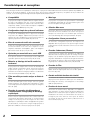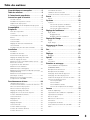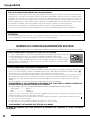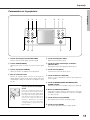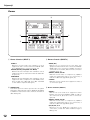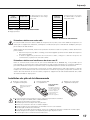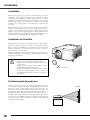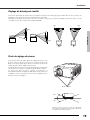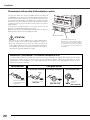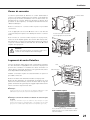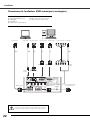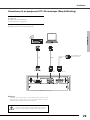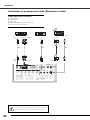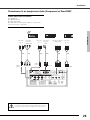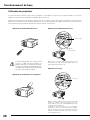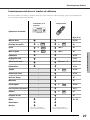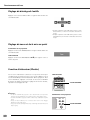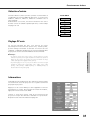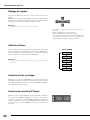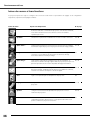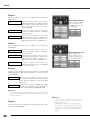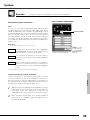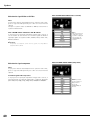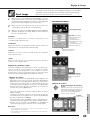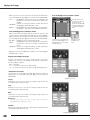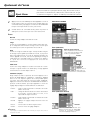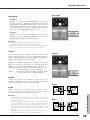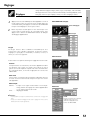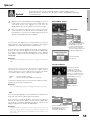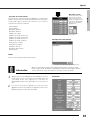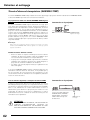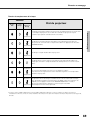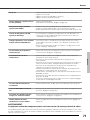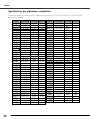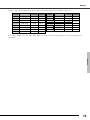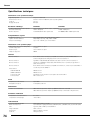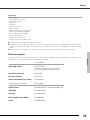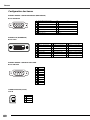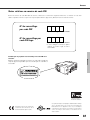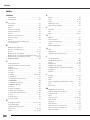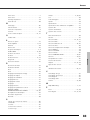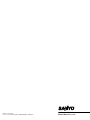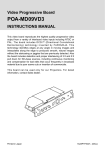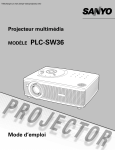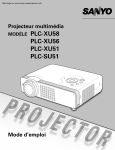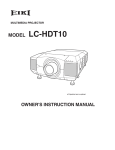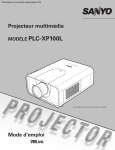Download Manuel d`utilisation Sanyo PLC EF60A
Transcript
Téléchargé sur www.lampe-videoprojecteur.info Projecteur multimédia MODÈLE PLC-XF60 PLC-EF60 ✽ La lentille de projection est disponible en option. Mode d’emploi Caractéristiques et conception La technologie extrêmement sophistiquée utilisée pour ce projecteur multimédia lui donne d’excellentes qualités de portabilité, de solidité et de facilité d’utilisation. Le projecteur utilise des fonctions multimédia incorporées, une palette de 16,77 millions de couleurs, et une technologie d’affichage à cristaux liquides (LCD) à matrice active. ◆ Compatibilité Ce projecteur accepte une grande variété de signaux d’entrée de vidéo et d’ordinateur tels que: sources d’ordinateurs numériques et analogiques, 6 systèmes de couleur TV, vidéo component, S-Vidéo, sources vidéo numériques compatibles avec HDCP et Scart RGB. (☞ p.37 et p.38) ◆ ◆ ◆ ◆ ◆ ◆ Mémoire et décalage de lentille vertical et horizontal ◆ Fonction de correction de déformation et d’harmonisation d’image (Warp & Blending) sophistiquée Cette fonction répond aux besoins commerciaux en corrigeant la déformation des bords et en harmonisant l’image lors de la projection des images sur des écrans sphériques et cylindriques. Grâce à l’application de gestion d’écran avancée, vous pouvez corriger l’image projetée à partir de l’ordinateur connecté au projecteur. (☞ p.23) 2 ◆ Fonction de Film La fonction Film reproduit fidèlement les images avec la qualité du film d’origine à partir des sources vidéo pulldown 2:3 et 2:2. (☞ p.47) ◆ Filtre amovible par touche unique et diode de filtre Le filtre amovible par touche unique offre une grande facilité d’entretien, et la diode de filtre s’allumant en orange vous indique précisément quand il est temps de changer le filtre. (☞ p.63) Fonction d’obturateur (Shutter) Ce projecteur est équipé d’un obturateur qui établit une obscurité totale lorsque la projection de l’image n’est pas requise, tout en laissant le projecteur allumé. La fonction de gestion d’obturateur vous permet de régler la minuterie. Elle empêche de laisser le projecteur allumé pendant trop longtemps avec l’obturateur fermé. (☞ p.30, 55 et 56) Opération par menu facile avec souris USB Ce projecteur est équipé d’une fonction de décalage de lentille vertical et horizontal et d’une fonction de mémoire d’ajustement optique, ce qui vous permet d’obtenir facilement les meilleures images possibles sous différents environnements d’installation. (☞ p.30 et 55) Configuration d’écran personnalisée Un menu de configuration précise de l’aspect est disponible dans le projecteur. Vous pouvez régler l’échelle et la position de l’écran exactement comme vous le voulez. (☞ p.48) Vous pouvez utiliser le contrôleur par souris USB pour l’opération par menu du projecteur. (☞ p.26, 34 et 35) ◆ Sélection Mon menu La fonction Mon menu vous permet de sélectionner les éléments des menus à afficher sur l’écran. Vous pouvez masquer les menus que vous n’utilisez pas souvent et créer votre affichage des menus personnalisé. (☞ p.51) Bloc de commande tactile très commode Le bloc de commande tactile situé sur le projecteur et sur la télécommande vous offre une souplesse et une simplicité d’utilisation remarquables, grâce à la navigation par menu à l’écran. (☞ p.11, 14, 34 et 35) Mon logo Ce projecteur vous permet de personnaliser le démarrage ou l’affichage d’intervalle de votre présentation grâce à sa fonction de capture d’image. (☞ p.52) Configuration simple du système d’ordinateur Le système de multibalayage dont ce projecteur est équipé lui permet de s’adapter rapidement à presque tous les signaux de sortie d’ordinateur. Ce projecteur accepte les signaux jusqu’à la résolution UXGA. (☞ p.39 et 72) ◆ ◆ Grande variété de fonctions de sécurité Les fonctions de sécurité ou antivol interdisent l’utilisation du projecteur aux personnes autres que les utilisateurs: verrouillage des touches, verrouillage PJ et verrouillage USB. (☞ p.28, 56 et 57) ◆ Fonction de réseau avancé La fonction de réseau avancé, disponible en installant la carte d’interface en option, permet d’effectuer différentes opérations de réseau telles que la capture de réseau, la visualisation de réseau, la communication de réseau, et l’imagerie par carte avancée. Pour plus de détails concernant la carte de réseau avancé, adressez-vous à votre revendeur. (☞ p.75) Table des matières Caractéristiques et conception . . . . . . . . . . .2 Table des matières . . . . . . . . . . . . . . . . . . . . .3 A l’attention du propriétaire . . . . . . . . . . . . .4 Instructions pour la sécurité . . . . . . . . . . . . .5 Circulation de l’air . . . . . . . . . . . . . . . . . . . . . . . . . . . .6 Installation à une position correcte . . . . . . . . . . . . . . .6 Déplacement du projecteur . . . . . . . . . . . . . . . . . . . .7 Précautions lors de la manipulation du projecteur . . .7 Compatibilité . . . . . . . . . . . . . . . . . . . . . . . . .8 Préparatifs . . . . . . . . . . . . . . . . . . . . . . . . . . .9 Nom des composants . . . . . . . . . . . . . . . . . . . . . . . . .9 Témoins . . . . . . . . . . . . . . . . . . . . . . . . . . . . . . . . . .10 Commandes sur le projecteur . . . . . . . . . . . . . . . . .11 Bornes . . . . . . . . . . . . . . . . . . . . . . . . . . . . . . . . . . .12 Télécommande . . . . . . . . . . . . . . . . . . . . . . . . . . . . .14 Télécommande . . . . . . . . . . . . . . . . . . . . . . . . . . . . .16 Réglage du canal et de l’identifiant de télécommande . . . . . . . . . . . . . . . . . . . . . . . . . . . . .16 Installation des piles de la télécommande . . . . . . . .17 Installation . . . . . . . . . . . . . . . . . . . . . . . . . .18 Installation . . . . . . . . . . . . . . . . . . . . . . . . . . . . . . . . .18 Installation de la lentille . . . . . . . . . . . . . . . . . . . . . . .18 Positionnement du projecteur . . . . . . . . . . . . . . . . .18 Réglage du décalage de lentille . . . . . . . . . . . . . . . .19 Pieds de réglage du niveau . . . . . . . . . . . . . . . . . . . .19 Branchement du cordon d’alimentation secteur . . . .20 Bornes de connexion . . . . . . . . . . . . . . . . . . . . . . . .21 Logements de carte d’interface . . . . . . . . . . . . . . . .21 Branchement à l’ordinateur (RGB numérique et analogique) . . . . . . . . . . . . . . . .22 Branchement à un équipement PC/ AV numérique (Warp & Blending) . . . . . . . . . . . . . . . . . . . . . . . . . . .23 Branchement à un équipement vidéo (Numérique et vidéo) . . . . . . . . . . . . . . . . . . . . . . . .24 Branchement à un équipement vidéo (Component et Scart RGB) . . . . . . . . . . . . . . . . . . . .25 Fonctionnement de base . . . . . . . . . . . . . .26 Utilisation du projecteur . . . . . . . . . . . . . . . . . . . . . .26 Fonctionnement de base et touches de référence . .27 Mise sous tension du projecteur . . . . . . . . . . . . . . .28 Mise hors tension du projecteur . . . . . . . . . . . . . . . .29 Réglage du décalage de lentille . . . . . . . . . . . . . . . .30 Réglage du zoom et de la mise au point . . . . . . . . . .30 Fonction d’obturateur (Shutter) . . . . . . . . . . . . . . . . .30 Sélection d’entrée . . . . . . . . . . . . . . . . . . . . . . . . . . .31 Réglage PC auto . . . . . . . . . . . . . . . . . . . . . . . . . . . .31 Informations . . . . . . . . . . . . . . . . . . . . . . . . . . . . . . .31 Réglage du trapèze . . . . . . . . . . . . . . . . . . . . . . . . . .32 Sélection d’écran . . . . . . . . . . . . . . . . . . . . . . . . . . .32 Fonction d’arrêt sur image . . . . . . . . . . . . . . . . . . . .32 Fonction de minuterie (P-Timer) . . . . . . . . . . . . . . . .32 Fonction D. Zoom +/– . . . . . . . . . . . . . . . . . . . . . . . .33 Commande du volume . . . . . . . . . . . . . . . . . . . . . . .33 Utilisation du menu à l’écran . . . . . . . . . . . . . . . . . .34 Icônes des menus et leurs fonctions . . . . . . . . . . . .36 Entrée . . . . . . . . . . . . . . . . . . . . . . . . . . . . . .37 Entrée . . . . . . . . . . . . . . . . . . . . . . . . . . . . . . . . . . .37 Système . . . . . . . . . . . . . . . . . . . . . . . . . . . .39 Système . . . . . . . . . . . . . . . . . . . . . . . . . . . . . . . . . .39 Sélection du système d’ordinateur 39 Sélection du signal Vidéo ou S-Vidéo 40 Sélection du signal component 40 Réglage de l’ordinateur . . . . . . . . . . . . . . . .41 Ajust. Ordin. . . . . . . . . . . . . . . . . . . . . . . . . . . . . . . .41 Réglage PC auto. 41 Réglage manuel de l’ordinateur 42 Réglage de l’image . . . . . . . . . . . . . . . . . . .44 Image . . . . . . . . . . . . . . . . . . . . . . . . . . . . . . . . . . . .44 Ajust. Image . . . . . . . . . . . . . . . . . . . . . . . . . . . . . . .45 Ajustement de l’écran . . . . . . . . . . . . . . . . .48 Ajust. Ecran . . . . . . . . . . . . . . . . . . . . . . . . . . . . . . . .48 Son . . . . . . . . . . . . . . . . . . . . . . . . . . . . . . . .50 Son . . . . . . . . . . . . . . . . . . . . . . . . . . . . . . . . . . . . . .50 Réglages . . . . . . . . . . . . . . . . . . . . . . . . . . . .51 Réglages . . . . . . . . . . . . . . . . . . . . . . . . . . . . . . . . . .51 Spécial . . . . . . . . . . . . . . . . . . . . . . . . . . . . .59 Spécial . . . . . . . . . . . . . . . . . . . . . . . . . . . . . . . . . . .59 Information . . . . . . . . . . . . . . . . . . . . . . . . . . . . . . . .61 Entretien et nettoyage . . . . . . . . . . . . . . . .62 Témoin d’alarme de température (WARNING TEMP) . . . . . . . . . . . . . . . . . . . . . . . . . .62 Remplacement du filtre à air . . . . . . . . . . . . . . . . . . .63 Remplacement de la lampe . . . . . . . . . . . . . . . . . . .64 Nettoyage de la lentille du projection . . . . . . . . . . . .66 Nettoyage du coffret du projecteur . . . . . . . . . . . . .66 Fixation de la sangle du couvercle de cordon . . . . . .66 Témoins et état du projecteur . . . . . . . . . . . . . . . . .67 Témoins principaux 67 Témoin Shutter 68 Témoin d’alarme de filtre 68 Témoins de remplacement de la lampe 69 Annexe . . . . . . . . . . . . . . . . . . . . . . . . . . . . .70 Guide de dépannage . . . . . . . . . . . . . . . . . . . . . . . . .70 Spécifications des ordinateurs compatibles . . . . . . .72 Spécifications techniques . . . . . . . . . . . . . . . . . . . . .74 Pièces en option . . . . . . . . . . . . . . . . . . . . . . . . . . . .75 Arborescence des menus . . . . . . . . . . . . . . . . . . . . .76 Dimensions . . . . . . . . . . . . . . . . . . . . . . . . . . . . . . . .79 Configuration des bornes . . . . . . . . . . . . . . . . . . . . .80 Notes relatives au numéro de code PIN . . . . . . . . . .81 Index . . . . . . . . . . . . . . . . . . . . . . . . . . . . . . . . . . . . .82 3 A l’attention du propriétaire Avant d’utiliser ce projecteur, veuillez lire attentivement le présent mode d’emploi; suivez correctement les instructions d’utilisation du projecteur. Ce projecteur possède un grand nombre de caractéristiques et de fonctions très commodes. En suivant correctement les instructions d’utilisation du projecteur, vous pourrez utiliser au mieux ses possibilités, et le conserver en bon état de marche pendant de longues années. Si vous n’utilisez pas correctement l’appareil, non seulement vous réduirez la durée de vie du projecteur, mais vous risquerez de causer des anomalies de fonctionnement, un incendie ou d’autres accidents. Si votre projecteur semble fonctionner incorrectement, lisez à nouveau ce mode d’emploi, vérifiez les opérations et les branchements des câbles, et essayez d’appliquer les solutions proposées dans la section “Guide de dépannage” se trouvant à la fin de ce manuel. Si l’anomalie persiste, contactez le revendeur chez qui vous avez acheté le projecteur ou un centre de service. ATTENTION RISQUE D’ELECTROCUTION NE PAS OUVRIR ATTENTION : POUR REDUIRE LE RISQUE D’ELECTROCUTION, NE RETIREZ PAS LE COUVERCLE (OU LE DOS). L’APPAREIL NE CONTIENT AUCUNE PIECE SUSCEPTIBLE D’ETRE REPAREE PAR L’UTILISATEUR; SEULE LA LAMPE PEUT ETRE REMPLACEE PAR L’UTILISATEUR. CONFIEZ TOUTES LES REPARATIONS A UN TECHNICIEN QUALIFIE. CE SYMBOLE INDIQUE QU’UNE TENSION DANGEREUSE POUVANT CAUSER UNE ELECTROCUTION EST PRESENTE DANS L’APPAREIL. CE SYMBOLE INDIQUE QUE LE MODE D’EMPLOI DE L’APPAREIL CONTIENT DES INSTRUCTIONS D’UTILISATION ET D’ENTRETIEN IMPORTANTES. Précautions de sécurité AVERTISSEMENT: POUR REDUIRE LE RISQUE D’INCENDIE OU DE DECHARGE ELECTRIQUE, N’EXPOSEZ PAS L’APPAREIL A LA PLUIE OU A L’HUMIDITE. – La lentille de projection du projecteur produit une lumière intense. Ne regardez pas directement dans la lentille de projection, ceci pourrait entraîner des blessures aux yeux. Veillez particulièrement à ce que des enfants ne regardent pas directement le rayon lumineux. – Installez le projecteur à une position adéquate. Sinon, il y aurait risque d’incendie. – Laissez un espace suffisant autour du haut, de l’arrière et des côtés du projecteur pour assurer la bonne circulation de l’air pour le refroidissement du projecteur. Il faut laisser un espace minimum. Si vous devez placer le projecteur dans un meuble ou dans un espace clos, vous devez laisser des écarts minimum autour du projecteur. Veillez à ce que les ouvertures de ventilation du projecteur ne soient pas obstruées. Si le projecteur s’échauffe excessivement, ceci risquera de réduire sa durée de service et de causer des accidents graves. COTES et HAUT ARRIERE 1m 1m 1m 1m – Ne placez aucun objet inflammable ou de bombe aérosol à proximité du projecteur, car de l’air chaud est expulsé par les ouvertures de ventilation. – Si le projecteur ne sera pas utilisé pendant une période prolongée, débranchez-le de la prise courant. VEUILLEZ LIRE ET CONSERVER CE MODE D’EMPLOI POUR REFERENCE ULTERIEURE. ATTENTION Ne peut être utilisé dans une salle d’ordinateurs telle que définie dans la norme ANSI/NFPA 75 Standard for Protection of Electronic Computer/Data Processing Equipment. Marques commerce Les noms des sociétés ou des produits mentionnés dans ce manuel sont des marques déposées ou des marques commerce de leur société respective. Remarque Les graphiques et les illustrations contenus dans ce mode d’emploi sont sujets à changements sans préavis. 4 Instructions pour la sécurité Lisez toutes les instructions de sécurité et d’utilisation avant la mise en service du projecteur. Lisez toutes les instructions données ici et conservez-les pour référence ultérieure. Débranchez le projecteur de la prise secteur avant de le nettoyer. N’utilisez pas de nettoyant liquide ou en aérosol. Pour le nettoyage, utilisez un chiffon humide. Respectez tous les avertissements et instructions indiqués sur le projecteur. Ce projecteur ne doit fonctionner que sur une source d’alimentation conforme aux normes indiquées sur l’étiquette. En cas de doute, consultez votre revendeur agréé ou la compagnie d’électricité locale. Ne surchargez ni les prises de courant ni les rallonges car cela peut entraîner un incendie ou une décharge électrique. Ne placez aucun poids sur le cordon d’alimentation. Ne placez pas ce projecteur à un endroit où le câble d’alimentation risquera d’être piétiné et endommagé. Pour plus de protection lors d’un orage, ou si l’appareil est laissé sans surveillance ou non utilisé pendant une longue période, débranchez-le de la prise secteur. Ceci évitera des dommages dus aux éclairs et aux sautes de tension. N’essayez jamais de réparer ce projecteur vous-même car l’ouverture ou le retrait de couvercles peut vous exposer à des tensions élevées dangereuses ou à d’autres dangers. Toutes les réparations doivent être effectuées par un personnel qualifié. N’exposez pas cet appareil à la pluie ou ne l’utilisez pas près de l’eau... par exemple dans un sous-sol humide, près d’une piscine, etc. Débranchez le projecteur de la prise secteur et confiez la réparation à un personnel qualifié dans les cas suivants: a. Lorsque le cordon ou la fiche d’alimentation sont endommagés ou effilochés. b. Si du liquide a été renversé sur le projecteur. c. Si le projecteur a été exposé à la pluie ou à l’eau. d. Si le projecteur ne fonctionne pas normalement lorsque vous suivez correctement les instructions. Réglez uniquement les commandes indiquées dans le mode d’emploi car un réglage incorrect d’autres commandes peut causer des dommages exigeant l’intervention d’un technicien qualifié pour effectuer de gros travaux de réparation pour remettre le projecteur en état de marche. e. Si le projecteur est tombé ou si le coffret est endommagé. f. Lorsque les performances du projecteur se dégradent, il faut faire réparer l’appareil. N’utilisez pas d’accessoires non recommandés par le fabricant, car ils peuvent être dangereux. Ne placez pas le projecteur sur un chariot, un support ou une table instables. Le projecteur risque de tomber et de causer de graves blessures à un enfant ou un adulte, et d’être gravement endommagé. N’utilisez qu’un chariot ou un support recommandé par le fabricant, ou vendu avec le projecteur. L’installation au mur ou sur une étagère doit être conforme aux instructions du fabricant, et doit être faite en utilisant un nécessaire d’installation approuvé par le fabricant. L’ensemble projecteur/chariot doit être manipulé avec soin. Des arrêts brusques, une force excessive ou des surfaces irrégulières peuvent faire se renverser le chariot. Des fentes et des ouvertures dans le coffret, à l’arrière et en dessous, sont prévues pour la ventilation, pour assurer un fonctionnement fiable et pour éviter que l’appareil surchauffe. Lorsque des pièces de rechange sont requises, assurez-vous que le technicien a utilisé des pièces de rechange spécifiées par le fabricant, dont les caractéristiques sont identiques à celles de la pièce originale. Les substitutions de pièces non autorisées peuvent causer un incendie, une décharge électrique ou des blessures corporelles. Après tout travail de réparation ou d’entretien, demandez au technicien de faire les vérifications de sécurité habituelles pour confirmer que le projecteur est en parfait état de fonctionnement. Les ouvertures ne doivent jamais être couvertes avec un tissu ou d’autres objets, et les ouvertures inférieures ne doivent pas être bloquées si le projecteur est placé sur un lit, un sofa, un tapis ou une autre surface du même type. Ce projecteur ne doit jamais être placé sur ou à proximité d’un radiateur ou d’une sortie de chauffage. Pour l’utilisation aux Pays-Bas Ce projecteur ne doit pas être placé dans une installation encastrée telle qu’un meuble-bibliothèque, sans qu’une ventilation adéquate ne soit prévue. N’introduisez pas d’objets d’aucune sorte dans le projecteur par les fentes du coffret car ils risqueraient de toucher des composants placés sous haute tension dangereuse, ou de court-circuiter des pièces, ce qui pourrait causer un incendie ou une décharge électrique. Ne renversez jamais de liquide sur le projecteur. NL Bij dit produkt zijn batterijen geleverd. Wanneer deze leeg zijn, moet u ze niet weggooien maar inleveren als KCA. N’installez pas le projecteur à proximité des conduits de ventilation d’un climatiseur. 5 Instructions pour la sécurité Circulation de l’air Installation à une position correcte Le coffret comporte des ouvertures pour la ventilation, afin d’assurer le bon fonctionnement du produit et de le protéger contre la surchauffe; ces ouvertures ne doivent pas être obstruées ou recouvertes par un objet. ATTENTION L’air chaud est expulsé par les ouvertures de sortie d’air. Lorsque vous utilisez ou que vous installez le projecteur, prenez les précautions suivantes. – Ne mettez pas d’objets inflammables à proximité des ouvertures de ventilation. – Veillez à ce que les ouvertures de sortie d’air soient situées à au moins 1 m des objets environnants. – Ne touchez pas les parties périphériques de l’ouverture de sortie d’air, en particulier les vis et les pièces métalliques. Ces parties deviennent chaudes lorsque le projecteur fonctionne. – Ne posez pas d’objets sur le coffret. Les objets posés sur le coffret risquent non seulement d’être endommagés, mais aussi ils risquent de s’enflammer sous l’effet de la chaleur dégagée par le projecteur. Les ventilateurs dont le projecteur est équipé assurent son refroidissement. Ce projecteur contrôle la température interne, en fonction de laquelle il commande la vitesse de fonctionnement des ventilateurs. Utilisez correctement le projecteur en le plaçant à des positions correctes. Si vous le placez à une position incorrecte, vous risquez de réduire la durée de vie de la lampe, de causer un accident grave ou un incendie. Ce projecteur permet de projeter l’image à n’importe laquelle des positions, sur 360 degrés, indiquées ci-dessous: vers le haut, vers le bas, vers l’arrière. Côté inférieur dirigé vers le bas (position ordinaire) Côté avant dirigé vers le haut Côté inférieur dirigé vers le haut Côté avant dirigé vers le bas Précautions pour le positionnement Lorsque vous installez le projecteur, évitez de le placer comme suit: 20˚ N’inclinez pas le projecteur de plus de 20 degrés vers le haut et vers le bas. 20˚ Ouverture de sortie d’air (sortie de l’air chaud) Ne placez pas le projecteur sur l’un de ses côtés pour projeter une image. Pour la projection vers le haut, n’inclinez pas le projecteur de plus de 20 degrés vers la droite et vers la gauche. Ouverture d’entrée d’air Pour la projection vers le bas, n’inclinez pas le projecteur de plus de 20 degrés vers la droite et vers la gauche. 6 Instructions pour la sécurité Déplacement du projecteur Le concours d’au moins deux personnes est nécessaire pour déplacer le projecteur, en le tenant par la poignée de transport. Poignée de transport Débranchez tous les câbles du projecteur avant de déplacer le projecteur. Si vous déplacez le projecteur en laissant les câbles branchés, vous risquez d’endommager le projecteur ou de subir des blessures graves. Lorsque vous déplacez le projecteur, rétractez les pieds réglables du projecteur et remettez le capuchon de lentille en place pour protéger la surface de la lentille. PRECAUTION POUR LE TRANSPORT DU PROJECTEUR – Evitez absolument de laisser tomber ou de percuter le projecteur, sinon il pourrait subir des dommages ou présenter des anomalies de fonctionnement. – Pour transporter le projecteur, utilisez un étui de transport adéquat. – Ne confiez le transport du projecteur à un agent de transport qu’après l’avoir mis dans un étui de transport adéquat. Sinon, le projecteur risquerait d’être endommagé. Pour faire transporter le projecteur par un agent de transport, demandez conseil à votre revendeur. LORSQUE VOUS TRANSPORTEZ LE PROJECTEUR, RETIREZ LA LENTILLE DU PROJECTEUR. SINON, VOUS RISQUEZ D’ENDOMMAGER GRAVEMENT LA LENTILLE ET LE PROJECTEUR. LORSQUE VOUS TRANSPORTEZ OU QUE VOUS RANGEZ LE PROJECTEUR SANS SA LENTILLE, REMETTEZ EN PLACE LA PLAQUE DU CAPUCHON DE LENTILLE QUI ETAIT FIXE A L’ORIGINE SUR LE PROJECTEUR. SI VOUS TRANSPORTEZ OU RANGEZ LE PROJECTEUR SANS LA PLAQUE DU CAPUCHON DE LENTILLE, DE LA POUSSIERE RISQUERA DE PENETRER DANS LE PROJECTEUR ET DE CAUSER UNE PANNE DU PROJECTEUR OU DES DOMMAGES AUX COMPOSANTS OPTIQUES A L’INTERIEUR DU PROJECTEUR. Capuchon de lentille Lorsque vous transportez le projecteur ou que vous ne l’utilisez pas, remettez le capuchon de lentille en place. Ne placez pas le projecteur sur une surface non plate, et assurez-vous qu’il n’y ait pas d’objet sous le coffret du projecteur. Précautions lors de la manipulation du projecteur Lorsque vous soulevez ou que vous déplacez le projecteur, ne le saisissez pas par le couvercle de bornes, sinon vous risqueriez d’abîmer le couvercle de bornes ou de vous blesser. Lorsque vous soulevez ou que vous déplacez le projecteur, ne le saisissez pas par l’objectif, sinon vous risqueriez d’abîmer l’objectif et le projecteur. Lorsque vous placez le projecteur sur un de ses côtés, veillez à ce que la surface sur laquelle vous le posez soit bien plate et qu’aucun objet ne se trouve sous le projecteur. Si la surface est irrégulière ou si un objet se trouve sous le projecteur, le coffret du projecteur risquerait d’être endommagé. Faites particulièrement attention à la zone environnant l’orifice de sortie d’air sur le coffret. Ne saisissez pas le couvercle. Ne tenez pas le projecteur par la lentille et ses parties périphériques. 7 Compatibilité Avis de la commission fédérale des communications Cet appareil a été testé et jugé conforme aux limites des appareils numériques de classe A, conformément à l’article 15 des règlements FCC. Ces limites sont destinées à assurer une protection raisonnable contre les interférences nuisibles lorsque cet appareil est utilisé dans un environnement commercial. Cet appareil produit, utilise et peut émettre de l’énergie de fréquence radio, et s’il n’est pas installé et utilisé conformément au mode d’emploi, il pourra produire des interférences affectant négativement les communications radio. L’utilisation de cet appareil dans une zone résidentielle risque de causer des interférences nuisibles, auquel cas l’utilisateur sera tenu de corriger les interférences à ses propres frais. N’effectuez aucun changement ou modification de l’équipement qui ne soit pas spécifié dans les instructions. Si vous effectuez de tels changements ou modifications, on pourra vous demander d’arrêter d’utiliser l’équipement. ATTENTION! Cet équipement appartient à la classe A. Il est susceptible de produire des interférences dans les zones résidentielles; dans ce cas, l’utilisateur pourra être tenu de prendre les mesures correctives appropriées. NORMES DU CORDON D’ALIMENTATION SECTEUR Le cordon d’alimentation secteur fourni avec ce projecteur est conforme aux normes d’utilisation du pays où vous l’avez acheté. Cordon d’alimentation secteur pour les Etats-Unis et le Canada: Le cordon d’alimentation secteur utilisé aux Etats-Unis et au Canada figure dans la liste des Underwriters Laboratories (UL) et est certifié par la Canadian Standard Association (CSA). Le cordon d’alimentation secteur possède une fiche de ligne secteur avec mise à la masse. Ceci est un dispositif de sécurité qui garantit que la fiche est bien adaptée à la prise de courant. N’essayez pas de modifier ce dispositif de sécurité. Si vous ne pouvez pas introduire la fiche dans la prise, adressez-vous à votre électricien. MASSE Cordon d’alimentation secteur pour le Royaume-Uni: Ce cordon est déjà équipé d’une fiche moulée possédant un fusible, dont la valeur est indiquée sur la face de la broche de la fiche. Si vous devez remplacer le fusible, un fusible BS 1362 de même calibre approuvé par ASTA et portant la marque doit être utilisé. Si le cache du fusible est détachable, n’utilisez jamais la fiche sans son cache. Si vous avez besoin de remplacer le fusible, veillez à ce qu’il soit d’une couleur identique à celle que vous pouvez voir sur la face de la broche de la fiche (rouge ou orange). Vous pouvez vous procurer les caches de fusibles au service des pièces indiqué dans votre mode d’emploi. Si la fiche fournie n’est pas adaptée à votre prise de courant, veuillez la couper et la détruire. Vous devez préparer correctement l’extrémité du cordon souple et fixer la fiche adéquate. ASA AVERTISSEMENT: IL EST DANGEREUX D’INTRODUIRE UNE FICHE DONT LE CORDON FLEXIBLE EST DENUDE DANS UNE PRISE DE COURANT SOUS TENSION. Les fils du cordon secteur de cet appareil possèdent des couleurs correspondant aux codes suivants: Vert et jaune ................. Masse Bleu .............................. Neutre Brun .............................. Conducteur Comme les couleurs des fils du cordon secteur de cet appareil peuvent ne pas correspondre aux marques de couleurs identifiant les bornes de votre fiche, procédez comme suit: Le fil vert et jaune doit être connecté à la borne de la fiche marquée de la lettre E ou du symbole de masse de sécurité , ou colorée en vert ou en vert et jaune. Le fil bleu doit être connecté à la borne marquée de la lettre N ou colorée en noir. Le fil brun doit être connecté à la borne marquée de la lettre L ou colorée en rouge. AVERTISSEMENT: CET APPAREIL DOIT ETRE MIS A LA MASSE. LA PRISE DE COURANT DOIT ETRE INSTALLEE A PROXIMITE DE L’APPAREIL, ET ETRE FACILEMENT ACCESSIBLE. 8 Préparatifs Nom des composants Préparatifs q Récepteur de télécommande w Lentille de projection (en option) e Couvercle avant (bornes internes) r Haut-parleur t Poignée de transport y Ouverture de sortie d’air Avant ATTENTION L’air chaud est expulsé par l’ouverture de sortie d’air. Ne placez pas d’objets sensibles à la chaleur à proximité de ce côté. q w e r t y ATTENTION Ce projecteur est équipé de ventilateurs de protection pour le protéger de la surchauffe. Faites attention aux points suivants pour garantir une bonne ventilation et éviter tout risque d’incendie ou de mauvais fonctionnement. ● N’obstruez pas la fente de ventilation. ● Veillez à ce qu’il n’y ait pas d’objets à proximité immédiate du projecteur. Ceux-vi risqueraient de gêner l’entrée d’air. Arrière u i u !2 o !0 !1 u Témoins i Commandes sur le projecteur o Ouverture d’entrée d’air !0 Filtre à air (interne) !1 Haut-parleur !2 Couvercle de la lampe Bas !3 !3 Pieds réglables !3 9 Préparatifs Témoins Appuyez ici pour ouvrir le couvercle supérieur; les commandes du projecteur apparaissent alors. (Reportez-vous à la page suivante.) q w e q Témoin de remplacement de lampe 1 (LAMP1 REPLACE) S’allume en orange lorsque la durée de vie de la lampe de projection 1 arrive à son terme. (p.64, 69) w Témoin d’alarme de température (WARNING TEMP) Clignote en rouge lorsque la température interne du projecteur est trop haute. (p.62, 67) e Témoin d’alarme de filtre (WARNING FILTER) S’allume en orange lorsque le filtre du projecteur est bouché par de la poussière. (p.63, 68) r Témoin de lampe (LAMP) S’allume en rouge lorsque le projecteur est en mode de veille, et s’éclaire faiblement lorsque le projecteur est allumé. (p.67) 10 r t y u t Témoin d’état prêt (READY) S’allume en vert lorsque le projecteur est prêt à être allumé, et reste allumé en vert pendant que le projecteur fonctionne. Clignote en vert en mode d’Extinction Automatique, ou lorsque le projecteur s’éteint en raison d’une panne de courant. y Témoin d’obturateur (SHUTTER) S’allume en bleu lorsque l’obturateur est fermé. (p.68) u Témoin de remplacement de lampe 2 (LAMP2 REPLACE) S’allume en orange lorsque la durée de vie de la lampe de projecteur 2 arrive à son terme. (p.64, 69) Préparatifs Commandes sur le projecteur w y u LENS SHIFT MENU AUTO PC ADJ. INPUT ZOOM CANCEL INFO. SHUTTER FOCUS SELECT !1 e !0 r t Préparatifs !2 q POWER P o i q Touche de décalage de lentille (LENS SHIFT) Active le fonction de décalage de lentille. (p.30) t Touche d’informations (INFO.) Affiche les informations. (p.31) w Touche de MENU (MENU) Utilisée pour ouvrir ou fermer le menu à l’écran. (p.34, 35 ) y Touche de réglage automatique d’ordinateur (AUTO PC ADJ.) Actionne la fonction de réglage PC AUTO. (p.31) e Touche d’annulation (CANCEL) Annule la sélection et rétablit le menu précédent. u Touche d’entrée (INPUT) Commute les sources d’entrée. (p.31) r Bloc de commande tactile Permet de naviguer dans le menu ou de régler les valeurs dans le menu à l’écran. Permet aussi d’effectuer un panning de l’image en mode de zoom digital +. (p.33, 34, 35) i Touche d’obturateur (SHUTTER) Ferme et ouvre l’obturateur incorporé pour bloquer la lumière. (p.30) A propos du bloc de commande tactile Le bloc de commande incorporé est un bloc tactile semiconducteur actionné par effleurement du doigt. Faites glisser votre doigt vers le haut, le bas, la droite et la gauche sur le bloc pour aller vers le menu voulu, régler les valeurs et actionner différentes fonctions commodes. Pour les instructions correspondantes, reportez-vous aux pages suivantes. o Touche de MARCHE/ARRET D’ALIMENTATION (POWER ON–OFF) Utilisée pour allumer ou éteindre le projecteur. (p.28, 29) !0 Bouton de SELECTION (SELECT) Utilisé pour exécuter l’élément sélectionné. Il sert aussi à agrandir / compresser l’image en mode de zoom digital +/–. (p.33, 34, 35) !1 Touche de mise au point (FOCUS) Pour régler la mise au point de l’image. (p.30) !2 Touche de zoom (ZOOM) Pour régler l’agrandissement de l’image. (p.30) 11 Préparatifs Bornes w INPUT 3 INPUT 1 q ANALOG IN DIGITAL (DVI-D) AUDIO 1 ANALOG OUT R-AUDIO-L e (MONO) S-VIDEO INPUT 2 r AUDIO 2 G B VIDEO/Y Cb/Pb R H/V VIDEO/Y Cb/Pb Cr/Pr Cr/Pr q Bornes d’entrée 1 (INPUT 1) AUDIO 1 Branchez la sortie audio d’un ordinateur ou d’un équipement vidéo connecté à la borne DIGITAL (DVID) ou ANALOG IN à ce connecteur. (p.22, 24) DIGITAL (DVI-D) (compatible avec HDCP) Branchez la sortie numérique d’un ordinateur ou d’un équipement vidéo à cette borne à l’aide du câble DVID. (p.22, 24) ANALOG IN Branchez la sortie analogique d’un ordinateur ou d’un équipement vidéo (component ou Scart RGB) à cette borne à l’aide d’un câble VGA, d’un câble Scart-VGA ou d’un câble Component-VGA. (p.22) w ANALOG OUT Cette borne peut être utilisée pour la sortie de signaux analogiques parvenant par la borne ANALOG IN (INPUT 1). Branchez cette borne à l’autre moniteur à l’aide d’un câble VGA. (p.22) 12 V e Bornes d’entrée 3 (INPUT 3) AUDIO (R-L) Branchez à ces connecteurs la sortie audio d’un équipement vidéo branché aux connecteurs VIDEO/Y Cb/Pb Cr/Pr ou au connecteur S-VIDEO. (Lorsque la sortie audio est monaurale, branchez-la au connecteur L(MONO). (p.24, 25) VIDEO/Y, Cb/Pb, et Cr/Pr Branchez la sortie vidéo ou component (Y, Cb/Pb et Cr/Pr) d’un équipement vidéo à ces connecteurs, à l’aide d’un câble vidéo (type RCA). (p.24, 25) S-VIDEO Branchez la sortie S-Vidéo d’un équipement vidéo à ce connecteur. (p.24) r Bornes d’entrée 2 (INPUT 2) AUDIO 2 Branchez la sortie audio d’un équipement vidéo branché aux connecteurs VIDEO/Y, Cb/Pb, et Cr/Pr ou aux connecteurs G, B, R, H/V et V à ce connecteur. (p.22, 25) VIDEO/Y, Cb/Pb, et Cr/Pr Branchez la sortie vidéo ou component (Y, Cb/Pb et Cr/Pr) d’un équipement vidéo à ces connecteurs, à l’aide d’un câble vidéo (type BNC). (p.25) G, B, R, H/V, et V Branchez la sortie RGB d’un ordinateur à ces connecteurs, à l’aide d’un câble d’ordinateur (type 5 BNC). (p.22) Préparatifs Préparatifs q w u y q Entrée 4 (INPUT 4) (carte WARP & BLENDING) DIGITAL (DVI-D) (compatible avec HDCP) Branchez la sortie numérique d’un ordinateur ou d’un équipement vidéo à cette borne, à l’aide d’un câble DVI-D. (p.23) SPECIAL PORT IN Lorsque vous utilisez la fonction Warp and Blending, branchez le port série de l’ordinateur à cette borne, à l’aide du câble croisé série (disponible dans le commerce). (p.23) SERIAL PORT OUT Lorsque vous utilisez la fonction “Warp and Blending” pour plus de deux projecteurs à partir d’un ordinateur branché à la borne SERIAL PORT IN cidessus, branchez la borne SERIAL PORT IN de l’autre projecteur à cette borne à l’aide d’un câble croisé série (disponible dans le commerce). (p.23) ✔Remarque: Reportez-vous au mode d’emploi fourni pour la fonction Warp and Blending, dans la gestion d’écran avancée. w Entrée 5 (INPUT 5) t r e ✽ e R/C JACK Branchez la télécommande à ce connecteur à l’aide du câble de télécommande pour utiliser la télécommande avec fil. (p.26) r USB Branchez une souris USB (disponible dans le commerce) pour commander le menu à l’écran. (p.26) t USB (série B) Ce port est utilisé pour l’entretien du projecteur. y SERIAL PORT OUT Cette borne émet les signaux provenant de la borne SERIAL PORT IN. Lorsque vous commandez plus de deux projecteurs à partir d’un ordinateur, branchez l’autre projecteur à cette borne à l’aide d’un câble croisé série (en vente dans le commerce). u SERIAL PORT IN Lorsque vous commandez le projecteur à partir d’un ordinateur, branchez le projecteur à cette borne à l’aide d’un câble croisé série (en vente dans le commerce). (libre pour la carte d’interface en option) La carte d’interface en option peut être installée dans ce logement. Cette entrée accepte les signaux numériques uniquement. (p.21, 75) ✽ Il est possible que le microprocesseur incorporé qui commande cet appareil présente parfois des anomalies de fonctionnement et qu’il soit nécessaire de le réinitialiser. Pour ce faire, appuyez sur la touche RESET avec un stylo; l’appareil s’éteindra puis redémarrera alors. N’utilisez la fonction REMISE A ZERO que quand c’est absolument nécessaire. 13 Préparatifs Télécommande SHUTTER D.ZOOM ON-OFF KEYSTONE L ENS SHIF T Z O O M FOCUS t y q w e SHUT T E R D. Z OOM ON -OFF u KEYSTO N E i LEN S SH IFT Z OOM !0 FOCUS o CANCEL r MENU INFO AUTO PC FREEZE SCREEN VOL. CAN CE L SOUND MENU MUTE INFO FREEZE VOL. CH P-TIMER AUTO PC SCREEN SOUND REMOTE P-TIMER MUTE ID q Touche d’obturateur (SHUTTER) REMOTE Ferme l’obturateur incorporé pour bloquer la lumière. ID (p.30) y Touche de zoom digital (D.ZOOM) Active la fonction D. Zoom +/–. (p.33) w Touche de TRAPEZE (KEYSTONE) Utilisée pour corriger la déformation du trapèze. (p.32) u Touche de MARCHE/ARRET D’ALIMENTATION (POWER ON-OFF) Utilisée pour allumer et éteindre le projecteur. (p.28, 29) CH e Touche de décalage de lentille (LENS SHIFT) Active la fonction de décalage de lentille. (p.30) r BLOC DE COMMANDE (bloc tactile semiconducteur) Permet de sélectionner un élément ou de régler une valeur dans le menu à l’écran. Permet aussi d’effectuer un panning de l’image en mode de zoom digital. (p.33) t CONNECTEUR DE TELECOMMANDE AVEC FIL Branchez le câble de télécommande à ce connecteur. Il faut installer des piles, et ce que la télécommande soit utilisée avec fil ou sans fil. (p.16, 26) 14 i Touches de mise au point (FOCUS) Pour régler la mise au point de l’image. (p.30) o Touches de zoom (ZOOM) Pour régler l’agrandissement de l’image. (p.30) !0 Bouton de SELECTION (SELECT) Exécute l’élément sélectionné. SHUTTER D.ZOOM ON-OFF KEYSTONE L E N S S H I F T ZOOM Préparatifs FOCUS Préparatifs i CANCEL q w e MENU t y AUTO PC FREEZE SCREEN P-TIMER INPUT 1 INPUT 4 INPUT 2 INPUT 5 INPUT 3 o !0 !1 VOL. SOUND r INFO !2 MUTE CH REMOTE ID !3 !4 u REMOTE RESET ON ALL OFF q Touche de MENU (MENU) Utilisée pour ouvrir ou fermer le menu à l’écran. (p.34, 35) o Touche d’informations (INFO) Fait apparaître les informations relatives au projecteur. (p.31) w Touche d’ARRET SUR IMAGE (FREEZE) Utilisée pour immobiliser l’image projetée. (p.32) !0 Touche de réglage PC auto (AUTO PC) Pour effectuer le réglage PC auto. (p.31) e Touche de volume (VOL.) Pour régler le volume sonore. (p.33) r Touche de COUPURE DU SON (MUTE) Utilisée pour couper le son. (p.33) t Touche de canal (CH) Commute le canal de télécommande (CH). (p.16) y Touche d’identifiant (ID) Commute l’identifiant de télécommande. (p.16) u Touche de MINUTERIE (P-TIMER) Actionne la fonction de minuterie. (p.32) i Touche d’annulation (CANCEL) Annule la sélection et retourne au menu précédent. (p.34) !1 Touche d’écran (SCREEN) Pour sélectionner la taille de l’écran. (p.32) !2 Touches d’entrée 1-3 (INPUT 1-3) Pour sélectionner la source d’entrée (INPUT 1 - INPUT 3). (p.31) !3 Touches d’entrée 4-5 (INPUT 4-5) Pour sélectionner la source d’entrée (INPUT 5 - INPUT 5) (p.31) !4 Commutateur de remise à zéro/marche/arrêt total de la télécommande (REMOTE RESET ON/ALL-OFF) Lorsque vous utilisez la télécommande, mettez ce commutateur sur “ON”. Mettez-le sur “ALL OFF” pour économiser l’énergie lorsque vous n’utilisez pas la télécommande. Mettez ce commutateur sur “RESET” en maintenant les touches CH et ID enfoncées simultanément pour initialiser le canal et l’identifiant de télécommande. (p.16) 15 Préparatifs Télécommande Cette télécommande utilise un signal de fréquence radio. Vous pouvez commuter quatre canaux de fréquences préréglés et sélectionner un identifiant de télécommande parmi huit identifiants. La sélection du canal de télécommande empêche toute interférence de fréquence radio d’autres équipements, et la sélection d’identifiant de télécommande vous permet d’utiliser simultanément plusieurs projecteurs possédant leur propre télécommande, sans qu’il y ait d’interférences réciproques entre ces projecteurs. Télécommande avec fil La télécommande peut être utilisée comme télécommande avec fil. Lorsque des interférences entre le projecteur et d’autres équipements se produisent, ou que vous utilisez le projecteur à un endroit où il y a des limitations d’utilisation des équipements de radio, branchez la télécommande au projecteur à l’aide du câble de télécommande fourni. Lorsqu’elle est branchée avec le câble de télécommande, la télécommande n’émet pas de signaux radio. SHUTTER D.ZOOM ON-OFF K E Y S T O NE LE NS S H IFT Z O O M FOCUS Réglage du canal et de l’identifiant de télécommande L’identifiant et le canal de télécommande initiaux sont ID1 et CH1. Lorsque vous modifiez le réglage, réglez le canal d’abord, puis l’identifiant. CANCEL MENU INFO AUTO PC FREEZE SCREEN P-TIMER INPUT 1 VOL. Les réglages du canal et de l’identifiant de la télécommande doivent être identiques à ceux du projecteur. Lorsque vous modifiez les réglages du canal et de l’identifiant de la télécommande, modifiez aussi ceux du projecteur. Reportez-vous à la section “Télécommande” dans le menu Réglage à la page 53. SOUND MUTE INPUT 4 INPUT 2 INPUT 5 INPUT 3 Touche CH CH REMOTE ID Touche ID REMOTE RESET ON ALL OFF Si vous avez oublié quel canal et quel identifiant sont établis actuellement, initialisez une fois le canal puis S H U T T E R et D . Z O Ol’identifiant, M ON-OFF réglez-les à nouveau. KE Y ST O N E 1 L E N S SH I F T Z O O M Réglez le canal de télécommande FOCUS En maintenant la touche CH enfoncée, appuyez sur le bouton de SELECTION. A chaque pression sur le bouton de SELECTION, le canal de télécommande change dans l’ordre. (Reportez-vous au tableau 1 à la page suivante.) 2 Réglez l’identifiant de télécommande En maintenant la touche ID enfoncée, appuyez sur le bouton CANCEL de SELECTION. A chaque pression sur le bouton de MENU AUTO PC INFO SELECTION, l’identifiant de télécommande change dans SCREEN FREEZE l’ordre. (Reportez-vous au tableau 2 à la page suivante.) VOL. SOUND P-TIMER MUTE Initialisez le canal et l’identifiant de télécommande CH Tout en maintenant les touchesREMOTECH et ID enfoncées ID simultanément, faites glisser le commutateur REMOTE RESET/ON/ALL-OFF sur la position REMOTE RESET, puis sur ON. Le canal et l’identification initiaux sont CH1 et ID1. (p.15) ✔Remarque: Il est impossible d’initialiser le canal et l’identifiant de télécommande séparément. 16 Bouton de SELECTION (SELECT) Tout en maintenant la touche CH/ID enfoncée, appuyez sur le bouton de SELECTION le nombre de fois correspondant au canal/identifiant de télécommande. Préparatifs Fréquence radio A chaque pression sur le bouton de SELECTION, le canal change dans l’ordre. A chaque pression sur le bouton de SELECTION, l’identifiant change dans l’ordre. Identifiant de télécommande CH 1 ✽ 2,472 GHz ID 1 ✽ CH 2 2,403 GHz ID 2 CH 3 2,446 GHz ID 3 CH 4 2,421 GHz ID 4 Préparatifs Canal de télécommande ID 5 Tableau 1: Fréquence et canal de télécommande ID 6 ✽ Réglage par défaut ID 7 ID 8 Tableau 2: Identifiant de télécommande Précautions relatives aux ondes radio La télécommande fonctionne dans la bande de fréquences de 2,4 GHz; cette même bande de fréquences est utilisée par les équipements industriels, scientifiques et médicaux (tels que les stimulateurs cardiaques), ainsi que par les stations de radio amateur. Avant d’utiliser la télécommande, assurez-vous qu’aucune interférence radio ne se produit, et faites attention aux points suivants. 1. Assurez-vous qu’il n’y ait, dans le voisinage, aucun autre appareil qui utilise la même bande de fréquences que la télécommande. 2. Si d’autres appareils produisent des interférences radio, changez le canal de fréquence de communication, ou placez-vous à un autre endroit. Précautions relatives aux interférences du réseau sans fil Dans un environnement réseau sans fil aux normes IEEE 802.11b et IEEE802.11g, il est possible que la télécommande ne fonctionne pas en raison d’interférences radio. La télécommande a été configurée initialement pour utiliser la bande de fréquences 2,472 GHz (CH1) correspondant à plusieurs canaux du réseau sans fil. Si la télécommande ne fonctionne pas correctement en raison d’interférences radio, faites passer le canal de fréquence de communication à CH2. Si le fonctionnement ne s’améliore toujours pas, essayez CH3 et CH4. En cas d’échec du fonctionnement sur tous les canaux, éloignez les équipements de radio utilisant la bande de 2,4 GHz de la télécommande et du projecteur. Installation des piles de la télécommande 1 Retirez le couvercle du compartiment des piles. Appuyez sur le couvercle vers le bas et faites-le glisser. 2 Insérez les piles dans le compartiment. 3 Replacez le couvercle du compartiment des piles. Deux piles alcalines de taille AA Pour assurer une bonne orientation des polarités (+ et –), veillez à ce que les bornes des piles soient fermement en contact avec les broches du logement. Pour vous assurer d’un fonctionnement correct, respectez les précautions suivantes. ● Utilisez (2) piles format AA, UM3 ou LR6 au alcalines. ● Changez les deux piles au même temps. ● N’utilisez pas une nouvelle pile avec une pile usée. ● Evitez tout contact avec de l’eau ou d’autres liquides. ● N’exposez pas les télécommandes à une humidité excessive ou à la chaleur. ● Ne faites pas tomber la télécommande. ● Si les piles ont fuit dans la télécommande, essuyez le compartiment des piles et installez de nouvelles piles. ● Risque d’explosion si les piles sont remplacées par un type de piles incorrect. ● Jetez les piles usées conformément aux instructions. 17 Installation Installation Installez le projecteur à un endroit sûr. Avant de procéder à l’installation, lisez toutes les instructions de sécurité et vérifiez l’emplacement d’installation. Installez le projecteur à un endroit suffisamment solide pour supporter le poids du projecteur. Si vous installez le projecteur sur un support, un chariot ou un plafond instables, un accident grave ou des blessures risqueront de s’ensuivre. Ne placez pas le projecteur à un endroit excessivement chaud et humide. Ne placez pas le projecteur à un endroit poussiéreux et enfumé. Si vous installez le projecteur à un endroit poussiéreux et enfumé ou que vous le stockez au même endroit pendant une très longue période, il est recommandé d’effectuer l’installation avec le caisson anti-fumée (POA-SR-140) fourni séparément. (p.75) Installation de la lentille Avant d’installer le projecteur, installez la lentille en option dans le projecteur. Installez la lentille en suivant les instructions données dans le manuel d’installation de la lentille fourni. Pour plus de détails concernant les spécifications de la lentille en option, adressez-vous à votre revendeur. Ne déplacez pas le projecteur en le tenant par la lentille montée et sa partie périphérique. Vous risqueriez d’endommager gravement le projecteur et la lentille. Lorsque vous déplacez le projecteur ou que vous l’installez, vérifiez à nouveau les points suivants: – Veillez à ce que la lentille soit bien installée dans le projecteur. – Veillez à remettre le capuchon de lentille en place pour protéger la surface de la lentille. – Veillez à ne pas saisir la lentille et à lui faire subir des forces trop importantes. Vous risqueriez d’endommager la lentille, le coffret ou les pièces mécaniques. Capuchon de lentille Positionnement du projecteur Ce projecteur a été conçu pour effectuer la projection sur une surface plane. Le projecteur doit être perpendiculaire à l’écran de projection. Sinon, l’image projetée pourra être déformée. La fonction de correction du trapèze vous permet de corriger les déformations de l’image, mais il faut considérer que la correction du trapèze peut être inférieure à la résolution de l’image. (p.32) N’exposez pas l’écran de projection aux rayons directs du soleil ou à une luminosité ambiante trop forte. L’image projetée pourrait être pâlie en raison des réflexions lumineuses, et la qualité de l’image pourrait en souffrir. 18 ECRAN Installation Réglage du décalage de lentille La fonction de décalage de lentille permet de déplacer la position de l’image projetée de 50% dans le sens vertical et de 10% dans le sens horizontal, sans aucune déformation de l’image. ✽ La plage de décalage de la lentille varie selon la lentille et le projecteur utilisés. La plage mentionnée dans ce mode d’emploi est celle qui correspond au modèle LNS-W04. 10% 10% 50% Installation 50% Pieds de réglage du niveau Ce projecteur possède quatre pieds de réglage du niveau. Vous pouvez régler l’angle de projection en tournant chaque pied. Réglez les quatre pieds pour obtenir la meilleure position de l’image projetée et bien stabiliser le projecteur. L’angle de projection peut être réglé de 3,65 degrés au maximum vers le haut et vers le bas, en tournant les pieds avant et arrière. Le projecteur peut projeter l’image verticalement et horizontalement dans une plage de 360 degrés. Pour réaliser une installation correcte, reportez-vous à la section “Installation à une position correcte” à la page 6. Pieds réglables 3,65° 3,65° L’angle de projection peut être réglé de 3,65 degrés vers le haut et de 3,65 degrés vers le bas au maximum, en réglant les pieds avant et arrière. 19 Installation Branchement du cordon d’alimentation secteur Ce projecteur utilise une tension nominale d’entrée de 120 V CA ou 200-240 V CA. Le projecteur fera automatiquement la sélection de la tension d’entrée correcte. Il est conçu pour fonctionner avec des systèmes d’alimentation monophasé avec conducteur neutre de prise de terre. Pour réduire les risques de décharge électrique, ne branchez pas le projecteur dans un autre type de système d’alimentation. Consultez votre revendeur autorisé ou un centre de service en cas de doute sur l’alimentation actuellement utilisée. Branchez le projecteur au périphérique avant de l’allumer. (Pour les branchements, reportez-vous aux pages 22 à 25.) Interrupteur principal ATTENTION Prise d’alimentation secteur Par mesure de sécurité, débranchez le cordon d’alimentation secteur lorsque vous n’utilisez pas l’appareil. Lorsque ce projecteur est branché à une prise de courant à l’aide d’un cordon d’alimentation secteur et que l’interrupteur principal est sur la position de marche, le projecteur sera en mode veille et consommera une petite quantité de courant. Branchez le cordon d’alimentation secteur (fourni) à cette prise. La prise de courant doit se trouver à proximité de cet appareil et être facilement accessible. REMARQUE CONCERNANT LE CORDON D’ALIMENTATION Le cordon d’alimentation secteur doit être conforme aux normes d’utilisation en vigueur dans le pays où vous utilisez le projecteur. Vérifiez le type de fiche secteur en vous référant au tableau ci-dessous; il faut utiliser le cordon d’alimentation secteur adéquat. Si le cordon d’alimentation secteur fourni n’est pas adapté à la prise secteur, adressez-vous à votre revendeur. Côté projecteur Côté prise secteur Pour les Etats-Unis et le Canada Pour l’Europe continentale Pour le Royaume-Uni Masse Vers le connecteur du cordon d’alimentation du projecteur. 20 Vers la prise secteur. (120 V CA) Vers la prise secteur. (200 - 240 V CA) Vers la prise secteur. (200 - 240 V CA) Installation Bornes de connexion Les bornes permettant de brancher le cordon d’alimentation secteur et les autres équipements sont situées sur la façade du projecteur pour faciliter l’installation. La zone des bornes est masquée par le couvercle avant pour protéger les bornes de la poussière et des impuretés, et masquer les branchements de câbles inesthétiques. Couvercle avant Retirez et remettez le couvercle avant en place en procédant comme suit: Tout en appuyant sur la touche A située sur le côté droit du couvercle avant, tirez la pièce vers l’avant pour retirer le couvercle avant. A Poussez cette pièce vers l’avant tout en appuyant sur la touche A. Installation Pour remettre le couvercle avant en place sur le projecteur, insérez le dos de la partie gauche du couvercle dans le projecteur, puis repoussez le couvercle tout entier dans le projecteur. Veillez à ce que le couvercle avant soit verrouillé avec la touche A et bien en place sur le projecteur. Attention Veillez à ne pas heurter ou pousser trop fort le couvercle. Vous risqueriez de l’endommager. Bornes Logements de carte d’interface La zone des bornes avant du projecteur contient deux logements de carte d’interface remplaçables. Les fonctions du projecteur peuvent être étendues en installant les cartes d’interface en option dans les logements des bornes. Un logement vide (entrée 5) est disponible à l’achat du projecteur. Prise Carte de bornes Installez ou remettez en place les cartes d’interface en option en procédant comme suit: Retirez 2 vis d’une carte d’interface installée sur le projecteur. Retirez la carte d’interface en la tenant par ses poignées et en la tirant vers l’extérieur. Ensuite, insérez une autre carte le long des guides à l’intérieur du logement pour engager la prise dans la fiche interne. Serrez les vis pour fixer la carte. Vis ✔Remarque: Lorsque vous posez ou que vous déposez la carte d’interface, débranchez le cordon d’alimentation secteur de la prise secteur avant d’entreprendre les travaux. N° de contrôle d’option ✔Remarques concernant la commande ou l’utilisation des cartes d’interface en option: Lorsque vous commandez ou que vous utilisez les cartes d’interface en option, contactez votre revendeur et communiquez-lui le n° de modèle de la carte voulue (p.75) et le n° de contrôle d’option indiqué dans le menu Informations. (p.31 et 61) Pour commander une carte d’interface en option, reportez-vous au n° de contrôle d’option dans le menu Informations. 21 Installation Branchement à l’ordinateur (RGB numérique et analogique) Câbles utilisés pour la connexion q Câble VGA (HDB 15 broches) w Câble DVI-D e Câble BNC ✽ r Câble croisé série (RS-232C) ✽ Port série PC t Câbles audio (mini fiche: stéréo) ✽ (✽ = Non fourni avec ce projecteur.) Sortie audio Sortie de moniteur r✽ t✽ w Sortie de moniteur q ANALOG IN AUDIO 1 (stéréo) SERIAL PORT IN Entrée de moniteur Sortie de moniteur q ANALOG OUT t✽ e R G B H/V V AUDIO 2 (stéréo) DIGITAL (DVI-D) Borne SERIAL PORT IN d’un autre projecteur SERIAL PORT OUT r✽ Remarque: Lorsque vous raccordez le câble, les cordons d’alimentation du projecteur et de l’appareil extérieur doivent être débranchés de la prise secteur. 22 Sortie audio Installation Branchement à un équipement PC/ AV numérique (Warp & Blending) Câbles utilisés pour la connexion q Câble DVI-D w Câbles croisé série (RS-232C) ✽ (✽ = Non fourni avec ce projecteur.) Pour plus de détails concernant l’utilisation de la fonction Warp & Blending, reportez-vous au mode d’emploi fourni. Installation Sortie numérique Port série PC q DIGITAL (DVI-D) w✽ SERIAL PORT IN w✽ Borne SERIAL PORT IN d’un autre projecteur SERIAL PORT OUT ✔Remarque: Branchez la source PC/AV numérique à la borne DIGITAL (DVI-D) à l’aide d’un câble DVI-D pour régler les images projetées à partir de l’ordinateur branché à la borne SERIAL PORT IN en utilisant la fonction Warp and Blending. Remarque: Lorsque vous raccordez le câble, les cordons d’alimentation du projecteur et de l’appareil extérieur doivent être débranchés de la prise secteur. 23 Installation Branchement à un équipement vidéo (Numérique et vidéo) Câbles utilisés pour la connexion q Câble vidéo ✽ w Câble S-Video ✽ e Câble DVI-D r Câbles audio (RCA x 2, mini fiche: stéréo) ✽ (✽ = Non fourni avec ce projecteur.) Sortie audio (stéréo) r✽ AUDIO 1 (stéréo) Sortie numérique (compatible avec HDCP) e Sortie audio (R) (L) Sortie vidéo q✽ r✽ DIGITAL (DVI-D) AUDIO (R) VIDEO INPUT 3 R-AUDIO-L (MONO) S-VIDEO VIDEO/Y Cb/Pb Cr/Pr Remarque: Lorsque vous raccordez le câble, les cordons d’alimentation du projecteur et de l’appareil extérieur doivent être débranchés de la prise secteur. 24 (L) Sortie S-Vidéo w✽ S-VIDEO Installation Branchement à un équipement vidéo (Component et Scart RGB) Câbles utilisés pour la connexion q Câble BNC ✽ w Câble VGA Scart ✽ e Câble component ✽ r Câbles audio (mini fiche (stéréo) + RCA x 2, ou RCA x 1) ✽ (✽ = Non fourni avec ce projecteur.) (R) (L) r✽ AUDIO 2 (stéréo) Sortie audio Sortie Scart à 21 broches (R) (L) RGB q✽ Y Cb/Pb Cr/Pr r✽ Sortie vidéo component (Y, Pb/Cb, Pr/Cr) w✽ AUDIO 1 (stéréo) Installation Sortie vidéo component (Y, Pb/Cb, Pr/Cr) Sortie audio Sortie audio (R) (L) r✽ e✽ ANALOG IN Y Cb/Pb Cr/Pr (R) (L) AUDIO INPUT 3 R-AUDIO-L (MONO) VIDEO/Y Cb/Pb Cr/Pr Remarque: Lorsque vous raccordez le câble, les cordons d’alimentation du projecteur et de l’appareil extérieur doivent être débranchés de la prise secteur. 25 Fonctionnement de base Utilisation du projecteur Vous pouvez faire fonctionner le projecteur en utilisant les commandes sur le projecteur, la télécommande ou une souris USB (non fournie). La télécommande est utilisable sans fil ou avec fil. La plage de fonctionnement de la télécommande sans fil est limitée à 10 m du projecteur. La plage de fonctionnement diffère selon l’environnement d’utilisation du projecteur. S’il y a des obstacles aux signaux aériens entre le projecteur et la télécommande, la télécommande risquera de ne pas fonctionner correctement. Utilisation de la télécommande sans fil Utilisation de la télécommande avec fil Connecteur R/C Câble de télécommande La télécommande sans fil ne fonctionne pas lorsque le câble de télécommande est branché au projecteur ou à la télécommande. Lorsque vous utilisez la télécommande sans fil, débranchez le câble de télécommande du projecteur et de la télécommande. Branchez le connecteur R/C du projecteur et de la télécommande au câble de télécommande lorsque vous utilisez la télécommande avec fil. Utilisation de la souris Utilisation des commandes sur le projecteur Borne USB Branchez la borne USB du projecteur à une souris USB lorsque vous utilisez le menu du projecteur avec une souris USB. Un curseur de souris apparaîtra sur l’écran lorsque la souris est branchée. L’utilisation de la souris permet de commander uniquement le menu à l’écran. Aucune autre opération ne peut être effectuée avec la souris USB. Pour plus de détails concernant l’utilisation de la souris, reportezvous aux pages 34 - 35. 26 Fonctionnement de base Fonctionnement de base et touches de référence Pour plus de détails concernant les opérations autres que celles mentionnées dans cette page, effectuez les opérations par menu respectives décrites ultérieurement. Commandes sur le projecteur Télécommande Opérations et touches Pages de réf. Marche-Arrêt 28, 29 Décalage de lentille ➔ Zoom ➔ Pad ( ed ) 30 Mise au point ➔ Pad ( ed ) 30 Pad ➔ Pad 30 30, 55 Réglage PC auto. 31, 41 Sélection d’entrée (Entrée 1 - 5) Informations Fonctionnement de base Obturateur 31, 37 - 38 31, 61 ➔ Pad Trapèze – Sélection d’écran – 32, 48 Arrêt sur image – 32 Minuterie – 32 Zoom digital – Canal et identifiant de télécommande – Volume – Coupure du son – ➔ Pad 32, 49 33, 49 16, 17 ➔ Pad 33 33 Menu 34 - 36 Sélectionner Annuler Ces touches sont utilisées pour les opérations par menu. Ces touches sont utilisées pour les opérations par menu. 27 Fonctionnement de base Mise sous tension du projecteur 1 Accomplir tous les branchements périphériques (avec l’ordinateur, le magnétoscope, etc.) avant d’allumer le projecteur. (Pour plus de détails concernant les branchements, reportez-vous aux pages 22-25.) 2 Mettez l’interrupteur principal du projecteur sur la position de marche. Le témoin LAMP s’allume en rouge, et le témoin READY s’allume en vert. 3 Appuyez sur la touche POWER ON-OFF du projecteur ou de la télécommande. Le témoin LAMP s’éclaire faiblement, et les ventilateurs se mettent à fonctionner. L’affichage des préparatifs apparaît sur l’écran et le compte à rebours commence. L’entrée et la source sélectionnées en dernier apparaissent après 20 secondes de compte à rebours. 16 L’affichage de préparatifs disparaît après 20 secondes. Si le projecteur est verrouillé par un code PIN PJ, la boîte de dialogue d’entrée de code PIN PJ apparaît. Entrez le code PIN comme indiqué ci-dessous. Entrée et source sélectionnées (Pour plus de détails concernant l’entrée, reportez-vous aux pages 37 - 38.) Entrez un code PIN PJ Sélectionnez un chiffre en appuyant légèrement sur le bloc de commande tactile, et fixez le chiffre à l’aide du bouton de SELECTION. Le chiffre deviendra “✳”. Si vous avez fixé un chiffre erroné, placez une fois le pointeur à cadre jaune sur “C” ou sur “Ent”, puis entrez à nouveau le chiffre correct. Répétez cette étape pour compléter l’entrée d’un numéro à quatre chiffres. Boîte de dialogue d’entrée de code PIN PJ Lorsque le numéro à quatre chiffres est fixé, placez le pointeur à cadre jaune sur “Ent”. Appuyez sur le bouton de SELECTION afin de pouvoir commencer à utiliser le projecteur. Pointeur (cadre jaune) Si vous avez entré un code PIN erroné, le numéro entré (✳✳✳✳) deviendra rouge et disparaîtra. Entrez à nouveau un code PIN correct. Qu’est-ce qu’un code PIN? Un code PIN est un code de sécurité utilisant un numéro d’identification personnel qui permet à la personne qui le connaît d’utiliser le projecteur. Le réglage du code PIN permet d’interdire l’utilisation du projecteur aux personnes non autorisées. Un code PIN est un numéro à quatre chiffres. Pour plus de détails concernant l’opération de verrouillage du projecteur à l’aide du code PIN, reportez-vous à la section Sécurité du chapitre Réglage à la page 57. PRECAUTION D’UTILISATION DU CODE PIN Si vous oubliez votre code PIN, il ne sera plus possible de mettre le projecteur en marche. Etablissez un nouveau code PIN avec le plus grand soin, écrivez-le dans la colonne à la page 81 de ce manuel, et conservez-le à portée de main. Si vous perdez ou oubliez le code PIN, adressez-vous à votre revendeur ou à un centre de service. 28 Une fois que l’icône OK a disparu, vous pouvez utiliser le projecteur. Fonctionnement de base Mise hors tension du projecteur 1 Appuyer sur la touche POWER ON-OFF de la télécommande ou du projecteur; le message “Éteindre?” apparaît sur l’écran. 2 Appuyez à nouveau sur la touche ON-OFF pour éteindre le projecteur. Le témoin LAMP s’allume vivement en rouge et le témoin READY s’éteint. Après environ 90 secondes, le témoin READY s’allume à nouveau en vert, puis vous pourrez allumer le projecteur en appuyant sur la touche POWER ON-OFF. 3 Le message disparaît après 4 secondes. Les ventilateurs fonctionnent pendant environ deux minutes après l’extinction du projecteur; ils continuent à fonctionner pendant 30 secondes après que le témoin READY se soit allumé en vert. Pour éteindre complètement le projecteur, mettez l’interrupteur principal du projecteur sur la position d’arrêt et débranchez le cordon d’alimentation secteur. Fonctionnement de base POUR CONSERVER LA DUREE DE VIE DE LA LAMPE, ATTENDEZ AU MOINS CINQ MINUTES AVANT D’ETEINDRE LA LAMPE APRES L’AVOIR ALLUMEE. NE DEBRANCHEZ PAS LE CORDON D’ALIMENTATION SECTEUR PENDANT QUE LES VENTILATEURS FONCTIONNENT OU AVANT QUE LE TEMOIN POWER SE SOIT ALLUME EN ROUGE. SINON, LA DUREE DE VIE DE LA LAMPE SERA DIMINUEE. ✔Remarque: • Il est impossible d’allumer le projecteur pendant environ 90 secondes après qu’il ait été éteint. Vous pouvez le rallumer après que le témoin READY s’allume en vert. • Lorsque la fonction de Démarrage rapide est activée, le projecteur est allumé automatiquement en connectant simplement le cordon d’alimentation secteur à une prise secteur. (Pour plus de détails concernant la fonction de Démarrage Rapide, reportez-vous à la page 54.) • Ne faites pas fonctionner le projecteur continuellement sans aucune interruption. L’utilisation continue risque de diminuer la durée de vie de la lampe. Eteignez le projecteur et laissez-le éteint pendant environ une heure par 24 heures. • Ce projecteur contrôle la température interne et commande automatiquement la vitesse de fonctionnement des ventilateurs. • Si le témoin WARNING TEMP clignote en rouge, ou que tous les témoins autres que le témoin LAMP clignotent, reportez-vous à la section “Témoin d’alarme de température (WARNING TEMP)” à la page 62. • Lorsque le mode “Extinction Automatique” est à l’état prêt ou hors circuit, le projecteur détecte l’interruption de signal et éteint automatiquement la lampe de projection après que le délai réglé se soit écoulé. Reportez-vous à la section “Extinction Automatique” à la page 54. 29 Fonctionnement de base Réglage du décalage de lentille Appuyez sur la touche LENS SHIFT et réglez à l’aide du bloc de commande tactile. • Lorsque la position de la lentille arrive juste au centre verticalement, les flèches verticales deviennent rouges. • Lorsque la position de la lentille arrive juste au centre horizontalement, les flèches horizontales deviennent rouges. Réglage du zoom et de la mise au point Commandes sur le projecteur Appuyez sur la touche ZOOM/FOCUS et réglez à l’aide du bloc de commande tactile. Télécommande Appuyez sur la touche ZOOM/FOCUS ed pour régler le zoom et la mise au point. Fonction d’obturateur (Shutter) La fonction d’obturateur (Shutter) vous permet de bloquer complètement la lumière projetée vers l’écran. Appuyez sur la touche SHUTTER pour fermer l’obturateur dans le projecteur. Pour ouvrir l’obturateur, appuyez à nouveau sur la touche SHUTTER. Pour plus de détails concernant le réglage de la fonction Shutter, reportez-vous aux pages 55 - 56. Télécommande SHUTTER D.ZOOM Touche SHUTTER K E Y S T O NE LE NS S H IFT Z O O M ✔Remarque: • Les touches SHUTTER du projecteur et de la télécommande sont inopérantes lorsque la protection d’obturateur est sur “Marche” dans le menu Réglage. (p.55) • Le témoin SHUTTER du projecteur s’allume en bleu lorsque l’obturateur est fermé. (p.10) • Lorsque le niveau d’obturateur est “Contraste élevé” dans le menu Réglage, l’obturateur s’ouvre à 80%. (p.55) • Le projecteur s’éteint automatiquement lorsque le délai réglé sur Gestion Shutter est dépassé. (p.56) FOCUS Commandes sur le projecteur AUTO PC ADJ. INPUT CANCEL MENU PC INFO INFO.AUTO SHUTTER FREEZE MUTE CH REMOTE ID SCREEN POWER P VOL. SOUND 30 ON-OFF P-TIMER Touche SHUTTER Fonctionnement de base Sélection d’entrée Choisissez Entrée 1, Entrée 2, Entrée 3, Entrée 4 ou bien Entrée 5 en appuyant sur la touche INPUT du projecteur, ou sur la touche INPUT 1, INPUT 2, INPUT 3, INPUT 4 ou INPUT 5 de la télécommande. Avant d’utiliser ces touches, vous devez sélectionner une source d’entrée correcte en utilisant l’opération par menu, comme indiqué aux pages 37 - 38. Touche INPUT Entrée 1 Entrée 2 Entrée 3 Entrée 4 Entrée 5 Réglage PC auto La fonction Réglage PC auto vous permet de régler automatiquement les éléments Synchro fine, Total de points, position d’image Horizontale et Verticale en fonction de votre ordinateur, en appuyant simplement sur la touche AUTO PC ADJ. du projecteur ou sur la touche AUTO PC de la télécommande. Fonctionnement de base ✔Remarque: • Les éléments Synchro fine, Total de points et Position d’image de certains ordinateurs ne peuvent pas être réglés complètement en utilisant cette fonction de Réglage PC auto. Lorsque cette opération ne permet pas d’obtenir une image correcte, il faut effectuer des réglages manuels. (p.42, 43) • La fonction Réglage PC auto. ne peut pas être utilisée avec l’entrée de signal numérique sur la borne DVI et quand “480i”, “575i”, “480p”, “575p”, “720p (HDTV)”, “1035i (HDTV)”, “1080i/50 (HDTV)” ou “1080i/60 (HDTV)” est sélectionné dans le menu Système. (p.40) Informations L’affichage des informations peut être utilisé pour vérifier l’état de fonctionnement actuel du projecteur et le signal actuellement projeté par le projecteur. Appuyez sur la touche INFO pour faire apparaître la fenêtre Informations sur l’écran. Pour masquer la fenêtre Informations, appuyez à nouveau sur la touche INFO. Utilisez ce menu pour vérifier l’état de fonctionnement du projecteur lorsque des difficultés d’utilisation se présentent. Reportez-vous au menu Informations à la page 61. 31 Fonctionnement de base Réglage du trapèze La fonction Trapèze permet de corriger les déformations de l’image. Appuyez sur la touche KEYSTONE et corrigez les déformations verticales et horizontales à l’aide du bloc de commande tactile. Vous pouvez mémoriser le réglage du Trapèze. (p.49) ✔Remarque: Le trapèze horizontal n’est pas opérationnel pour le PLC-EF60. • Les flèches sont blanches si aucune correction n’est effectuée. • La flèche disparaît à la correction maximum. • La flèche de la direction corrigée devient rouge. • Si vous appuyez à nouveau sur la touche KEYSTONE de la télécommande pendant que la boîte de dialogue du trapèze apparaît, le réglage du trapèze sera annulé. Sélection d’écran Sélectionnez une taille d’écran parmi Normal, Large, Réel, Plein écran et Utilisateur en appuyant sur la touche SCREEN de la télécommande. Pour plus de détails concernant les réglages d’écran, reportez-vous au menu Écran à la page 48. Touche SCREEN Normal Large ✔Remarque: Il est impossible de sélectionner Réel lorsque des sources AV sont sélectionnées comme entrée. Réel Plein ecran Utilisateur Fonction d’arrêt sur image Appuyez sur la touche FREEZE de la télécommande pour immobiliser l’image sur l’écran. Pour annuler la fonction de arrêt sur image, appuyez de nouveau sur la touche FREEZE ou appuyez sur n’importe quelle autre touche. Fonction de minuterie (P-Timer) Appuyez sur la touche P-TIMER de la télécommande. L’affichage de la minuterie “00:00” apparaît sur l’écran et la minuterie commence à compter le temps (00:00 - 59:59). Pour arrêter la minuterie, appuyez sur la touche P-TIMER. Ensuite, appuyez à nouveau sur la touche P-TIMER pour annuler la fonction de minuterie. 32 Fonctionnement de base Fonction D. Zoom +/– D. Zoom + Appuyez une fois sur la touche D. ZOOM de la télécommande, puis agrandissez la taille de l’image à l’aide du bouton de SELECTION et effectuez un panning de l’image à l’aide du bloc de commande tactile. D. Zoom – Appuyez deux fois sur la touche D. ZOOM de la télécommande, puis compressez la taille de l’image à l’aide du bouton de SELECTION. ✔Remarque: Pour quitter le mode D. Zoom +/–, vous pouvez procéder comme suit: • Pour revenir à l’écran normal, changez l’entrée, ou changez la taille de l’écran. • Pour quitter le mode de panning, appuyez sur n’importe quelle touche à l’exception de la touche D. ZOOM, du bouton de SELECTION et des touches CH et ID. Fonctionnement de base Commande du volume Volume Appuyez sur la touche VOL de la télécommande. La boîte de dialogue du volume apparaît alors sur l’écran. Réglez le volume à l’aide du bloc de commande tactile. Supp. son Appuyez sur la touche MUTE de la télécommande pour couper le son. Pour remettre le son à son niveau précédent, appuyez à nouveau sur la touche MUTE ou appuyez sur la touche VOL et changez le niveau du volume à l’aide du bloc de commande tactile. Indique le niveau de volume approximatif. Appuyez sur la touche MUTE pour mettre la fonction de coupure du son en ou hors circuit. L’affichage disparaît après 4 secondes. 33 Fonctionnement de base Utilisation du menu à l’écran Vous pouvez régler ou configurer le projecteur en utilisant le menu à l’écran. Pour plus de détails concernant les réglages et la procédure de configuration, reportez-vous aux pages suivantes. Utilisation des commandes du projecteur/ de la télécommande 1 Commandes sur le projecteur Appuyez sur la touche MENU du projecteur ou de la télécommande pour faire apparaître le menu à l’écran. LENS SHIFT MENU ZOOM CANCEL FOCUS SELECT Touche MENU 2 Appuyez légèrement sur le bloc de commande tactile du projecteur ou de la télécommande pour faire tourner les icônes de menu. Lorsqu’une icône de menu voulue se trouve juste en face, appuyez sur le bouton de SELECTION pour faire apparaître le sous-menu. 3 Sélectionnez un élément à régler en appuyant légèrement sur le bloc de commande tactile ou en faisant glisser le doigt sur le bloc de commande tactile. 4 Appuyez sur le bouton de SELECTION pour faire apparaître les données de l’élément. Réglez les données ou sélectionnez un réglage voulu en actionnant le bloc de commande tactile du bout du doigt. ✔Remarque: • L’élément sélectionné ne deviendra opérationnel que quand vous aurez appuyé sur le bouton de SELECTION. • Pour revenir au menu précédent ou pour annuler la sélectionner, appuyez sur la touche CANCEL. Touche CANCEL Bouton de SELECTION (SELECT) Bloc de commande tactile Télécommande SHUTTER D.ZOOM ON-OFF K EYS TO N E L EN S S H IF T Z O O M FOCUS Bloc de commande tactile Utilisation de la souris CANCEL 1 Cliquez avec le bouton gauche de la souris pour faire apparaître le menu à l’écran. MENU INFO AUTO PC FREEZE SCREEN P-TIMER INPUT 1 VOL. SOUND MUTE 2 Sélectionnez une icône de menu à l’aide du pointeur de la souris et en cliquant une fois avec le bouton gauche de la souris pour faire apparaître le sous-menu, ou en cliquant sur 78 ou sur 77 88 pour faire tourner les icônes de menu, puis cliquez sur SELECT lorsque l’icône de menu voulu se trouve juste en face. 3 Cliquez sur un élément pour faire apparaître les données de l’élément à régler, ou pour faire apparaître la boîte de dialogue pour sélectionner un réglage. 4 Réglez les données en cliquant sur ed, ou en déplaçant la barre de droite vers le haut ou le bas, ou cliquez sur un réglage voulu. ✔Remarque: Pour revenir au menu précédent ou pour annuler la sélection, cliquez avec le bouton droit de la souris. 34 CH REMOTE ID Touche CANCEL Touche MENU Bouton de SELECTION (SELECT) Fonctionnement de base Menu à l’écran Icône de menu Guide Menu sélectionné actuellement. Barre de commande pour l’opération par souris Cette barre apparaît lorsqu’une souris USB est branchée à la borne USB du projecteur. Curseur de souris Fonctionnement de base Lorsque vous cliquez sur 77 ou sur 88 sur la barre de commande, les icônes de menu tournent rapidement. Lorsque vous cliquez sur 7 ou sur 8, les icônes de menu tournent une par une à chaque clic sur le bouton gauche. Lorsqu’une icône de menu voulue se trouve juste en face, cliquez sur SELECT ou appuyez sur le bouton de SELECTION de la télécommande ou du projecteur. Bouton de SELECTION (SELECT) Pointeur (cadre jaune) Déplacez le pointeur pour sélectionner un élément à l’aide du bloc de commande tactile, et appuyez sur le bouton de SELECTION ou cliquez avec la souris. La boîte de l’élément sélectionné deviendra jaune. Naviguez parmi les éléments à l’aide du bloc de commande tactile ou du curseur de la souris; le menu suivant apparaîtra alors automatiquement. Données de l’élément Cliquez sur ed ou déplacez la barre pour régler la valeur. Quitter Elément Pour fermer ce menu. Elément sélectionné. ✔Remarque: La barre de commande pour l’opération par souris et le curseur de souris n’apparaissent pas lorsqu’une souris USB n’est pas branchée au projecteur. (p.26) 35 Fonctionnement de base Icônes des menus et leurs fonctions Le projecteur peut être réglé ou configuré via le menu à l’écran. Pour les procédures de réglage et de configuration respectives, reportez-vous aux pages suivantes. Icônes de menu 36 A quoi sert chaque menu N° de page Entrée : sélectionne les sources d’entrée. Avant de sélectionner les sources d’entrée à l’aide des commandes du projecteur ou de la télécommande, vous devez sélectionner la source d’entrée correcte en utilisant l’opération par menu. 37 - 38 Système : sélectionne le système de l’ordinateur et les sources vidéo connectés. 39 - 40 Ajust. Ordin. : 41 - 43 règle précisément plusieurs fonctions pour le projecteur pour s’adapter au format de signal du projecteur et projeter la meilleure image possible. Image : sélectionne les niveaux d’image convenant à la source d’image connectée, et vous permet de sélectionner les données d’image mémorisées dans le menu Ajust. Image. Ajust. Image : 45 - 47 règle chaque composant de l’image projetée de façon détaillée, et mémorise les données d’image réglées dans le projecteur pour que vous puissiez reproduire à tout moment la qualité d’image personnalisée. Ajust. Ecran : sélectionne l’aspect de l’écran, règle les échelles verticale et horizontale, 48 - 49 la position d’image, établit la méthode de projection (Plafond et Arrière), et active les fonctions de Trapèze et de Zoom digital. Son : règle le son reproduit par les haut-parleurs du projecteur. 50 Réglages : configure l’environnement d’exploitation pour différentes fonctions du projecteur. 51 - 58 Spécial : configure l’environnement d’exploitation du projecteur et sert à l’entretien du projecteur. 59 - 61 Information : affiche les conditions de fonctionnement et les informations de configuration actuelles du projecteur, et vous permet de vérifier sous quelles conditions le projecteur fonctionne. 61 44 Entrée Entrée sélectionne les sources d’entrée Ordinateur et Vidéo. 1 Appuyez sur la touche MENU pour faire apparaître le menu à l’écran. Faites tourner les icônes de menu à l’aide du bloc de commande tactile et appuyez sur le bouton de SELECTION lorsque l’icône Entrée se trouve juste en face. 2 A l’aide du bloc de commande tactile, placez le pointeur à cadre jaune sur une entrée que vous voulez sélectionner. 3 Menu ENTREE Icône d’entrée Placez le pointeur (cadre jaune) sur une entrée que vous voulez sélectionner et appuyez sur le bouton de SELECTION. Appuyez sur le bouton de SELECTION pour faire apparaître le menu de sélection de source pour l’entrée sélectionnée. Sélectionnez une source sur le menu de sélection de source. Elément sélectionné. Entrée 1 Entrée 1 Placez un pointeur sur Entrée 1 et appuyez sur le bouton de SELECTION. RGB (PC analogique) Lorsque la source d’entrée est une source analogique provenant d’un ordinateur par la borne d’entrée 1 (ANALOG IN), sélectionnez RGB (PC analogique). RGB (Péritel) Lorsque la source d’entrée parvient d’un Menu sélectionner la source Placez le pointeur sur RGB (PC analogique), RGB (Péritel), RGB (numérique) ou RGB (AV HDCP), puis appuyez sur le bouton de SELECTION. équipement vidéo branché à la borne d’entrée 1 (ANALOG IN) avec un câble Scart-VGA, sélectionnez RGB (Péritel). Entrée RGB (numérique) Lorsque la source d’entrée est une source numérique parvenant d’un ordinateur par la borne d’entrée 1 (DVI), sélectionnez RGB (Numérique). RGB (AV HDCP) Lorsque la source d’entrée compatible avec HDCP parvient de l’équipement vidéo par la borne d’entrée 1 (DVI), sélectionnez RGB (AV HDCP). ✔Remarque: Le HDCP (High-bandwidth Digital Content Protection) est un système permettant de protéger les données de divertissement numérique fournies par le DVI (interface visuelle numérique) en interdisant leur copie. Les spécifications du HDCP sont établies et contrôlées par Digital Content Protection, LLC. Si les spécifications sont changées, il est possible que ce projecteur ne fasse pas apparaître les données numériques protégées par HDCP. 37 Entrée Entrée 2 Placez un pointeur sur Entrée 2 et appuyez sur le bouton de SELECTION. Lorsque la source d’entrée est une source RGB analogique parvenant d’un ordinateur par la borne d’entrée 2 (type 5 BNC: Rouge, Vert, Bleu, Synchro Horiz. et Syncro Vert.), sélectionnez RGB. Vidéo Lorsque le signal d’entrée vidéo est connecté à la borne d’entrée 2 (VIDEO), sélectionnez Vidéo. Y, Pb/Cb, Pr/Cr Lorsque la source d’entrée est une source component parvenant d’un équipement vidéo branché à la borne d’entrée 2 (Y, Pb/Cb, Pr/Cr), sélectionnez Y, Pb/Cb, Pr/Cr. Menu sélectionner la source Placez le pointeur sur RGB, Vidéo ou Y, Pb/Cb, Pr/Cr, puis appuyez sur le bouton de SELECTION. Entrée 3 Placez un pointeur sur Entrée 3 et appuyez sur le bouton de SELECTION. Lorsque le signal d’entrée vidéo est branché à la borne d’entrée 3 (VIDEO), sélectionnez Vidéo. Vidéo Y, Pb/Cb, Pr/Cr Lorsque la source d’entrée est une source component parvenant d’un équipement vidéo branché à la borne d’entrée 3 (Y, Pb/Cb, Pr/Cr), sélectionnez Y, Pb/Cb, Pr/Cr. S-Vidéo Lorsque le signal d’entrée vidéo est branché à la borne d’entrée 3 (S-VIDEO), sélectionnez S-Vidéo. Menu sélectionner la source Placez le pointeur sur Vidéo, Y, Pb/Cb, Pr/Cr ou S-Vidéo, puis appuyez sur le bouton de SELECTION. Entrée 4 Lorsque la source PC/AV numérique est branchée à la carte Warp & Blending insérée dans la borne d’entrée 4, le menu de source suivant apparaît. RGB (numérique) Lorsque la source d’entrée est une source numérique parvenant d’un ordinateur par la borne d’entrée 4 (DVI), sélectionnez RGB (numérique). RGB (AV HDCP) Lorsque la source d’entrée compatible avec HDCP parvient d’un équipement vidéo par la borne d’entrée 4 (DVI), sélectionnez RGB (AV HDCP). ✔Remarque: La carte Warp & Blending a été installée initialement dans le logement de la borne d’entrée 4. Pour plus de détails concernant la fonction Warp & Blending, reportez-vous au mode d’emploi fourni. ✔Remarque: Entrée 5 Un menu de source correspondant au module de carte inséré dans la borne d’entrée 5 apparaît. 38 • Il est impossible de sélectionner Entrée 4 et Entrée 5 lorsqu’aucune carte d’interface n’est insérée dans les logements respectifs. (p.21) • La borne d’entrée 5 n’accepte que des signaux numériques. • Les valeurs réglées ou les réglages sélectionnés dans l’entrée 4 et l’entrée 5 reviennent à leur valeur par défaut lorsque les cartes d’interfaces connectées sont retirées de ces logements de bornes. Système Système sélectionne le système de l’ordinateur et de la source vidéo branchés. Sélection du système d’ordinateur Menu SYSTEME D’ORDINATEUR Auto Ce projecteur s’accorde automatiquement à différents types d’ordinateurs basés sur les systèmes VGA, SVGA, XGA, SXGA, UXGA ou WXGA grâce à son système de multibalayage et à sa fonction Réglage PC auto. Si la source Ordinateur est sélectionnée dans le menu de sélection de source, ce projecteur détecte automatiquement le format de signal et s’accorde pour projeter une image correcte sans qu’aucun autre réglage soit nécessaire. (Les formats de signal offerts par ce projecteur sont indiqués aux pages 72 - 73.) Icône de système ✔Remarque: Le projecteur pourra afficher l’un des messages suivants. Mode 1 Réglage préréglé d’utilisateur dans REGLAGE D’ORDINATEUR. Les données de réglage peuvent être mémorisées en mode 1 - 50. (p.42, 43) SVGA 1 Des systèmes d’ordinateur sont fournis dans le projecteur. Le projecteur choisit le système approprié et l’affiche. ----- Aucun signal d’entrée ne parvient de l’ordinateur. Vérifiez si le branchement de l’ordinateur au projecteur est bien correcte. (“Guide de dépannage” p.70) Système actuellement détecté. Mode personnalisé (1 à 50) réglé dans le menu REGLAGE D’ORDINATEUR. (p.42, 43) *Les modes SVGA 1 et Mode 1 sont donnés à titre d’exemples. Sélection manuelle du système d’ordinateur 1 Appuyez sur la touche MENU pour faire apparaître le menu à l’écran. Faites tourner les icônes de menu à l’aide du bloc de commande tactile, puis appuyez sur le bouton de SELECTION lorsque l’icône Système se trouve juste en face. 2 Placez le pointeur à cadre jaune sur un système adéquat à l’aide du bloc de commande tactile, puis appuyez sur le bouton de SELECTION. Système Lorsque le projecteur a des difficultés pour identifier le signal connecté conforme aux systèmes d’ordinateur offerts par ce projecteur, plusieurs systèmes apparaissent. Sélectionnez l’un deux manuellement. Si l’image n’est pas projetée correctement, il faut effectuer le réglage manuellement. (p.42 - 43) 39 Système Sélection du signal Vidéo ou S-Vidéo Menu SYSTEME AUDIO/VIDEO (Vidéo ou S-Vidéo) Auto Le projecteur détecte automatiquement le système vidéo entré, puis se règle automatiquement pour offrir un fonctionnement optimal. Lorsque le système vidéo est PAL-M ou PAL-N, sélectionnez le système manuellement. PAL / SECAM / NTSC / NTSC4.43 / PAL-M / PAL-N Si le projecteur ne peut pas reproduire l’image vidéo correcte, il est nécessaire de sélectionner un format de signal de diffusion spécifique parmi les systèmes PAL, SECAM, NTSC, NTSC 4.43, PAL-M ou PAL-N. Placez le pointeur à cadre jaune sur un système et appuyez sur le bouton de SELECTION pour l’activer. ✔Remarque: Lorsque Auto est sélectionné comme menu de système, il est impossible de sélectionner PAL-M et PAL-N. Sélection du signal component Menu SYSTEME AUDIO/VIDEO (Component) Auto Le projecteur détecte automatiquement le système vidéo entré, puis se règle automatiquement pour offrir un fonctionnement optimal. Format de signal vidéo composant Si le projecteur ne peut pas reproduire l’image vidéo correcte, il faut sélectionner un format de signal vidéo component spécifique parmi 480i, 575i, 480p, 575p, 720p, 1035i, 1080i/50 et 1080i/60. 40 Placez le pointeur sur un système et appuyez sur le bouton de SELECTION pour l’activer. Réglage de l’ordinateur Ajust. Ordin. sélectionne Réglage PC auto., Synchro fine, Total de points, Current mode, Clamp, Surface affichée, Position, V-sync phase, Retour, et Mode. Réglage PC auto. Menu REGLAGE D’ORDINATEUR Réglage PC auto. 1 Appuyez sur la touche MENU pour faire apparaître le menu à l’écran. Faites tourner les icônes de menu à l’aide du bloc de commande tactile, puis appuyez sur le bouton de SELECTION lorsque l’icône Ajust. Ordin. se trouve juste en face. 2 Placez le pointeur à cadre jaune sur Réglage PC auto., puis appuyez deux fois sur le bouton de SELECTION. Ce Réglage PC auto. peut aussi être exécuté en appuyant sur la touche AUTO PC ADJ. du projecteur ou sur la touche AUTO PC de la télécommande. (p.15, 31) Mémorisation des données de réglage: Il est possible de mémoriser les paramètres de réglage de Réglage PC auto. dans ce projecteur. Les paramètres une fois mémorisés, vous pourrez effectuer le réglage en sélectionnant simplement Mode dans le menu Système (p.39). Reportez-vous à la section Mémoriser à la page 43. Icône Ajust. Ordin. Placez le pointeur à cadre jaune sur le Réglage PC auto., puis appuyez sur le bouton de SELECTION. ✔Remarque: • Sur certains ordinateurs, les éléments Synchro fine, Total de points et Position d’image ne peuvent pas être réglés complètement par cette fonction de Réglage PC auto. Lorsque cette fonction ne permet pas d’obtenir une image correcte, il faut effectuer des réglages manuels. (p.42, 43) • Il est impossible d’utiliser la fonction Réglage PC auto. lorsque l’entrée du signal numérique est sur la borne DVI et que “480i”, “575i”, “480p”, “575p”, “720p (HDTV)”, “1035i (HDTV)”, “1080i/50 (HDTV)” ou “1080i/60 (HDTV)” est sélectionné sur le menu Système. (p.40) Réglage de l’ordinateur 41 Réglage de l’ordinateur Réglage manuel de l’ordinateur Menu REGLAGE D’ORDINATEUR Certains ordinateurs utilisent des formats de signaux spéciaux sur lesquels le système de multibalayage de ce projecteur peut ne pas s’accorder. Ce projecteur possède une fonction de Réglage manuel d’ordinateur vous permettant de régler précisément plusieurs paramètres pour s’adapter à ces formats de signaux. Le projecteur possède 50 zones de mémoire indépendantes pour mémoriser les paramètres réglés manuellement. Ceci vous permet de rappeler facilement le réglage pour un ordinateur particulier. 1 Appuyez sur la touche MENU pour faire apparaître le menu à l’écran. Faites tourner les icônes de menu à l’aide du bloc de commande tactile, puis appuyez sur le bouton de SELECTION lorsque l’icône Ajust. Ordin. se trouve juste en face. 2 Placez le pointeur à cadre jaune sur un élément que vous voulez sélectionner à l’aide du bloc de commande tactile. 3 Appuyez sur le bouton de SELECTION pour faire apparaître une boîte de dialogue de réglage. Réglez la valeur à l’aide du bloc de commande tactile. Placez le pointeur à cadre jaune sur un élément, puis appuyez sur le bouton de SELECTION. Synchro fine Elimine le tremblement de l’image affichée. Réglez la valeur à l’aide du bloc de commande tactile. (Entre 0 et 31) Total de points Réglez la valeur à l’aide du bloc de commande tactile. Règle le nombre total de points dans une période horizontale. Réglez le nombre convenant à l’image de votre ordinateur à l’aide du bloc de commande tactile. Current mode Appuyez sur le bouton de SELECTION pour faire apparaître les informations de l’ordinateur connecté. Clamp Règle le niveau de clamp (phase et largeur). Lorsque l’image contient des barres foncées, essayez d’effectuer ce réglage. Current mode Surface affichée Règle la résolution dans la boîte de dialogue de zone d’affichage. Horizontal Règle la surface horizontale affichée par ce projecteur. Diminuez ou augmentez la valeur à l’aide du bloc de commande tactile. Vertical Règle la surface verticale affichée par ce projecteur. Diminuez ou augmentez la valeur à l’aide du bloc de commande tactile. 42 Appuyez sur le bouton de SELECTION sur l’élement Current mode pour montrer les informations de l’ordinateur connecté. Réglage de l’ordinateur Position Règle la position de l’image. V-sync phase Réglez cet élément lorsque l’image projetée est affectée par des bruits provenant d’un équipement extérieur. (Entre 0 et 15) Appuyez sur le bouton de SELECTION dans l’élement Surface affichée et la boîte de dialogue Surface affichée apparaît. ✔Remarque: V-sync phase n’apparaît pas car, à l’état initial, cet élément n’est pas coché dans Mon menu dans le menu Réglage. Changez le réglage de Mon menu dans le menu Réglage (p.51) si nécessaire pour régler la V-sync. phase. Retour Remettez tous les réglages à zéro à la figure précédente. Mode Pour mémoriser les données de réglage ou pour supprimer les données mémorisées, placez le pointeur à cadre jaune sur Mode puis appuyez sur le bouton de SELECTION. Mémoriser Pour stocker les données de réglage. Pour mémoriser les données de réglage, sélectionnez Mémoriser puis appuyez sur le bouton de SELECTION pour faire apparaître la boîte de dialogue Mode. Placez le pointeur à cadre jaune sur l’un des modes 1 à 50 sur lequel vous voulez effectuer la mémorisation, puis appuyez sur le bouton de SELECTION. Libre Quitter Pour fermer le menu REGLAGE D’ORDINATEUR. Mode Vacant montre l’entrée, la source et le système sélectionnés, et les valeurs de “Synchro fine”, “Total de points”, “Clamp”, “Surface affichée” et “Position”. Réglage de l’ordinateur Pour supprimer les données de réglage établies précédemment, sélectionnez Libre puis appuyez sur le bouton de SELECTION pour faire apparaître la boîte de dialogue Mode. Placez le pointeur à cadre jaune sur l’un des modes 1 à 50 sur lequel vous voulez effectuer la suppression, puis appuyez sur le bouton de SELECTION. Pour libérer les données de réglage. ✔Remarque: Il est impossible de sélectionner Synchro fine et Surface affichée lorsque “480i”, “575i”, “480p”, “575p”, “720p”, “1035i”, “1080i/50”, ou “1080i/60” est sélectionné dans le menu Système. (p.40) 43 Réglage de l’image Image sélectionne le niveau d’image parmi Standard, Cinéma, Naturel et Ajust. Image 1 - 10. 1 Appuyez sur la touche MENU pour faire apparaître le menu à l’écran. Faites tourner les icônes de menu à l’aide du bloc de commande tactile, puis appuyez sur le bouton de SELECTION lorsque l’icône Image se trouve juste en face. 2 Placez le pointeur à cadre jaune sur un niveau d’image que vous voulez sélectionner à l’aide du bloc de commande tactile, puis appuyez sur le bouton de SELECTION. Menu D’IMAGE (PC) Icône Image Placez le pointeur à cadre jaune sur un niveau d’image que vous voulez sélectionner, puis appuyez sur le bouton de SELECTION. Pour l’entrée d’ordinateur Standard Niveau d’image normal préréglé sur ce projecteur pour le mode d’ordinateur. Naturel Niveau d’image avec demi-teintes améliorées pour les graphiques. Indique qu’il y a d’autres éléments au-dessous. Ajust. Image 1 - 10 Réglage d’image préréglé par l’utilisateur dans le menu Ajust. Image. (p.45 - 47) Menu D’IMAGE (AV) Pour l’entrée AV Standard Niveau d’image normal préréglé sur ce projecteur pour le mode AV. Cinéma Niveau d’image réglé pour l’image avec tons fins. Ajust. Image 1 - 10 Réglage d’image préréglé par l’utilisateur dans le menu Ajust. Image. (p.45 - 47) ✔Remarque: Les images 1 - 10 sont communes aux sources PC et AV; autrement dit, 10 zones de mémoire au total sont prêtes pour les sources PC et AV. 44 Réglage de l’image Ajust. Image 1 règle Contraste, Luminosité, Couleur, Teinte, Réglages des paramètres couleurs, Réglage automatique de l’image, Température de couleur, Rouge, Vert, Bleu, Netteté, Gamma, Réducteur de bruit, Progressif, Film, et sélectionne Retour et Mémoriser. Appuyez sur la touche MENU pour faire apparaître le menu à l’écran. Faites tourner les icônes de menu à l’aide du bloc de commande tactile, puis appuyez sur le bouton de SELECTION lorsque l’icône Ajust. Image se trouve juste en face. 2 Placez le pointeur à cadre jaune sur un élément que vous voulez régler à l’aide du bloc de commande tactile. 3 Appuyez sur le bouton de SELECTION pour faire apparaître une boîte de dialogue de réglage. Réglez la valeur à l’aide du bloc de commande tactile. Menu REGLAGE D’IMAGE Icône Ajust. Image Pointeur (cadre jaune) Appuyez légèrement sur le bloc de commande tactile ou faites glisser votre doigt sur le bloc de commande tactile pour déplacer le pointeur. Contraste Diminuez ou augmentez le contraste à l’aide du bloc de commande tactile. (Entre 0 et 63.) Luminosité Réglez pour obtenir une image plus sombre ou plus lumineuse à l’aide du bloc de commande tactile. (Entre 0 et 63) Couleur Indique qu’il y a d’autres éléments au-dessous. Eclaircissez ou foncez la couleur à l’aide du bloc de commande tactile. (Entre 0 et 63) Teinte Réglez à l’aide du bloc de commande tactile pour obtenir la couleur correcte. (Entre 0 et 63) Réglages des paramètres couleur La fonction Réglages des paramètres couleurs vous permet de régler le niveau de couleur, la phase et le gamma de la partie sélectionnée de l’image projetée, et de remplacer la couleur d’origine par la couleur nouvellement réglée. Le projecteur peut mémoriser jusqu’à huit Réglages des paramètres couleurs. Sélection des couleurs Appuyez sur le bouton de SELECTION lorsque Réglages des paramètres couleur est mis en valeur; le pointeur des Réglages des paramètres couleur apparaît alors. Placez le pointeur sur un endroit dont vous voulez régler la couleur à l’aide du bloc de commande tactile, puis appuyez sur le bouton de SELECTION. L’image actuellement projetée s’immobilise et la fenêtre de Sélection des couleurs apparaît alors. Sélection des couleurs Pointeur des Réglages des paramètres couleur Placez le pointeur sur un endroit dont vous voulez régler la couleur, puis appuyez sur le bouton de SELECTION. La fenêtre de sélection des couleurs apparaît alors, comme montré ci-dessous. Pointeur (cadre rouge) ✔Remarque: • Il est impossible de faire apparaître la Couleur et la Teinte lorsque la source d’entrée d’ordinateur est sélectionnée. • Il est impossible de régler la teinte lorsque le système vidéo est PAL, SECAM, PALM ou PAL-N. (p.40) 45 Réglage de l’image L’axe X de la palette des couleurs indique la phase et l’axe Y indique le niveau. Sélectionnez le niveau et la phase voulue à l’aide du bloc de commande tactile, puis appuyez sur le bouton de SELECTION pour placer le pointeur sur GAMMA. Sélectionnez la position de GAMMA voulue à l’aide du bloc de commande tactile, puis appuyez sur le bouton de SELECTION. Pendant que vous ajustez la COULEUR et le GAMMA, la couleur de l’image projetée change de façon correspondante. Données de l’élément Réglez la valeur à l’aide du bloc de commande tactile. Réglage de l’image Placez le pointeur sur l’un des éléments suivants à l’aide du bloc de commande tactile, puis appuyez sur le bouton de SELECTION. LIST .............fait apparaître la fenêtre de la liste des Réglages des paramètres couleur pour mémoriser les données de réglage. COLOR.M ...retourne à l’image précédente à l’aide du pointeur des Réglages des paramètres couleur. MENU .........fait apparaître une boîte de dialogue de confirmation. Sélectionnez “Oui” pour revenir à l’affichage du menu. Liste des Réglages des paramètres couleur Après avoir sélectionné LISTE dans la fenêtre de sélection des couleurs, la liste des Réglages des paramètres couleur apparaît. Placez le pointeur sur l’un des éléments suivants à l’aide du bloc de commande tactile, puis appuyez sur le bouton de SELECTION. ALL DEL ......supprime toutes les données de la liste. MENU .........fait apparaître une boîte de dialogue de confirmation. Sélectionnez “Oui” pour revenir à l’affichage du menu. COLOR M. ..retourne à l’image précédente à l’aide du pointeur des Réglages des paramètres couleur. Liste des Réglages des paramètres couleur Placez le pointeur sur la couleur sélectionnée et appuyez sur le bouton de SELECTION. La boîte de dialogue de confirmation apparaît alors. Supprimez la coche à l’aide du bouton de SELECTION pour ne pas appliquer la couleur réglée à l’image projetée. Sélectionnez [Oui] pour revenir à l’affichage du menu. Appuyez sur la touche CANCEL pour quitter le mode des Réglages des paramètres couleur. Réglage automatique de l'image Lorsque cette fonction est activée, l’image projetée sera mieux visible car la couleur noir de l’image est accentuée. Sélectionnez l’un des réglages suivants: Arrêt ·· désactivé L1 ······ accentue la couleur noire dans l’image. L2 ·······accentue la couleur noire dans l’image, davantage que L1. Température de couleur Sélectionnez un niveau parmi Très Bas, Bas, Médium et Haut à l’aide du bloc de commande tactile, puis appuyez sur le bouton de SELECTION. Rouge Eclaircissez ou foncez le ton rouge de l’image à l’aide du bloc de commande tactile. (Entre 0 et 63) Réglage sélectionné. Vert Eclaircissez ou foncez le ton vert de l’image à l’aide du bloc de commande tactile. (Entre 0 et 63) Bleu Eclaircissez ou foncez le ton bleu de l’image à l’aide du bloc de commande tactile. (Entre 0 et 63) ✔Remarque: Si l’une des valeurs Rouge, Vert et Bleu est réglée, “Régl.” sera sélectionné automatiquement dans Température de couleur. Netteté Obtenez des images plus douces ou plus nettes à l’aide du bloc de commande tactile. (Entre 0 et 15) Réglage sélectionné. 46 Réglage de l’image Gamma Réglez à l’aide du bloc de commande tactile pour obtenir un contraste mieux équilibré. (Entre 0 et 15) Réducteur de bruit Sélectionnez l’un des éléments suivants pour réduire les bruits dans l’image. Arrêt . . .désactivé L1 . . . . .Sélectionnez “L1” pour une image animée. L2 . . . . .Sélectionnez “L2” pour une image fixe. Progressif Lorsque cette fonction est activée, le signal vidéo entrelacé apparaît dans une image progressive. Film Cette fonction est efficace pour les sources vidéo pulldown 2:3 et 2:2. Lorsque cette fonction est activée, le projecteur reproduit des images fidèles à la qualité du film d’origine. Mémoriser Pour mémoriser les données de réglage, placez un pointeur à cadre jaune sur Mémoriser et appuyez sur le bouton de SELECTION. Le menu de niveau d’image apparaît alors. Placez le pointeur à cadre jaune sur l’une des images 1 - 10, puis appuyez sur le bouton de SELECTION. Mémoriser Retour Remettez tous les réglages à zéro à la figure précédente. Quitter Ferme le menu Ajust. Image. ✔Remarque: Réglage de l’image • Il est impossible de faire apparaître les éléments Progressif, Film et Réducteur de bruit lorsque la source d’entrée d’ordinateur est sélectionnée. • Il est impossible de sélectionner Progressif lorsque 480p, 575p ou 720p est sélectionné dans le menu Système. (p.40) • Film ne peut être activé que quand PAL, NTSC, 480i ou 575I est sélectionné comme système vidéo, et que “Marche” est sélectionné pour Progressif. • Pulldown 2:3 ou transfert téléciné est le traitement consistant à changer les images du mode film au mode vidéo. Alors que le film défile à une vitesse de 24 trames par seconde (trames/s), les signaux de télévision NTSC (ou vidéo) ont un taux de défilement de 30 trames/s; par conséquent, le film de 24 trames/s doit être accéléré à 30 trames/s et transféré en utilisant un modèle de champ adéquat pour obtenir des images aussi fidèles que possible à celles du film. Pulldown 2:2 utilise le même traitement de changement des images que pulldown 2:3; la différence est que le film de 24 trames/s est accéléré pour le signal de télévision PAL (ou vidéo) défilant à 25 trames/s. Menu Niveau d’image Placez le pointeur à cadre jaune sur une image puis appuyez sur le bouton de SELECTION. La boîte de confirmation apparaît alors. Sélectionnez [Oui] pour mémoriser l’image réglée. 47 Ajustement de l’écran Ajust. Ecran sélectionne la taille de l’écran parmi Normal, Large, Réel et Plein écran; la personnalise en utilisant Échelle, H&V, Position, Normal et Retour; la règle en utilisant Zoom digital +/–, Trapèze et établit la position Plafond et Arrière. 1 Appuyez sur la touche MENU pour faire apparaître le menu à l’écran. Faites tourner les icônes de menu à l’aide du bloc de commande tactile, puis appuyez sur le bouton de SELECTION lorsque l’icône Ajust. Écran se trouve juste en face. 2 A l’aide du bloc de commande tactile, placez le pointeur à cadre jaune sur une entrée que vous voulez sélectionner. Menu AJUST. ECRAN Icône de Réglage d’écran Écran Normal Fournit une image adaptée à la taille de l’écran. Large Fournit une image adaptée à un taux d’aspect vidéo large (16 : 9) en élargissant uniformément l’image. Cette fonction peut être utilisée pour fournir un signal vidéo rétréci à 16 : 9. Réel Fournit une image à sa taille d’origine. Lorsque la taille d’origine de l’image est plus grande que la taille de l’écran, ce projecteur passe automatiquement en mode de panning. Pendant que “Réel” apparaît sur l’écran, effectuez un panning de l’image à l’aide du bloc de commande tactile. Le mode de zoom digital + et – peut être commuté en appuyant sur le bouton de SELECTION. Écran (Utilisateur) Menu de réglage d’Aspect Placez le pointeur sur un élément à régler, puis réglez la valeur à l’aide du bloc de commande tactile. Pointeur Plein écran Données de l’élément Réglez la valeur à l’aide du bloc de commande tactile. Fournit une image adaptée à la taille horizontale de l’écran. Lorsque le signal d’entrée est SXGA (5:4), l’image apparaît entièrement avec un taux d’aspect de 4:3. Utilisateur (Aspect) Règle l’aspect (échelle et position) de l’écran. Appuyez sur le bouton de SELECTION sur “Utilisateur”. “Utilisateur” apparaît alors sur le côté supérieur gauche de l’écran pendant quatre secondes, puis l’affichage du menu précédent réapparaît. Appuyez à nouveau sur le bouton de SELECTION en laissant le pointeur sur Personnalisé pour faire apparaître le menu de réglage Aspect. Réglez les valeurs d’Échelle et de Position. Échelle . . .règle l’échelle horizontale et verticale de l’écran. (Entre –32 et +32) H&V . . . . . .change la valeur Verticale en fonction de la valeur horizontale; lorsque H&V est coché, il est impossible de régler l’échelle V. Position . . .règle la position horizontale et verticale de l’écran. (Entre –15 et +15) Normal . . .applique le réglage d’aspect actuel à toutes les entrées. Retour . . . .remet toutes les valeurs réglées à zéro. Quitter . . . .ferme le menu de réglage d’Aspect. ✔Remarque: L’aspect réglé peut fondamentalement être mémorisé pour chaque entrée, même si le projecteur est éteint. 48 Écran (Utilisateur: H&V) Coche Écran (Utilisateur: Normal) Pointeur Placez le pointeur sur “Normal” puis appuyez sur le bouton de SELECTION. La boîte de confirmation apparaît. Sélectionnez [Oui] pour l’activer. Ajustement de l’écran Zoom digital Zoom digital D. Zoom + Appuyez sur le bouton de SELECTION sur D. Zoom +. Le message “D. Zoom +” apparaît alors. Appuyez sur le bouton de SELECTION pour agrandir la taille de l’image. Utilisez le bloc de commande tactile pour effectuer un panning de l’image. La fonction Panning peut être utilisée uniquement quand la taille de l’image est plus grande que la taille de l’écran. D. Zoom – Appuyez sur le bouton de SELECTION sur D. Zoom –. Le message “D. Zoom –” apparaît alors. Appuyez sur le bouton de SELECTION pour compresser la taille de l’image. ✔Remarque: Pour quitter le mode D. Zoom +/–, vous pouvez procéder comme suit: • Pour revenir à l’écran normal, changez l’entrée, ou changez l’écran. • Pour quitter le mode de panning, appuyez sur n’importe quelle touche à l’exception de la touche D. ZOOM, du bouton de SELECTION et des touches CH et ID. Trapèze Cette fonction permet de corriger la déformation d’une image projetée. Appuyez deux fois sur le bouton de SELECTION sur Trapèze; la boîte de dialogue de trapèze apparaît alors. Réglez le trapèze à l’aide du bloc de commande tactile. Trapèze Appuyez sur le bouton de SELECTION sur Trapèze, et sélectionnez Mémoriser ou Retour à l’aide du bloc de commande tactile, puis appuyez sur le bouton de SELECTION pour fixer la sélection. Mémoriser .Mémorise les données de réglage du trapèze même si le cordon d’alimentation secteur est débranché. Retour . . . .Réinitialise les données de réglage du trapèze lorsque le cordon d’alimentation secteur est débranché. Plafond Lorsque cette fonction est sur “Marche”, l’image est inversée haut/bas et gauche/droite. Cette fonction est utilisée pour projeter les images à partir d’un projecteur monté au plafond. Plafond Arrière Lorsque cette fonction est sur la position de “Marche”, l’image est inversée gauche/droite. Cette fonction est utilisée pour projeter les images sur un écran de projection arrière. • Il est impossible de sélectionner Réel et D. Zoom +/– lorsque vous projetez des sources AV ou que vous sélectionnez “480i”, “575i”, “480p”, ou “575p” dans le menu Système. (p.39 - 40) • Ce projecteur ne permet pas d’obtenir un affichage de résolution supérieure à 1600 x 1200. Si la résolution de l’écran de votre ordinateur est supérieure à 1600 x 1200, réglez la résolution à une valeur inférieure avant de brancher le projecteur. • Les données d’image autres que XGA (1024 x 768 pour PLC-XF60) ou SXGA (1400 x 1050 pour PLC-EF60) sont modifiées pour adapter la taille de l’écran en mode initial. • Il est possible que l’“Opération panning” ne fonctionne pas correctement si vous utilisez le système d’ordinateur préparé avec le “Réglage d’ordinateur”. Ajustement de l’écran ✔Remarque: Arrière 49 Son Son 1 règle Volume, Aiguës, Graves, ou coupe le son. Appuyez sur la touche MENU pour faire apparaître le menu à l’écran. Faites tourner les icônes de menu à l’aide du bloc de commande tactile, puis appuyez sur le bouton de SELECTION lorsque l’icône Son se trouve juste en face. 2 Placez le pointeur à cadre jaune sur un élément que vous voulez régler à l’aide du bloc de commande tactile. 3 Appuyez sur le bouton de SELECTION pour faire apparaître une boîte de dialogue de réglage. Réglez la valeur à l’aide du bloc de commande tactile. Menu SON Icône du Son Pointeur (cadre jaune) Appuyez légèrement sur le bloc de commande tactile ou faites glisser votre doigt sur le bloc de commande tactile pour déplacer le pointeur. Données de l’élément Réglez la valeur à l’aide du bloc de commande tactile. Volume Réglez le volume à l’aide du bloc de commande tactile. Aiguës Réglez les sons aigus à l’aide du bloc de commande tactile. Graves Réglez les sons graves à l’aide du bloc de commande tactile. Supp. son Sélectionnez Marche pour couper le son, et sélectionnez Arrêt pour rétablir le son. Quitter Ferme le menu Son. Ferme le menu Son. 50 Réglages Réglages 2 Appuyez sur la touche MENU pour faire apparaître le menu à l’écran. Faites tourner les icônes de menu à l’aide du bloc de commande tactile, puis appuyez sur le bouton de SELECTION lorsque l’icône Réglages se trouve juste en face. Réglages 1 change différents réglages: Langue, Menu, Logo, Fond, Lampe, Télécommande, Affichage, Recherche source, Extinction Automatique, Démarrage Rapide, Sortie analogique, Mémoire ajust. Optique, Shutter, Sécurité et Réglages d’usine. Menu REGLAGE (Langue) Icône de Réglages Placez le pointeur à cadre jaune sur une élément que vous voulez régler à l’aide du bloc de commande tactile, puis appuyez sur le bouton de SELECTION. La boîte de dialogue des Réglages apparaît alors. Menu Langue Langue La langue utilisée dans le MENU A L’ECRAN peut être sélectionnée entre l’anglais, l’allemand, le français, l’italien, l’espagnol, le portugais, le néerlandais, le suédois, le russe, le chinois, le coréen ou le japonais. Menu Menu Position Cette fonction vous permet de changer le réglage du menu à l’écran. Position Lorsque Position est sélectionné, des flèches apparaissent dans les directions vers le haut, vers le bas, vers la droite et vers la gauche sur l’écran. Déplacez la position du menu à l’aide du bloc de commande tactile, et fixez-la en appuyant sur le bouton de SELECTION. Mon menu Cette fonction vous permet de personnaliser l’affichage du menu à l’écran. Cochez les éléments de chaque menu que vous voulez faire apparaître. Menu simple Marche . . .Lorsque vous réglez la valeur dans le menu Ajust. Image, la barre de réglage de la valeur apparaît dans le coin inférieur gauche de l’écran. Arrêt . . . . . .Réglage par défaut. Mon menu Pointeur ✔Remarque: • Il est impossible de masquer les éléments Entrée et Menu dans le réglage Mon menu. • Lorsque vous sélectionnez Réglages d’usine dans le réglage Mon menu, tous les éléments du menu à l’écran apparaissent. Coche Placez le pointeur sur un élément à afficher, puis cochez cet élément en appuyant sur le bouton de SELECTION. 51 Réglages Logo Sélection Logo Les réglages de logo peuvent être modifiés comme suit: Sélection Logo Cette fonction établit les éléments qui seront affichés au démarrage. Réglages usine . . . .le logo par défaut Mon Logo . . . . . . . .l’image que vous avez capturée Arrêt . . . . . . . . . . . .compte à rebours seulement Capture Cette fonction est utilisée pour capturer l’image projetée; utilisezla pour faire apparaître un affichage de démarrage ou lors d’un intervalle des présentations. Après avoir capturé l’image projetée, allez sur la fonction Logo (ci-dessus) et configurez-la comme “Mon Logo”. L’image capturée pourra alors apparaître quand vous allumerez le projecteur la fois suivante. (p.28) Pour capturer l’image, sélectionnez [Oui]. Pour annuler la fonction Capture, sélectionnez [Non]. Capture Sélectionnez [Oui] pour capturer l’image projetée. ✔Remarque: • Avant de capturer une image, sélectionnez Standard dans le menu SELECTION D’IMAGE pour capturer une image correcte. (Reportez-vous à la page 44.) • Il est possible que certains signaux ne soient pas capturés correctement. • Lorsque vous capturez une image qui a été réglée par la fonction Trapèze, les données de réglage sont remises à zéro automatiquement et le projecteur capture une image sans réglage du trapèze. • Une fois que vous quittez le menu Logo après avoir mis le verrouillage de logo sur “Marche”, vous devez entrer le code PIN à chaque fois que vous voulez changer le réglage de Logo. Verrouillage Cette fonction interdit à toutes les personnes autres que les utilisateurs spécifiés de changer le réglage du logo. Sélectionnez [Oui] pour arrêter la capture. Réglage du verrouillage de logo Arrêt . . . . .le réglage du logo peut être changé librement dans le menu Logo. Marche . . .le réglage Logo ne peut pas être modifié sans le code PIN. Si vous voulez changer le réglage de verrouillage du logo, entrez un code PIN en procédant comme suit. La valeur par défaut du code PIN intial pour le réglage de verrouillage du logo est “4321”. Entrez un code PIN logo Sélectionnez un chiffre à l’aide du bloc de commande tactile, et fixez le chiffre à l’aide du bouton de SELECTION. Le chiffre deviendra “✳”. Si vous avez fixé un chiffre erroné, placez le pointeur sur “C” à l’aide du bloc de commande tactile, puis entrez à nouveau le chiffre correct. Répétez cette étape pour compléter l’entrée d’un numéro à quatre chiffres. Lorsque le numéro à quatre chiffres est fixé, placez le pointeur sur “Ent”. Appuyez sur le bouton de SELECTION afin de pouvoir changer le réglage de verrouillage du logo. Si vous avez entré un code PIN logo erroné, le “Logo code PIN?” et le numéro (✳✳✳✳) deviendra rouge et disparaîtra. Entrez à nouveau un code PIN logo correct. 52 Entrez un code PIN logo Les numéros d’entrée deviennent “✳” par mesure de sécurité. Réglages Boîte de dialogue de changement du code PIN Sélectionnez Changement code PIN, puis appuyez sur le bouton de SELECTION. La boîte de dialogue d’entrée du code PIN apparaît alors. Veillez à noter le nouveau code PIN logo et à le conserver à portée de la main. Si vous perdez ce numéro, vous ne pourrez plus changer le réglage du code PIN logo. Pour plus de détails concernant le réglage du code PIN, reportez-vous aux instructions correspondantes de la section Fonction Verrouillage PJ à la page 57. Fond 3 réglages du fond sont disponibles dans ce projecteur. Sélectionnez l’un des trois éléments suivants lorsqu’aucune source d’entrée n’est branchée au projecteur ou qu’aucun signal d’entrée ne parvient de l’équipement branché: Bleu . . . . . .fond bleu Mon logo . .l’image que vous avez capturée Noir . . . . . .fond noir Réglages Changement code PIN Vous pouvez changer le code PIN logo au numéro à quatre chiffres que vous voulez. Sélectionnez “Changement code PIN” à l’aide du bloc de commande tactile, puis appuyez sur le bouton de SELECTION. Réglez le nouveau code PIN logo. Pointeur Contrôle des lampes Lampe Contrôle Cette fonction vous permet de modifier la luminosité de l’écran. Normal . .luminosité normale Auto . . . .luminosité correspondant au signal d’entrée Eco . . . .luminosité plus faible diminuant la consommation de courant de la lampe et augmentant la durée de vie de la lampe. ✔Remarque: Lorsque vous utilisez des lampes de 100 W (en option), il n’est pas possible de modifier le réglage de contrôle de la lampe. Mode Ce projecteur est équipé de deux lampes. Le réglage du mode vous permet de commuter l’utilisation avec 1 lampe ou 2 lampes. 2-Lampes . .allume les deux lampes dans le projecteur. 1-Lampe . .allume une seule lampe. Vous pouvez changer les réglages Auto, 1-Lampe ou 2-Lampes. Mode des lampes ✔Remarque: • Lorsqu’aucune des deux lampes n’est allumée, le projecteur s’éteint automatiquement. • Lorsque l’une des deux lampes ne s’allume pas, le témoin LAMP 1/2 REPLACE clignote en rouge et le projecteur allume l’autre lampe automatiquement. Télécommande Quatre canaux de télécommande et huit identifiants de télécommande ont été prévus dans le projecteur afin d’éviter les interférences de fréquences radio provenant d’autres équipements, et les interférences réciproques entre des projecteurs utilisés simultanément. Par exemple, si vous utilisez le projecteur avec le réglage “CH-2 et ID-7”, le projecteur et la télécommande devront tous deux être réglés à “CH-2 et ID-7”. Pour changer le canal et l’identifiant du projecteur: Sélectionnez un canal et un identifiant pour la télécommande dans ce menu de Réglage. Pour changer le canal et l’identifiant de la télécommande: Tout en maintenant la touche CH ou ID enfoncée, appuyez sur le bouton de SELECTION. A chaque pression sur le bouton de SELECTION, le canal ou l’identifiant de la télécommande change dans l’ordre. Le changement de canal et le changement d’identifiant doivent être effectués séparément. (Pour plus de détails, reportez-vous aux pages 16 et 17.) Lorsque vous sélectionnez Auto dans le mode 1-Lampe, le projecteur sélectionne automatiquement l’une des deux lampes dont la durée d’utilisation totale est la plus courte, et allume cette lampe. Télécommande Pointeur Réglage sélectionné. Lorsque vous appuyez sur le bouton de SELECTION de la télécommande, le menu de canal et d’identifiant de la télécommande apparaît. Sélectionnez CH et ID respectivement. 53 Réglages Affichage Cette fonction permet d’établir si oui ou non les affichages à l’écran apparaissent. Marche . . . .fait apparaître tous les affichages à l’écran Arrêt . . . . . .fait disparaître les affichages à l’écran, sauf: ● Menu à l’écran ● Message “Éteindre?” ● P-TIMER ● Message “Pas de signal” ● Message “Patientez” ● Message “recherche...” Recherche source Lorsque cette fonction est activée, le projecteur commence automatiquement la recherche de signal d’entrée de l’entrée 1 à l’entrée 5 lorsque vous allumez le projecteur. Cette recherche automatique s’arrête sur l’entrée à laquelle le projecteur détecte un signal d’entrée connecté. ✔Remarque: Lorsque la source d’entrée sélectionnée en dernier dans le menu Entrée est différente de la source d’entrée détectée, il est possible que l’image ne soit pas projetée correctement. Extinction Automatique Pour diminuer la consommation de courant et conserver la durée de vie de la lampe, la fonction Extinction Automatique commence le compte à rebours lorsque le signal d’entrée est interrompu et qu’aucune touche n’est enfoncée pendant 30 secondes ou plus. Lorsque le signal d’entrée est interrompu et que vous n’appuyez sur aucune touche pendant 30 secondes ou plus, l’affichage de la minuterie apparaît sur l’écran, accompagné du message “Pas de signal”. Le compte à rebours commence alors pendant le temps réglé. La durée du compte à rebours peut être réglée entre 1 et 60 minutes. Lorsque le compte à rebours est terminé, la lampe est éteinte pour pouvoir refroidir. Le témoin POWER clignote en rouge pendant cette période de refroidissement. Le mode de fonctionnement suivant dépend du réglage établi, comme indiqué ci-après. Prêt . . . . . . . .Lorsque la lampe est complètement refroidie, le témoin READY se met à clignoter en vert. Dans cet état, la lampe de projection s’allumera si le signal d’entrée est reconnecté ou que vous appuyez sur une touche quelconque du projecteur ou de la télécommande. Extinction . . .Lorsque la lampe est complètement refroidie, l’appareil s’éteint. Arrêt . . . . . . . . .La fonction d’extinction automatique est annulée. Démarrage Rapide Lorsque cette fonction est sur “Marche”, le projecteur est allumé automatiquement en connectant simplement le cordon d’alimentation secteur à une prise murale. ✔Remarque: Veillez à éteindre le projecteur correctement (Reportez-vous à la section “Mise hors tension du projecteur” à la page 29). Si vous éteignez le projecteur en procédant de façon erronée, la fonction Démarrage Rapide ne fonctionnera pas correctement. 54 Extinction Automatique Durée restant jusqu’à l’extinction de la lampe Appuyez sur le bouton de SELECTION sur Extinction Automatique; cette case apparaît alors. Choisissez “Arrêt” pour désactiver le réglage de la minuterie, “Prêt” ou “Extinction” pour activer le réglage de la minuterie. Réglage de la minuterie Placez le pointeur sur la minuterie et réglez le temps à l’aide du bloc de commande tactile, puis appuyez sur le bouton de SELECTION. La fenêtre de la minuterie disparaît alors; sélectionnez “Prêt” ou “Extinction” pour activer le réglage de la minuterie. Réglages Sortie analogique La sortie analogique n’est pas utilisable lorsque vous sélectionner d’autres entrées que l’entrée 1. Sélectionnez l’entrée 1 afin que la sortie analogique soit utilisable. (p.31, 37) Réglages La borne ANALOG OUT permet d’émettre le signal analogique provenant de la borne ANALOG IN dans les bornes d’entrée 1. (Reportez-vous à la page 12.) Sélectionnez “Marche” pour activer la sortie du signal par la borne ANALOG OUT dans tous les cas sauf en mode veille, ou “Arrêt” pour désactiver la sortie du signal. Mémoire ajust. Optique Appuyez sur le bouton de SELECTION sur Mémoire ajust. Optique puis sélectionnez une entrée pour laquelle vous voulez mémoriser le réglage de décalage de lentille, de zoom et de mise au point, et enfin sélectionnez “Mémoire” pour l’entrée. Mémoire ajust. Optique La fonction Mémoire ajust. Optique vous permet de mémoriser les réglages de décalage de lentille, zoom et mise au point pour chaque Entrée. Lorsque vous sélectionnez la mémoire d’ajustement optique, l’entrée 1 - 5 apparaîtra. Placez le pointeur sur une entrée puis appuyez sur le bouton de SELECTION. Sélectionnez l’un des réglages suivants pour l’entrée. Arrêt. . . . . . . applique le réglage de décalage de lentille, de zoom et de mise au point effectué en dernier. Mémoire . . . . mémorise le réglage de décalage de lentille, de zoom et de mise au point réglé actuellement pour chaque entrée. Lorsque vous commutez l’entrée avec “Mémoire” sélectionné, la lentille vient se placer à la position mémorisée. ✔Remarque: • La mémoire d’ajustement optique est utilisable uniquement pour une lentille possédant ses propres fonctions de mémoire. Pour plus de détails concernant les lentilles disponibles, adressez-vous à votre revendeur ou à un centre de service. • Une précision de 100% n’est pas garantie pour la mémoire d’ajustement optique. S’il est impossible d’obtenir un réglage précis de la position de lentille, du zoom et de la mise au point en utilisant la fonction de mémoire d’ajustement optique, effectuez ces réglages séparément. Sélectionnez [Oui] pour activer le réglage. Niveau d’obturateur Shutter La fonction Shutter permet de bloquer la lumière vers l’écran, afin que d’autres présentateurs puissent utiliser l’écran. En outre, cette fonction améliore l’efficacité du contraste en ouvrant l’obturateur à 80% dans le projecteur. Vous pouvez modifier chaque réglage de la fonction Shutter comme suit: Niveau Règle le niveau d’obturateur lorsque l’obturateur mécanique est fermé. Normal . . . . . . . . . .lumière bloquée à 0% Contraste élevé . . .lumière bloquée à 20% Protection Interdit l’utilisation de l’obturateur à partir des commandes de la télécommande et du projecteur. Télécommande . . Si vous sélectionnez “Marche”, il sera impossible d’actionner l’obturateur à partir des commandes de la télécommande. Projecteur . . . . . Si vous sélectionnez “Marche”, il sera impossible d’actionner l’obturateur à partir des commandes du projecteur. Protection d’obturateur Lorsque vous appuyez sur le bouton de SELECTION sur Shutter, le menu de réglage de Shutter apparaît. Sélectionnez Protection puis un réglage voulu pour la télécommande et pour le projecteur. Il est possible d’interdire l’utilisation de l’obturateur à partir des commandes de la télécommande et du projecteur. 55 Réglages Gestion de l’obturateur La fonction de gestion de l’obturateur éteint la lampe de projection lorsque le projecteur est laissé avec l’obturateur fermé et que le délai réglé a été dépassé. Vous pouvez régler la durée du compte à rebours entre 5 et 180 minutes. Gestion de l’obturateur Lorsque le compte à rebours est terminé, l’obturateur s’ouvre automatiquement et la lampe s’éteint pour refroidir. Le témoin SHUTTER clignote en bleu pendant cette période de refroidissement. Une fois que la lampe est complètement refroidie, le témoin READY s’allume continuellement en vert et le témoin SHUTTER clignote. Si vous appuyez sur l’interrupteur d’alimentation POWER dans cet état, la lampe de projection s’allumera et le témoin SHUTTER s’éteindra. ✔Remarque: Pendant que l’obturateur est fermé, le réglage de la minuterie de la fonction Extinction Automatique est invalide. Sécurité Verrouillage Cette fonction verrouille le fonctionnement des commandes du projecteur et de la télécommande. Ceci est fort utile pour empêcher qu’une personne non autorisée actionne le projecteur. Projecteur . . . . . . .verrouille le fonctionnement des commandes du projecteur. Pour déverrouiller, utilisez la télécommande. Télécommande . . .verrouille le fonctionnement des commandes de la télécommande. Pour déverrouiller, utilisez les commandes du projecteur. Sélectionnez Gestion et réglez la minuterie entre 5 et 180 minutes. Verrouillage Arrêt . . . . . . .ne verrouille aucune commande. Pour déverrouiller, sélectionnez ceci. Si vous verrouillez accidentellement les commandes du projecteur et que vous n’avez pas la télécommande à portée de la main, débranchez le cordon d’alimentation secteur de la prise secteur, puis tout en appuyant sur le bouton de SELECTION, réinsérez le cordon d’alimentation secteur. Le verrouillage des commandes du projecteur sera alors annulé. Verrouillage USB Cette fonction interdit l’utilisation du projecteur aux personnes non autorisées, grâce à la clé USB, et permet d’effectuer les réglages suivants pour les options de sécurité. Réglage sélectionné. Verrouillage USB Réglage . . . . . . .réglage du verrouillage des touches (On 1, On 2 et Arrêt) .enregistre la 2ème clé USB dans le Enregistrement projecteur. (La première clé peut être enregistrée en étant simplement connectée lors de la mise sous tension du projecteur.) effacer . . . . . . . . . .efface les clés USB enregistrées. Pour régler le verrouillage USB, il faut utiliser la clé USB en option. Pour plus de détails concernant la clé USB en option, reportezvous à la page 75; pour l’achat, adressez-vous à votre revendeur. Pour plus de détails concernant le fonctionnement du verrouillage USB, reportez-vous au mode d’emploi fourni avec la clé USB. ✔Remarque: • Il est impossible de sélectionner le verrouillage USB lorsque la clé USB en option n’est pas connectée au projecteur. (p.13) • Lorsque l’un des deux éléments Verrouillage USB ou Verrouillage PJ est réglé, il est impossible de sélectionner l’autre élément. • La fonction de clé USB ne peut être utilisée qu’avec notre clé USB en option spécifiée. Nous ne pouvons garantir le bon fonctionnement avec les autres clés USB disponibles dans le commerce. 56 Réglage sélectionné. Réglages Verrouillage PJ Réglages Verrouillage PJ Cette fonction interdit l’utilisation du projecteur par des personnes autres que les utilisateurs spécifiés, et offre les réglages suivants comme options. On1 . . . . .il faut entrer le code PIN à chaque fois que vous allumez le projecteur. On2 . . . . .il faut entrer le code PIN pour utiliser le projecteur une fois que le cordon d’alimentation du projecteur a été débranché; tant que le cordon d’alimentation secteur est branché, vous pouvez utiliser le projecteur sans entrer le code PIN. Arrêt . . . . .le projecteur est déverrouillé avec le code PIN. Pour libérer le verrouillage PJ, sélectionnez ce réglage. Lorsque le projecteur est verrouillé par un code PIN, la marque de verrouillage PJ apparaît dans le coin supérieur gauche du menu principal. A chaque fois que vous changez le code PIN (numéro à quatre chiffres), vous devez entrer le code PIN. “1234” a été réglé comme code PIN initial à l’usine. Entrez un code PIN Entrez un code PIN PJ Sélectionnez un chiffre à l’aide du bloc de commande tactile, et fixez le chiffre à l’aide du bouton de SELECTION. Le chiffre deviendra “✳”. Si vous avez fixé un chiffre erroné, placez une fois le pointeur sur “C” à l’aide du bloc de commande tactile pour effacer ce chiffre. Entrez à nouveau le chiffre correct. Répétez cette étape pour compléter l’entrée d’un numéro à quatre chiffres. Les chiffres entrés changent à “✳” par mesure de sécurité. Lorsque le numéro à quatre chiffres est fixé, placez le pointeur sur “Ent”. Appuyez sur le bouton de SELECTION afin de pouvoir changer le réglage de verrouillage du code PIN suivant. Si vous avez entré un code PIN erroné, le numéro (✳✳✳✳) deviendra rouge et disparaîtra. Entrez à nouveau un code PIN correct. Pour changer le réglage du code PIN PJ Sélectionnez Arrêt, On 1 ou On 2 à l’aide du bloc de commande tactile, puis appuyez sur le bouton de SELECTION. Pointeur Changez le réglage du verrouillage PJ Pour changer le code PIN PJ Vous pouvez changer le code PIN à un numéro à quatre chiffres voulu. Sélectionnez “Changement code PIN PJ” à l’aide du bloc de commande tactile, puis appuyez sur le bouton de SELECTION. La boîte de dialogue d’entrée du code PIN apparaît alors. Entrez le code PIN actuel, puis un nouveau code PIN, en procédant comme suit: Sélectionnez un chiffre à l’aide du bloc de commande tactile, et fixez ce chiffre à l’aide du bouton de SELECTION. Répétez cette opération pour compléter l’entrée d’un numéro à quatre chiffres. Le numéro à quatre chiffres une fois fixé, placez le pointeur sur “Ent”. Enfin, appuyez sur le bouton de SELECTION. ATTENTION: UNE FOIS QUE VOUS AVEZ CHANGE LE CODE PIN, ECRIVEZ LE NOUVEAU CODE PIN DANS LA COLONNE DES NOTES RELATIVES AU N° DE CODE PIN A LA PAGE 81, ET CONSERVEZ-LE SOIGNEUSEMENT. SI VOUS PERDEZ OU OUBLIEZ LE CODE PIN, IL NE SERA PLUS POSSIBLE D’UTILISER LE PROJECTEUR. Sélectionnez un réglage voulu à l’aide du bloc de commande tactile, puis appuyez sur le bouton de SELECTION. Changez le code PIN Sélectionnez le changement de code PIN PJ et appuyez sur le bouton de SELECTION. La boîte de dialogue d’entrée du code PIN apparaît alors. Réglage sélectionné. Pointeur 57 Réglages Réglages d'usine Réglages d'usine Cette fonction remet toutes les valeurs de réglage aux valeurs par défaut, sauf pour les éléments suivants: Logo utilisateur, Code PIN PJ, Code PIN logo, réglage Sécurité, Durée d’utilisation de la lampe, Utilisation du filtre et Utilisation PJ. Quitter Ferme le menu Réglages. Sélectionnez Réglages d’usine; cette case apparaît alors. Sélectionnez [Oui]; la case suivante apparaît alors. Sélectionnez [Oui] pour l’activer. 58 Spécial Spécial personnalise les fonctions de commande: Lampe, Contrôle ventilateur, Filtre, Ajustement PC auto., Echantillon test, RS-232C et USB, et fait apparaître l’Historique des avertissements. Appuyez sur la touche MENU pour faire apparaître le menu à l’écran. Faites tourner les icônes de menu à l’aide du bloc de commande tactile, puis appuyez sur le bouton de SELECTION lorsque l’icône Spécial se trouve juste en face. 2 Placez le pointeur à cadre jaune sur un élément que vous voulez sélectionner à l’aide du bloc de commande tactile, puis appuyez sur le bouton de SELECTION. La boîte de dialogue correspondant à l’élément apparaît. Spécial 1 Menu SPECIAL (lampe) Icône Spécial Lampe Placez le pointeur sur Retour puis appuyez sur le bouton de SELECTION. Le message “Compteur utilisation lampe Remise à zéro?” s’affiche. Sélectionnez [Oui]; la boîte de confirmation apparaît alors. Cette fonction fait apparaître le temps d’utilisation total des lampes utilisées. Sélectionnez Lampe 1 ou Lampe 2 pour indiquer la puissance et le temps d’utilisation de chaque lampe. Pour remettre le temps d’utilisation de la lampe à zéro, placez le pointeur sur “Retour” puis appuyez sur le bouton de SELECTION. Le message “Compteur utilisation lampe Remise à zéro?” apparaît alors. Placez le pointeur sur [Oui] puis appuyez sur le bouton de SELECTION. Sélectionnez [Oui] pour l’activer. ✔Remarque: Ne remettez le temps d’utilisation de la lampe à zéro qu’après avoir remplacé la lampe. Contrôle ventilateur Contrôle ventilateur Sélectionnez Contrôle ventilateur; cette boîte apparaît alors. Sélectionnez l’un de ces réglages à l’aide du bloc de commande tactile, puis appuyez sur le bouton de SELECTION pour l’activer. Cette fonction vous offre les alternatives suivantes pour l’utilisation des ventilateurs du projecteur et le Option caisson (caisson anti-fumée) fourni séparément. Pour plus de détails concernant le Option caisson, reportez-vous à la page 75. Normal . . . .fonctionnement normal Max . . . . . .fonctionnement plus rapide que “Normal”. Sélectionnez “Normal” pour le fonctionnement ordinaire et “Max” pour améliorer l’effet de refroidissement. ✔Remarque: Réglage sélectionné. Il n’est pas possible de changer séparément le réglage des ventilateurs et du caisson. Filtre Cette fonction fait apparaître le temps d’utilisation total du filtre du projecteur et du caisson (caisson anti-fumée) utilisée. Filtre Pour remetrre le temps d’utilisation du filtre à zéro, placez le pointeur sur “Retour” puis appuyez sur le bouton de SELECTION. Une boîte de confirmation apparaît alors. Placez le pointeur sur [Oui] puis appuyez sur le bouton de SELECTION. ✔Remarque: Il n’est pas possible de sélectionner le caisson lorsqu’il n’est pas monté sur le projecteur. Pour plus de détails concernant le caisson anti-fumée, reportez-vous à la section Pièces en option à la page 75 et adressez-vous à votre revendeur ou à un centre de service. Placez le pointeur sur Retour, puis appuyez sur le bouton de SELECTION; la boîte de confirmation apparaît alors. Sélectionnez [Oui] pour l’activer. 59 Spécial Ajustement PC auto. Echantillon test Sélectionnez “Marche” pour activer la fonction Réglage PC auto. et “Arrêt” pour la désactiver. Pour plus de détails concernant la fonction Réglage PC auto., reportez-vous aux pages 31 et 41. Sélectionnez Echantillon test; la boîte de sélection du motif de test apparaît alors. Sélectionnez l’un de ces motifs à l’aide du bloc de commande tactile, puis appuyez sur le bouton de SELECTION pour faire apparaître le motif sélectionné sur l’écran. Echantillon test Plusieurs motifs de test sont disponibles dans ce projecteur pour permettre aux utilisateurs de tester la projection. Sélectionnez l’un des motifs parmi les vingt disponibles: Grille 1 (W), Grille 2 (R), Grille 3 (G), Grille 4 (B), Grille 5 (M), Grille 6 (C), Grille 7 (Y), Dégradation du gris 1 - 4, Couleur, et Dégradation de lumière 1 - 8. Pour annuler Echantillon test, appuyez sur la touche CANCEL du projecteur ou de la télécommande. RS-232C Cette fonction permet aux utilisateurs de configurer la communication série (taux de transmission et identifiant du projecteur) lorsque vous branchez plusieurs projecteurs via la borne RS-232C du projecteur. (p.13, 80) Taux de transmission . .9600 / 19200 Identité du PJ . . . . . . . .001 - 999 ✽ Réglages usine . . . .remet le taux de transmission et l’identifiant du projecteur à la valeur par défaut. (Taux de transmission: 19200, Identité du PJ: 001) Indique qu’il y a d’autres éléments au-dessous. RS-232C USB Cette fonction permet aux utilisateurs de mémoriser les données de réglage du mode PC et d’ajustement de l’image sur la clé USB en option connectée au projecteur, et de les rappeler de la clé USB. Les données du mode PC et les données d’ajustement d’image peuvent être mémorisées séparément dans 10 zones mémoires respectives de la clé USB. (Données du mode PC: mode 1-50 x 10, données d’ajustement d’image: Image 1-10 x 10) (p.43, 47) Enregistrer . . .mémorise des données de réglage sur la clé USB connectée au projecteur. Charger . . . . . .rappelle les données mémorisées. Effacer . . . . . . .efface les données mémorisées. Elément sélectionné. USB Pour utiliser la fonction de mémoire USB, il faut utiliser la clé USB en option (fournie séparément). Pour plus de détails concernant la clé USB, reportez-vous à la page 75; pour l’achat, adressez-vous à votre revendeur ou à un centre de service. Pour plus de détails concernant la fonction de mémoire USB, reportez-vous au mode d’emploi fourni avec la clé USB. Placez le pointeur sur l’un de ces éléments puis appuyez sur le bouton de SELECTION; le menu Mémoire USB apparaît alors. ✔Remarque: • Il est impossible d’utiliser la fonction de mémoire USB sans notre clé USB en option spécifiée. Pour plus de détails concernant les pièces en option, reportez-vous à la page 75. • La mémoire USB n’est pas affichée lorsque la clé USB en option n’est pas connectée au projecteur. (p.13) Suite à la page suivante. 60 Spécial L’Historique des avertissements fait apparaître les informations relatives à l’historique des avertissements passés du projecteur. Jusqu’à 50 registres peuvent être affichés. Les registres contiennent les données suivantes: Erreur Lampe 1 Erreur Lampe 2 Remplacer Lampe 1 Remplacer Lampe 2 Manque de courant problème de temp. intérieure A problème de temp. intérieure B problème de temp. intérieure C problème de temp. extérieure Arrêt (gestion courrant) Arrêt (gestion shutter) Remplacer filtre PJ Remplacer Filtre caisson Erreur caisson Spécial Menu Mémoire USB Placez le pointeur à cadre jaune sur une mémoire USB pour mémoriser les données, puis appuyez sur le bouton de SELECTION. La boîte de confirmation apparaît alors. Historique des avertissements Sélectionnez [Oui] pour l’activer. Historique des avertissements Quitter Ferme le menu Historique des avertissements. Ferme le menu Historique des avertissements. Information affiche les informations relatives aux réglages actuels: Entrée, Système, Signal, Écran, Langue, Mode des lampes, Statut Lampes, Extinction Automatique, Gestion Shutter, Anti-fumée, Durée filtre optionnel, Sécurité, et Télécommande. 1 Appuyez sur la touche MENU pour faire apparaître le menu à l’écran. Faites tourner les icônes de menu à l’aide du bloc de commande tactile, puis appuyez sur le bouton de SELECTION lorsque l’icône Information se trouve juste en face. 2 La fenêtre Informations apparaît. Vous pouvez faire apparaître la fenêtre Informations en appuyant sur la touche INFO du projecteur et de la télécommande. Information 61 Entretien et nettoyage Témoin d’alarme de température (WARNING TEMP) Le témoin WARNING TEMP indique l’état de la fonction qui protège le projecteur. Vérifiez l’état du témoin WARNING TEMP et du témoin READY pour effectuer correctement l’entretien. Le projecteur est éteint et le témoin WARNING TEMP clignote en rouge. Commandes sur le projecteur Le témoin WARNING TEMP clignote lentement en rouge pour vous avertir que la température interne du projecteur dépasse le niveau normal. Si la température continue à augmenter, le témoin WARNING TEMP se met à clignoter plus rapidement, puis le projecteur s’éteint automatiquement. Ensuite, le témoin READY s’éteint, mais le témoin WARNING TEMP continue à clignoter en rouge. Lorsque la température interne du projecteur revient à un niveau normal, le témoin READY s’allume en vert, et il est alors possible d’allumer le projecteur. Si le témoin WARNING TEMP continue à clignoter après que le projecteur ait été allumé, vérifiez les points suivants: WARNING TEMP clignote en rouge. ✔Remarque: Même après que la température interne du projecteur soit revenue à un niveau normal, le témoin WARNING TEMP continue à clignoter et ne s’éteint que quand le projecteur a été rallumé. Vérifiez ensuite les éléments suivants. – Avez-vous laissé un espace suffisant pour assurer la bonne ventilation du projecteur? Vérifiez l’état de l’installation pour voir si les fentes de ventilation ne sont pas obstruées. – Le projecteur n’est-il pas installé à proximité du conduit de ventilation d’un climatiseur qui peut être chaud? Eloignez le projecteur du conduit de ventilation du climatiseur. – Les filtres à air sont-ils propres? Nettoyez régulièrement les filtres à air. (p.63) Si le témoin WARNING TEMP continue à clignoter après que les vérifications ci-dessus aient été effectuées, il est possible qu’il y ait une anomalie de fonctionnement des ventilateurs ou des circuits internes. Pour les vérifications et les réparations, adressezvous à un centre de service. Tous les témoins clignotent, à l’exception du témoin LAMP. Lorsque le projecteur détecte un état anormal, il s’éteint automatiquement pour protéger les composants internes, et tous les témoins se mettent à clignoter, à l’exception du témoin LAMP. Dans ce cas, débranchez le cordon d’alimentation secteur et rebranchez-le, puis rallumez le projecteur pour vérifier. S’il est impossible de rallumer le projecteur, débranchez le cordon d’alimentation secteur et contactez un centre de service pour les vérifications et les réparations. ATTENTION SI UNE ANOMALIE SE PRODUIT, NE LAISSEZ PAS LE CORDON D’ALIMENTATION SECTEUR DU PROJECTEUR BRANCHE. UN INCENDIE OU UNE ELECTROCUTION RISQUERAIENT DE S’ENSUIVRE. 62 Commandes sur le projecteur Les témoins LAMP 1 REPLACE, WARNING TEMP, WARNING FILTER, READY, SHUTTER et LAMP 2 REPLACE clignotent simultanément. LAMP clignote en rouge. Entretien et nettoyage Remplacement du filtre à air Les filtres à air empêchent la poussière de s’accumuler sur la surface des éléments optiques à l’intérieur du projecteur. Si les filtres à air sont couverts de poussière, cela réduira l’efficacité des ventilateurs de refroidissement et cela peut entraîner une surchauffe interne et réduire la durée de vie du projecteur. L’entretien doit être effectué correctement. Témoin d’alarme de filtre (WARNING FILTER) Commandes sur le projecteur Ce projecteur peut contrôler l’état du filtre. Lorsque le filtre est bouché par de la poussière et que son fonctionnement en est affecté, le témoin WARNING FILTER s’allume en orange pour vous avertir qu’il faut remplacer le filtre. Si le témoin s’allume en orange, éteignez le projecteur et remplacez le filtre à air immédiatement. Si vous continuez à utiliser le projecteur alors que le témoin WARNING FILTER est allumé, la température risquera de s’élever à l’intérieur du projecteur, causant des dommages aux composants optiques à l’intérieur du projecteur. Le projecteur s’éteindra automatiquement pour se protéger si la température s’élève anormalement à l’intérieur du projecteur. Eteignez le projecteur et débranchez le cordon d’alimentation secteur de la prise secteur. 2 Ouvrez le couvercle du projecteur en tirant vers le bas la partie supérieure du couvercle du filtre des deux côtés. 3 Retirez le filtre à air du projecteur. 4 Mettez correctement en place le filtre à air neuf et le couvercle du filtre dans le projecteur. 5 Remettez le temps d’utilisation du filtre à zéro. Reportez-vous à la section “Filtre” du menu Spécial à la page 59. Entretien et nettoyage 1 WARNING FILTER s’allume en orange. Couvercle du filtre Filtre à air ATTENTION N’utilisez pas le projecteur lorsque le filtre à air est déposé. De la poussière se déposerait sur le panneau LCD et sur le miroir, ce qui pourrait affecter la bonne qualité de l’image. N’introduisez pas de petites pièces dans les ouvertures d’entrée d’air. Ceci pourrait causer des anomalies de fonctionnement du projecteur. RECOMMANDATION Nous vous recommandons d’éviter d’utiliser le projecteur dans un environnement poussiéreux ou enfumé. Dans de tels environnement, l’image pourrait être de mauvaise qualité. Si vous utilisez le projecteur dans un endroit poussiéreux ou enfumé, de la poussière risquera de s’accumuler sur le panneau à cristaux liquides, sur la lentille ou sur les composants optiques à l’intérieur du projecteur. Ceci risque d’amoindrir la qualité de l’image projetée. Si de tels problèmes se produisent, confiez le nettoyage à votre revendeur ou à un centre de service agréés. ✔Remarque: • Il est impossible d’utiliser le projecteur lorsque le filtre à air est retiré; il s’éteint automatiquement si vous retirez le filtre à air pendant que le projecteur fonctionne. • Si vous utilisez le projecteur à un endroit où la pression atmosphérique est relativement basse, dans une région montagneuse par exemple, il est possible que le témoin WARNING TEMP s’allume en orange bien que le filtre à air soit propre. COMMANDE D’UN FILTRE NEUF Lorsque vous commandez le filtre neuf, donnez les informations suivantes au revendeur. ● N° de modèle de votre projecteur : PLC-XF60 / PLC-EF60 ● N° de pièce du filtre neuf : 610 315 1588 63 Entretien et nettoyage Remplacement de la lampe Lorsque la durée de vie de la lampe de projection de ce projecteur arrive à son terme, les témoins LAMP1 et 2 REPLACE s’allument en orange. Si ce témoin s’allume en orange, remplacez la lampe dans les plus brefs délais. Commandes sur le projecteur ATTENTION Pour assurer un fonctionnement sûr, remplacez la lampe par une lampe du même type. Veillez à ne pas laisser tomber l’unité de lampe et à ne pas toucher l’ampoule en verre! Le verre risquerait de se briser et de causer des blessures. Témoin LAMP 1 REPLACE Témoin LAMP 2 REPLACE Ces témoins s’allument en orange lorsque la durée de vis des lampes de projection arrive à son terme. Avant d’ouvrir le couvercle de la lampe, laissez le projecteur refroidir pendant au moins 45 minutes avant d’ouvrir le couvercle de la lampe. La température peut s’élever considérablement à l’intérieur du projecteur. Couvercles de lampe Pour remplacer la lampe, procédez comme suit. 1 Eteignez le projecteur et débranchez la fiche d’alimentation secteur. Laissez le projecteur refroidir pendant au moins 45 minutes. 2 Desserrez chaque vis sur les couvercles de lampe à l’aide d’un tournevis, et retirez les couvercles de lampe. 3 Desserrez deux vis sur chaque lampe à l’aide d’un tournevis, et retirez une lampe puis l’autre en saisissant la poignée. 4 Remplacez la lampe et resserrez les deux vis à leur position d’origine. Veillez à bien remettre la lampe en place. Remettez les couvercles de lampe en place et resserrez les vis. 5 Branchez le cordon d’alimentation secteur au projecteur et allumez le projecteur. 6 Remettez le temps d’utilisation de la lampe à zéro. Reportez-vous à la section “Temps d’utilisation de la lampe” à la page 59. Vis (non amovibles) Lampe 1 Poignée ATTENTION: NE FAITES PAS FONCTIONNER LE PROJECTEUR SI L’UNE DES LAMPES EST RETIREE. UNE PANNE, UN INCENDIE OU D’AUTRES ACCIDENTS POURRAIENT S’ENSUIVRE. Vis REMARQUES CONCERNANT LE REMPLACEMENT DE LA LAMPE: POUR CONSERVER LA BONNE QUALITE DE L’IMAGE (MEILLEUR EQUILIBRE DES COULEURS ET DE LA LUMINOSITE DANS L’ECRAN TOUT ENTIER), NOUS VOUS RECOMMANDONS DE REMPLACER LES DEUX LAMPES EN MÊME TEMPS. 64 Poignée Lampe 2 Entretien et nettoyage COMMANDE D’UNE LAMPE DE RECHANGE Demandez à votre revendeur de commander une lampe de rechange. Pour commander la lampe, donnez les informations suivantes à votre revendeur. ● N° de modèle de votre projecteur : PLC-XF60 / PLC-EF60 ● N° du type de lampe de rechange : POA-LMP80 (Pièces de service n° 610 315 7689) Entretien et nettoyage PRECAUTIONS DE MANIPULATION DE LA LAMPE Ce projecteur utilise une lampe à haute pression qui doit être manipulée soigneusement et correctement. Si la lampe est manipulée incorrectement, ceci risquera de causer un accident, des blessures ou un incendie. ● La durée de vie de la lampe peut être différente d’une lampe à l’autre, selon l’environnement d’utilisation. Une durée de vie identique ne peut être garantie pour toutes les lampes. Certaines lampes pourront tomber en panne ou arriver au terme de leur durée de vie plus rapidement que d’autres lampes similaires. ● Si le projecteur indique que la lampe doit être remplacée, autrement dit si le témoin LAMP REPLACE s’allume, remplacez IMMEDIATEMENT la lampe après que le projecteur se soit refroidi. (Suivez soigneusement les instructions de la section REMPLACEMENT DE LA LAMPE de ce manuel.) Si vous continuez d’utiliser la lampe alors que le témoin LAMP REPLACE est allumé, le risque d’explosion de la lampe augmentera. ● Une lampe risque exploser sous l’effet de vibrations, de chocs ou de la détérioration résultant de nombreuses heures d’utilisation lorsque sa durée de vie arrive à son terme. Les risques d’explosion peuvent être différents selon l’environnement ou les conditions dans lesquelles le projecteur et la lampe sont utilisés. SI UNE LAMPE EXPLOSE, IL FAUT PRENDRE LES MESURES DE SECURITE SUIVANTES. Si une lampe explose, débranchez immédiatement la fiche secteur du projecteur de la prise secteur. Faites vérifier le bloc de lampe et remplacer la lampe par un centre de service agréé. En outre, vérifiez bien qu’aucun éclat de verre ne se trouve à proximité du projecteur ou ne soit expulsé par les orifices de circulation d’air de refroidissement. Eliminez soigneusement tous les éclats de verre. Seuls des techniciens compétents agréés habitués à effectuer des opérations d’entretien sur les projecteurs peuvent vérifier l’intérieur du projecteur, à l’exclusion de toute autre personne. Si une personne n’ayant pas reçu une formation appropriée tente d’effectuer des opérations d’entretien de façon inadéquate, un accident ou des blessures causées par des éclats de verre risqueront de se produire. 65 Entretien et nettoyage Nettoyage de la lentille du projection Pour nettoyer la lentille de projection, procédez comme suit. 1 Débranchez le cordon d’alimentation secteur avant d’entreprendre les travaux de nettoyage. 2 Essuyez soigneusement la lentille de projection avec un chiffon de nettoyage humecté d’une petite quantité de produit de nettoyage non abrasif pour lentille d’appareil photo, ou utilisez du papier de nettoyage de lentille ou une soufflerie en vente dans le commerce pour nettoyer la lentille. Evitez d’utiliser une trop grande quantité de produit de nettoyage. Les produits de nettoyage abrasifs, les diluants ou les autres produits chimiques trop puissants risquent de rayer la surface. 3 Lorsque vous n’utilisez pas le projecteur, remettez le capuchon de lentille en place. Nettoyage du coffret du projecteur Pour nettoyer le coffret du projecteur, procédez comme suit. 1 Débranchez le cordon d’alimentation secteur avant d’entreprendre les travaux de nettoyage. 2 Essuyez soigneusement le corps du projecteur avec un chiffon de nettoyage doux et sec. Si le corps du projecteur est très sale, utilisez une petite quantité de détergent doux, puis essuyez avec un chiffon de nettoyage doux et sec. Evitez d’utiliser une trop grande quantité de produit de nettoyage. Les produits de nettoyages abrasifs, les diluants ou les autres produits chimiques trop puissants risquent de rayer la surface. 3 Lorsque vous n’utilisez pas le projecteur, mettez le projecteur dans la housse de transport pour le protéger de la poussière et ne pas le rayer. Fixation de la sangle du couvercle de cordon Trou pour le fil Lorsque vous montez le projecteur au plafond, connectez le couvercle avant du projecteur à l’aide de la sangle du couvercle de cordon fournie afin que le couvercle avant ne tombe pas. 1 Faites passer le fil par un trou sur le bord droit de la zone des bornes du projecteur. 2 Fixez le fil à un trou dans le couvercle avant à l’aide de la vis. Vis Trou Sangle du couvercle de cordon 66 Entretien et nettoyage Témoins et état du projecteur Témoins principaux Témoins READY Vert WARNING TEMP Etat du projecteur LAMP Rouge Rouge Entretien et nettoyage Le projecteur est éteint. (Le cordon d’alimentation secteur est débranché.) Le projecteur est préparé pour le mode Veille ou la lampe de projection est en cours de refroidissement. Il est impossible d’allumer le projecteur avant que le refroidissement soit terminé. Le projecteur est prêt (READY) à être allumé en actionnant la touche POWER ON-OFF. Le projecteur fonctionne normalement. Le projecteur est en mode de gestion d’alimentation. La température interne du projecteur est anormalement élevée. Il est impossible d’allumer le projecteur. Lorsque le projecteur s’est refroidi suffisamment et que la température est revenue à un niveau normal, le témoin LAMP s’allume en rouge et il est alors possible d’allumer le projecteur. Le projecteur s’est refroidi suffisamment et la température est revenue à un niveau normal. Lorsque vous allumez le projecteur, le témoin WARNING TEMP cesse de clignoter. Vérifiez et nettoyez le filtre à air. Le projecteur détecte un état anormal et ne peut pas être allumé. Débranchez le cordon d’alimentation secteur et rebranchez-le pour allumer le projecteur. Si le projecteur s’éteint à nouveau, débranchez le cordon d’alimentation secteur et confiez la vérification et les réparations du projecteur à votre revendeur ou au centre de service. Ne laissez pas le projecteur allumé. Une électrocution ou un incendie risqueraient de se produire. Les témoins READY, WARNING TEMP, SHUTTER, WARNING FILTER, LAMP 1 REPLACE et LAMP 2 REPLACE clignotent simultanément. Etat des diodes: • • • éteint • • • Allumé • • • Allumé faiblement • • • Clignote 67 Entretien et nettoyage Témoin Shutter Témoins READY LAMP SHUTTER Vert Rouge Bleu Etat du projecteur L’obturateur est fermé. (Le projecteur est allumé.) En mode Gestion Shutter. (Le projecteur est en mode veille.) Lentement En mode Gestion Shutter. (Le projecteur est en mode de refroidissement.) Lentement L’obturateur est incontrôlable. (Le projecteur est en mode veille.) Dans ce cas, adressez-vous immédiatement à un centre de service. Rapidement L’obturateur est incontrôlable. (Le projecteur est en mode de refroidissement.) Dans ce cas, adressez-vous immédiatement à un centre de service. Rapidement Témoin d’alarme de filtre Témoins READY LAMP Vert Rouge WARNING FILTER Etat du projecteur Orange Le filtre à air est bouché par de la poussière, ou a été utilisé trop longtemps. Lentement Le filtre à air a été utilisé trop longtemps. Le filtre à air n’est pas installé. Rapidement 68 Entretien et nettoyage Témoins de remplacement de la lampe Témoins READY LAMP Vert Rouge LAMP 1/2 REPLACE Etat du projecteur Orange Entretien et nettoyage La lampe ne peut pas s’allumer. (Le projecteur se prépare à passer en mode veille ou la lampe de projection est en train de se refroidir. Le projecteur ne peut s’allumer que quand le refroidissement est terminé.) Lentement La lampe ne peut pas s’allumer. (La lampe s’est suffisamment refroidie et le projecteur est en mode veille et est prêt à être allumé en appuyant sur la touche POWER ON-OFF.) Lentement La lampe n’est pas installée dans le projecteur. Rapidement La lampe dont le témoin clignote a été utilisée trop longtemps. Remplacez la lampe puis remettez le temps d’utilisation de la lampe à zéro. Le témoin s’éteint alors. Simultanément Le couvercle de la lampe est retiré ou n’est pas bien en place. Les deux témoins clignotent trois fois à intervalles réguliers et il est impossible d’allumer le projecteur. Lentement Alternativement Lentement La puissance d’une des lampes est différente de celle de l’autre. (Par exemple, une des lampes installées a une puissance de 300 W, l’autre une puissance de 100 W). Si vous appuyez sur la touche POWER ON/OFF dans cet état, le projecteur s’allumera avec la lampe 1 seulement, puis s’éteindra automatiquement une minute plus tard. ✽ Lorsque le témoin LAMP 1 REPLACE et le témoin LAMP 2 REPLACE s’allument en orange, remplacez les lampes de projection immédiatement. Ensuite, remettez le temps d’utilisation de la lampe à zéro après avoir remplacé les lampes. Reportez-vous aux pages 59, 64 et 65. 69 Annexe Guide de dépannage Avant de faire appel à votre revendeur ou à un centre de service, veuillez vérifier les points suivants. – Vérifiez si vous avez bien branché le projecteur au périphérique comme indiqué aux pages 22 - 25. – Assurez-vous que tous les équipements sont bien branchés à la prise secteur et que l’alimentation électrique est établie. – Lorsque vous faites fonctionner le projecteur avec un ordinateur et que l’image n’est pas projetée, redémarrez l’ordinateur. Reportez-vous aux Informations en appuyant sur la touche INFO. pour vérifier l’état actuel du projecteur avant d’essayer d’effectuer les opérations de correction ci-dessous. Problème: – Solutions Pas d’alimentation – – – – – – – – – 70 Branchez le cordon d’alimentation du projecteur dans la prise secteur. Assurez-vous que l’interrupteur principal soit bien sur la position de marche. Vérifiez si le témoin LAMP est bien allumé en rouge. Avant de rallumer le projecteur, attendez 90 secondes après avoir éteint le projecteur. Le projecteur peut être allumé après que le témoin READY se soit allumé en vert. (☞ Reportez-vous à la section “Mise hors tension du projecteur” à la page 29.) Vérifiez le témoin WARNING TEMP. Si le témoin WARNING TEMP. est allumé en rouge, il est impossible d’allumer le projecteur. (☞ Reportez-vous à la section “Témoin d’alarme de température (WARNING TEMP)” à la page 62.) Vérifiez la lampe de projection. (☞ p.64.) Déverrouillez le verrouillage des touches du projecteur dans le menu REGLAGE. (☞ p.56.) Vérifiez si le filtre à air est bien installé et si le couvercle du filtre est bien fermé. (☞ p.63) Vérifiez si les deux lampes ont bien la même puissance. (☞ p.59, 64) L’image n’est pas au point. – Réglez la mise au point. (☞ p.30.) – Regardez si la lentille doit être nettoyée. (☞ p.66.) – Si le projecteur est déplacé d’un endroit froid à un endroit chaud cela peut causer la condensation d’humidité sur la lentille. Dans ce cas, éteignez le projecteur est attendez que la condensation disparaisse. Pas d’image – Vérifiez le branchement entre l’ordinateur ou l’équipement vidéo et le projecteur. (☞ p.22 - 25.) – Vérifiez si le signal d’entrée est correctement émis par votre ordinateur. Lorsque vous branchez un ordinateur portable, selon le type de celui-ci, il pourrait être nécessaire de changer le réglage pour la sortie de moniteur. Pour plus de détails concernant de réglage, reportez-vous au mode d’emploi de votre ordinateur. – Il faut environ 20 secondes pour que l’image apparaisse après avoir allumé le projecteur. – Vérifiez si le système sélectionné correspond bien à votre ordinateur ou à votre appareil vidéo. (☞ p.39 - 40.) – Sélectionnez à nouveau la source d’entrée correcte en utilisant l’opération par menu. (☞ p.37 - 38.) – Veillez à ce que la température ne soit pas hors des limites de la plage de température d’utilisation (5°C - 35°C). – Vérifiez si l’obturateur est fermé. (☞ p.30) L’image est sombre. – Réglez la Luminosité et le Contraste dans le menu Ajust. Image. (p.45) – Vérifiez le niveau de Shutter. (☞ p.55) – Vérifiez l’état de chaque lampe et des témoins LAMP 1/2 REPLACE. (☞ p.64, 69) L’image est inversée horizontalement. L’image est inversée verticalement. – Vérifiez l’élément Plafond / Arrière. (Reportez-vous à la section “Ajustement de l’écran” à la page 49.) – Vérifiez l’élément Plafond. (Reportez-vous à la section “Ajustement de l’écran” à la page 49.) Annexe – – – – Vérifiez les branchements des câbles audio de la source d’entrée audio. Réglez la source audio. Appuyez sur la touche VOLUME (+). (☞ p.33.) Appuyez sur la touche MUTE. (☞ p.33.) Certains affichages n’apparaissent pas lors des opérations. – Vérifiez l’élément Affichage. (☞ Reportez-vous à la section “Réglage” à la page 54.) Une partie de l’image seulement apparaît. (Grand/Petit) – Vérifiez si vous êtes en mode D. Zoom +/–. (☞ p.33, 49) – Changez le réglage d’Aspect dans le menu Ajust. Ecran. (☞ p.48) – Réglez Surface affichée et Position dans le menu Ajust. Ordin. (☞ p.42 - 43) La boîte de dialogue du code PIN apparaît au démarrage. – Le verrouillage du code PIN PJ est établi. Entrez un code PIN (1234 ou le numéro que vous avez établi). (☞ Reportez-vous à la section “Entrez un code PIN PJ” aux pages 28 et 57.) L’image n’apparaît pas sur le moniteur branché à la borne ANALOG OUT. – Sélectionnez l’entrée 1 à l’aide de la touche Input du projecteur ou de la touche INPUT 1 de la télécommande, ou en utilisant le menu Entrée. (☞ p.31 et 37) – Vérifiez si Sortie analogique est bien sur “Marche”. (☞ Reportez-vous à la section “Réglages” à la page 55.) Les commandes du projecteur ne fonctionnent pas. – Vérifiez si la fonction de verrouillage des touches est activée. (☞ Reportezvous à la section “Réglages” à la page 56.) La télécommande sans fil ne fonctionne pas. – Vérifiez les piles. Lorsque vous remplacez les piles, il faut remplacer les deux piles en même temps. (☞ p.17) – Assurez-vous qu’il n’y ait aucun obstacle entre le projecteur et la télécommande. – Assurez-vous que vous n’êtes pas placé trop loin du projecteur lorsque vous utilisez les télécommandes. La plage d’utilisation maximale est de 10 m. – Assurez-vous que l’identifiant et le canal de la télécommande soient identiques à ceux du projecteur. (☞ p.16 et 53) – Initialisez l’identifiant et le canal de la télécommande, puis initialisez aussi l’identifiant et le canal du projecteur. (☞ p.16 et 54) – Déverrouillez le verrouillage des touches de la télécommande dans le menu REGLAGE. (☞ p.56.) – Assurez-vous que le câble de la télécommande avec fil n’est pas branché au projecteur. (☞ p.26) Si toutes les solutions proposées ci-dessus ont échoué, essayez le Réglage d’usine dans le menu Réglages. (☞ p.58) La souris USB ne fonctionne pas correctement. – Vérifier le branchement du câble de la souris USB au projecteur. (☞ p.26) La touche SHUTTER ne fonctionne pas. – Assurez-vous que la protection Shutter soit sur “Arrêt”. (☞ Reportez-vous à la section “Réglages” à la page 55.) La position de la lentille se déplace lorsque vous commutez l’entrée. – Vérifiez la Mémoire d’ajustement optique pour chaque entrée. (☞ Reportezvous à la section “Réglages” à la page 55.) Certains éléments du menu d’utilisation ne sont pas affichés. – Vérifiez le réglage Mon menu. (☞ Reportez-vous à la section “Réglages” à la page 51.) Annexe Pas de son AVERTISSEMENT: Ce projecteur contient des composants placés sous haute tension. Ne tentez pas d’ouvrir le coffret. Si le problème persiste après avoir suivi toutes les instructions d’utilisation, adressez-vous à votre revendeur ou à un centre de service. Indiquez-lui le numéro de modèle et expliquez le problème de façon détaillée. Nous vous indiquerons comment obtenir le service nécessaire. 71 Annexe Spécifications des ordinateurs compatibles Ce projecteur accepte les signaux de tous les ordinateurs de fréquences V et H mentionnés ci-dessous, et inférieures à 230 MHz d’horloge de points. AFFICHAGE A L’ECRAN VGA 1 VGA 2 VGA 3 VGA 4 VGA 5 VGA 6 VGA 7 MAC LC13 MAC 13 480i 575i 480p 575p SVGA 1 SVGA 2 SVGA 3 SVGA 4 SVGA 5 SVGA 6 SVGA 7 SVGA 8 SVGA 9 SVGA 10 SVGA 11 MAC 16 XGA 1 XGA 2 XGA 3 XGA 4 XGA 5 XGA 6 XGA 7 XGA 8 XGA 9 XGA 10 XGA 11 XGA 12 XGA 13 XGA 14 72 RESOLUTION 640 x 480 720 x 400 640 x 400 640 x 480 640 x 480 640 x 480 640 x 480 640 x 480 640 x 480 –––––––– (Entrelacement) –––––––– (Entrelacement) –––––––– (Progressif) –––––––– (Progressif) 800 x 600 800 x 600 800 x 600 800 x 600 800 x 600 800 x 600 800 x 600 800 x 600 800 x 600 800 x 600 800 x 600 832 x 624 1024 x 768 1024 x 768 1024 x 768 1024 x 768 1024 x 768 1024 x 768 1024 x 768 1024 x 768 1024 x 768 (Entrelacement) 1024 x 768 1024 x 768 1024 x 768 (Entrelacement) 1024 x 768 1024 x 768 Fréquence Fréquence AFFICHAGE A horizontale (kHz) verticale (Hz) L’ECRAN 31,47 31,47 31,47 37,86 37,86 37,50 43,269 34,97 35,00 15,734 15,625 31,47 31,25 35,156 37,88 46,875 53,674 48,08 37,90 34,50 38,00 38,60 32,70 38,00 49,72 48,36 68,677 60,023 56,476 60,31 48,50 44,00 63,48 36,00 62,04 61,00 35,522 46,90 47,00 59,88 70,09 70,09 74,38 72,81 75,00 85,00 66,60 66,67 60,00 50,00 59,88 50,00 56,25 60,32 75,00 85,06 72,19 61,03 55,38 60,51 60,31 51,09 60,51 74,55 60,00 84,997 75,03 70,07 74,92 60,02 54,58 79,35 87,17 77,07 75,70 86,96 58,20 58,30 XGA15 MAC 19 MAC 21 SXGA 1 SXGA 2 SXGA 3 SXGA 4 SXGA 5 SXGA 6 SXGA 7 SXGA 8 SXGA 9 SXGA 10 SXGA 11 SXGA 12 SXGA 13 SXGA 14 SXGA 15 SXGA 16 SXGA 17 SXGA 18 SXGA 19 SXGA 20 SXGA 21 MAC MAC WXGA 1 WXGA 2 WXGA 3 WXGA 4 UXGA 1 UXGA 2 UXGA 3 UXGA 4 720p 1035i 1080i/60 1080i/50 RESOLUTION 1024 x 768 1024 x 768 1152 x 870 1152 x 864 1280 x 1024 1280 x 1024 1280 x 1024 1280 x 1024 1280 x 1024 1280 x 1024 1280 x 1024 1280 x 1024 1280 x 960 1152 x 900 1152 x 900 1280 x 1024 (Entrelacement) 1280 x 1024 (Entrelacement) 1280 x 1024 1280 x 1024 1152 x 900 1280 x 1024 (Entrelacement) 1280 x 1024 1280 x 1024 1400 x 1050 1280 x 960 1280 x 1024 1366 x 768 1360 x 768 1376 x 768 1360 x 768 1600 x 1200 1600 x 1200 1600 x 1200 1600 x 1200 –––––––– (Progressif) –––––––– (Entrelacement) –––––––– (Entrelacement) –––––––– (Entrelacement) Fréquence Fréquence horizontale (kHz) verticale (Hz) 58,03 60,24 68,68 64,20 62,50 63,90 63,34 63,74 71,69 81,13 63,98 79,976 60,00 61,20 71,40 50,00 50,00 63,37 76,97 61,85 46,43 63,79 91,146 63,90 75,00 80,00 48,36 47,70 48,36 56,16 75,00 81,25 87,50 93,750 45,00 33,75 33,75 28,125 72,0 75,08 75,06 70,40 58,60 60,00 59,98 60,01 67,19 76,107 60,02 75,025 60,00 65,20 75,60 86,00 94,00 60,01 72,00 66,00 86,70 60,18 85,024 60,00 75,08 75,08 60,00 60,00 60,00 72,00 60,00 65,00 70,00 75,00 60,00 60,00 60,00 50,00 Annexe Lorsque le signal d’entrée provenant de la borne DVI est numérique, reportez-vous au tableau ci-dessous. AFFICHAGE A L’ECRAN D-VGA D-480p D-575p D-SVGA D-XGA D-WXGA1 D-WXGA2 D-WXGA3 RESOLUTION 640 x 480 720 x 480 (Progressif) 768 x 575 (Progressif) 800 x 600 1024 x 768 1366 x 768 1360 x 768 1376 x 768 Fréquence Fréquence horizontale (kHz) verticale (Hz) 31,47 31,47 31,25 37,879 43,363 48,36 47,70 48,36 59,94 59,88 50,00 60,32 60,00 60,00 60,00 60,00 AFFICHAGE A L’ECRAN D-SXGA1 D-SXGA2 D-UXGA D-720p D-1035i D-1080i/60 D-1080i/50 RESOLUTION 1280 x 1024 1280 x 1024 1600 x 1200 1280 x 720 (Progressif) 1920 x 1035 (Entrelacement) 1920 x 1080 (Entrelacement) 1920 x 1080 (Entrelacement) Fréquence Fréquence horizontale (kHz) verticale (Hz) 63,98 60,276 75,00 45,00 33,75 33,75 28,125 60,02 58,069 60,00 60,00 60,00 60,00 50,00 Pour certains signaux, il peut être impossible d’obtenir une image correcte. Les spécifications sont sujettes à changements sans préavis. Annexe 73 Annexe Spécifications techniques Informations sur le système mécanique Type de projecteur Dimensions (L x H x P) Poids net Réglage des pieds Résolution d’affichage Système d’affichage à cristaux liquides Résolution d’affichage Nombre de pixels Projecteur multimédia 518 mm x 252 mm x 606 mm (sans les pieds réglables) 24,7 kg 0 à 3,65° PLC-XF60 PLC-EF60 Type à matrice active TFT de 1,4 po., 3 panneaux 1.024 x 768 points 1.400 x 1.050 points 2.359.296 (1.024 x 768 x 3 panneaux) 4.410.000 (1.400 x 1.050 x 3 panneaux) Compatibilité des signaux Système de couleur Signaux TV haute définition Fréquence de balayage PAL, SECAM, NTSC, NTSC4.43, PAL-M et PAL-N 480i, 480p, 575i, 575p, 720p, 1035i et 1080i Sync. H 15 - 120 kHz, Sync. V 48 - 120 Hz Informations sur le système optique Taille d’image de projection (Diagonale) Lentille de projection Distance de jet Lampe de projection Selon la lentille en option en option Selon la lentille en option 300 W Interface Bornes d’entrée 1 Bornes d’entrée 2 Bornes d’entrée 3 Bornes d’entrée 4 Autres bornes SPECIAL PORT IN SERIAL PORT OUT Connecteurs USB Connecteur R/C Borne DVI-D (entrée numérique) (compatible avec HDCP) x 1, Borne HDB15 (VGA) x 2 (entrée analogique/sortie analogique) et mini connecteur (stéréo) x 1 Type BNC x 5 (G/ VIDEO/Y, B/ Cb/Pb, R/ Cr/Pr, H/V, V) et mini connecteur (stéréo) x 1 Type RCA x 3 (VIDEO/Y, Cb/Pb, Cr/Pr), Mini DIN 4 broches x 1 (S-Vidéo) et type RCA x 2 (audio D et G (mono)) Borne DVI-D (entrée numérique) (compatible avec HDCP) x 1, entrée de port série (DB9) x 1 et sortie de port série (DB9) x 1 DB9 broches x 1 DB9 broches x 1 Réceptacle de série A USB x 1 et réceptacle de série B USB x1 Mini connecteur x 1 Audio Amplificateur audio intérieur Haut-parleur incorporé 3,0 W RMS 2 haut-parleur, ø52 mm Alimentation Tension et consommation 100 - 120 V CA (9,5 A max. ampères), 50/60 Hz (Etats-Unis et Canada) 200 - 240 V CA (4,5 A max. ampères), 50/60 Hz (Europe continentale et Royaume-Uni) Conditions d’utilisation Température de fonctionnement Température d’entreposage 5 ˚C - 35 ˚C –10 ˚C - 60 ˚C Télécommande Télécommande RF standad Bande de fréquences Piles Plage d’utilisation Dimensions Poids net 74 Radio faible puissance 2,4 GHz 2,472 GHz (CH1: réglage par défaut), 2,403 GHz (CH2), 2,446 GHz (CH3), et 2,421 GHz (CH4) Type AA, UM3 ou LR6 1,5 V ALCALINE x 2 10 m ou moins 50 mm x 30 mm x 181 mm 150 g (avec piles) Annexe Accessoires Mode d’emploi Cordon d’alimentation secteur Télécommande et piles Câble DVI-D Câble VGA Télécommande avec fil Fixation de lentille Plaques de blocage de la lumière (2 types) Advanced Screen Manager (CD-ROM) Real Color Manager Pro (CD-ROM) Couvercle anti-poussière Sangle du couvercle de cordon Etiquette de sécurité (Code PIN/clé USB) ● Les spécifications sont sujettes à changements sans préavis. ● Les panneaux à cristaux liquides sont fabriqués en utilisant les normes les plus hautes. Au moins 99,99% des pixels sont efficaces; toutefois, une proportion infime (0,01% ou moins) des pixels pourront être inefficaces selon les caractéristiques des panneaux à cristaux liquides. ● Il est possible que le menu à l’écran et les illustrations contenues dans ce manuel soient légèrement différents du produit réel. Pièces en option Annexe Les pièces mentionnées ci-dessous sont fournies en option. Pour commander ces pièces, indiquez le nom de l’article, le n° de modèle et le n° de contrôle d’option (si nécessaire) au revendeur. N° de modèle Câble VGA-SCART : POA-CA-SCART (Ce câble est utilisé pour la sortie vidéo à 21 broches Scart RGB de l’équipement vidéo.) Clé USB du projecteur : POA-USB01 Caisson anti-fumée : POA-SR-140 Câble de télécommande avec fil (30 m) : POA-CA-RC30 Carte d’interface en option N° de modèle Réseau avancé : POA-MD19NET (N° de contrôle d’option 06) SDI double : POA-MD17SDID Faroudja : POA-MD09VD3 DVI (compatible avec HDCP) : POA-MD18DVI D-Sub : POA-MD04VGA 75 Annexe Arborescence des menus Entrée Entrée 1 Entrée 2 Entrée 3 RGB (PC analogique) Système (1) RGB (Scart) Auto RGB (numérique) Système (1) RGB (AV HDCP) Système (1) RGB Système (1) Vidéo Système (2) Y, Pb/Cb, Pr/Cr Système (3) Vidéo Système (2) Y, Pb/Cb, Pr/Cr Système (3) S-Vidéo Entrée 4 Carte Warp & Blending Entrée 5 Logement en option Système (1) Système Mode 1 Système Auto Système Auto (1) XGA 1 (2) PAL (3) 1080i XGA 3 SECAM 1035i XGA 5 NTSC 720p Quitter NTSC4.43 575p PAL-M 480p ✽Les systèmes affichés dans le menu SYSTEME varient en fonction du signal d’entrée. PAL-N 575i Quitter 480i Quitter Ajust. Ecran Écran Ajust. Ordin. Normal Réglage PC auto. Large Synchro fine Réel Total de points Current mode Plein écran Utilisateur Échelle H Clamp H&V Position V Oui/Non Retour Oui/Non Quitter Zoom digital D. Zoom+/D. Zoom– Trapèze Mémoriser/Retour Plafond Arrêt/Marche Arrière Arrêt/Marche Quitter Volume 0 - 63 Aiguës –15 - +15 Graves –15 - +15 Supp. son Arrêt/Marche Quitter 76 Surface affichée H Position H V-sync phase 0 - 15 V H Normal Phase Largeur V Son 0 - 31 V Retour Oui/Non Mode Mémoriser Libre Quitter Annexe Image Réglages Standard (AV) Cinéma Standard (PC) Naturel Ajust. Image 1 Ajust. Image 2 Ajust. Image 3 Ajust. Image 4 Ajust. Image 5 Ajust. Image 6 Ajust. Image 7 Ajust. Image 8 Ajust. Image 9 Ajust. Image 10 Langue Menu Position Mon menu Quitter Logo Ajust. Image English German French Italian Spanish Portuguese Dutch Swedish Russian Chinese Korean Japanese Contraste 0 - 63 Luminosité 0 - 63 Couleur 0 - 63 Menu simple Arrêt/Marche Sélection Logo Réglages usine Mon Logo Capture Oui/Non Arrêt/Marche Arrêt Teinte 0 - 63 Verrouillage Réglages des paramètres couleur Couleur Changement code PIN Bleu Liste Eff. tout Couleur M Menu Menu Couleur M Noir Lampe Contrôle Normal Auto Mode 2-Lampes 1-Lampe Eco Arrêt L1 L2 Température de couleur Mon Logo Code de télécommande CH 1 - 4 Affichage Recherche source Arrêt/Marche Arrêt/Marche ID 1 - 8 Très Bas Bas Médium Haut Extinction Automatique Auto Lampe 1 Lampe 2 Arrêt/Prêt/Extinction 1 - 60 minutes Rouge 0 - 63 Vert 0 - 63 Bleu 0 - 63 Netteté 0 - 15 Gamma 0 - 15 Réducteur de bruit Arrêt Démarrage Rapide Sortie analogique Arrêt/Marche Arrêt/Marche Mémoire ajust. Optique Entrée 1 - 5 Shutter Niveau Protection L1 L2 Progressif Arrêt/Marche Film Arrêt/Marche Retour Oui/Non Mémoriser Ajust. Image 1 Arrêt Mémoire Normal Contraste élevé Télécommande Projecteur 5 - 180 minutes Gestion Sécurité Verrouillage Projecteur Télécommande Verrouillage USB Arrêt Réglage Verrouillage PJ Enregistrement effacer On 1 Ajust. Image 2 Ajust. Image 3 Ajust. Image 4 Ajust. Image 5 Ajust. Image 6 Quitter On 1 On 2 Arrêt Clé USB autre clé USB On 2 Ajust. Image 7 Arrêt Ajust. Image 8 Changement code PIN PJ Ajust. Image 9 Ajust. Image 10 Réglages d'usine Quitter Oui/Non 77 Annexe Réglage automatique de l'image Fond Gamma Annexe Information Spécial Entrée Système Signal Écran Langue Mode des lampes Statut Lampes Extinction Automatique Gestion Shutter Anti-fumée Durée filtre optionnel Sécurité Télécommande Quitter Lampe Lampe 1 Lampe 2 W Heure(s) Retour W Oui/Non Heure(s) Retour Contrôle ventilateur Oui/Non Normal Max Filtre Projecteur Heure(s) Retour Option caisson Retour Ajustement PC auto. Echantillon test Oui/Non Heure(s) Oui/Non Arrêt/Marche Grille 1 (W) Grille 2 (R) Grille 3 (G) Grille 4 (B) Grille 5 (M) Grille 6 (C) Grille 7 (Y) Dégradation du gris 1 - 4 Couleur RS-232C USB Dégradation de lumière1 - 8 Taux de 9600 transmission 19200 Identité du PJ 001 - 999 Règlages usine Oui/Non Mode PC Enregistrer Mémoire USB 1 - 10 Quitter Charger Mémoire USB 1 - 10 Quitter Ajust. Image Effacer Mémoire USB 1 - 10 Quitter Enregistrer Mémoire USB 1 - 10 Quitter Charger Mémoire USB 1 - 10 Quitter Effacer Mémoire USB 1 - 10 Historique des avertissements Quitter 78 Quitter Annexe Dimensions Unité: mm 184 518 252 134 3,65˚ (Max.) 606 Annexe 460 27,5 345 404 Trous de vis pour le montage au mur Vis: M8 Profondeur: 8,0 464 60 232,5 232,5 79 Annexe Configuration des bornes BORNE D’ENTREE / SORTIE ANALOGIQUE (ANALOGIQUE) Borne: HDB15-PIN 4 5 10 15 2 3 9 14 8 1 7 12 13 6 11 1 2 3 4 5 6 7 8 Rouge (R/Cr) entrée/sortie Vert (G/Y) entrée/sortie Bleu (B/Cb) entrée/sortie ----Masse (Sync.horiz.) Masse (rouge) Masse (verte) Masse (bleue) 1 2 3 4 5 6 7 8 T.M.D.S. Données2– T.M.D.S. Données2+ T.M.D.S. Données2 blindé Non connecté Non connecté Horloge DDC Données DDC Non connecté 9 10 11 12 13 14 15 ----Masse (Sync.vert.) Masse / --------Sync. horiz. entrée/sortie (sync. H/V composite) Sync. vert. ----- BORNE DVI-D (NUMERIQUE) Borne: DVI-D 1 2 3 4 5 6 7 8 9 10 11 12 13 14 15 16 17 18 19 20 21 22 23 24 BORNE D’ENTREE / SORTIE DE PORT SERIE Borne: DIB 9-PIN 5 3 4 9 8 1 2 7 1 2 3 4 5 6 7 8 9 6 CONNECTEUR USB (Série B) Série B 80 2 1 3 4 1 Vcc 2 - Données 3 + Données 4 Masse Série ----RxD TxD ----MASSE ----------------- 9 10 11 12 13 14 15 16 T.M.D.S. Données1– T.M.D.S. Données1+ T.M.D.S. Données1 blindé Non connecté Non connecté Alimentation +5V Masse (pour +5V) Détection de fiche chaude 17 18 19 20 21 22 23 24 T.M.D.S. Données0– T.M.D.S. Données0+ T.M.D.S. Données0 blindé Non connecté Non connecté T.M.D.S. Horloge blindé T.M.D.S. Horloge+ T.M.D.S. Horloge– Annexe Notes relatives au numéro de code PIN Ecrivez le numéro de code PIN dans la colonne ci-dessous et conservez-le soigneusement avec ce manuel. Si vous avez oublié ou perdu le numéro et que vous ne pouvez pas utiliser le projecteur, adressez-vous au centre de service. N° de verrouillage par code PIN N° par défaut réglé en usine: 1 2 3 4* N° de verrouillage par code PIN logo N° par défaut réglé en usine: 4 3 2 1* *Si vous changez le numéro à quatre chiffres, le numéro réglé en usine sera invalide. Annexe Pendant que le projecteur est verrouillé par le code PIN ou la clé USB… Apposez l’étiquette adéquate (fournie) à un endroit bien visible du corps du projecteur pendant qu’il est verrouillé par un code PIN ou la clé USB. Etiquette de code PIN Circuits intégrés Pixelworks utilisés. La marque CE est une marque de conformité aux directives de la Communauté Européenne (CE). Ce symbole marqué sur la plaque d’identification indique que le produit figure sur la liste des Underwriters Laboratories Inc. L’appareil a été conçu et fabriqué conformément aux normes de sécurité U.L. rigoureuses contre les risques d’incendie, les accidents et les électrocutions. 81 Annexe Index Chiffres E 2:2 Pulldown . . . . . . . . . . . . . . . . . . . . . . . . . . . . . . .47 2:3 Pulldown . . . . . . . . . . . . . . . . . . . . . . . . . . . . . . .47 Échelle . . . . . . . . . . . . . . . . . . . . . . . . . . . . . . . . . . .48 Écran . . . . . . . . . . . . . . . . . . . . . . . . . . . . . . . . . .32, 48 Entrée . . . . . . . . . . . . . . . . . . . . . . . . . . . . . . . . .31, 37 Etat du projecteur . . . . . . . . . . . . . . . . . . . . . . . . . . .67 Extinction automatique . . . . . . . . . . . . . . . . . . . . . . .54 A Accessoires . . . . . . . . . . . . . . . . . . . . . . . . . . . . . . .75 Affichage . . . . . . . . . . . . . . . . . . . . . . . . . . . . . . . . . .54 Aigus . . . . . . . . . . . . . . . . . . . . . . . . . . . . . . . . . . . . .50 Ajustement d’image . . . . . . . . . . . . . . . . . . . . . . . . .45 Ajustement PC auto. . . . . . . . . . . . . . . . . . . . . . . . . .31 Annexe . . . . . . . . . . . . . . . . . . . . . . . . . . . . . . . . . . .70 Arborescence des menus . . . . . . . . . . . . . . . . . . . . .76 Arrêt sur image . . . . . . . . . . . . . . . . . . . . . . . . . . . . .32 Arrière . . . . . . . . . . . . . . . . . . . . . . . . . . . . . . . . . . . .49 Avis de la commission fédérale des communications . . . . . . . . . . . . . . . . . . . . . . . . . . . . .8 F Faroudja . . . . . . . . . . . . . . . . . . . . . . . . . . . . . . . . . .75 Film . . . . . . . . . . . . . . . . . . . . . . . . . . . . . . . . . . . .2, 47 Filtre . . . . . . . . . . . . . . . . . . . . . . . . . . . . . . . . . .59, 63 G Gamma . . . . . . . . . . . . . . . . . . . . . . . . . . . . . . . . . . .47 Gestion Shutter . . . . . . . . . . . . . . . . . . . . . . . . . . . . .56 Gestionnaire de réseau . . . . . . . . . . . . . . . . . . . . . . .75 Graves . . . . . . . . . . . . . . . . . . . . . . . . . . . . . . . . . . . .50 Guide de dépannage . . . . . . . . . . . . . . . . . . . . . . . . .70 B Balayage des fréquences . . . . . . . . . . . . . . . . . . . . .74 Bloc de commande tactile . . . . . . . . . . . . . . . . . .2, 11 Bornes . . . . . . . . . . . . . . . . . . . . . . . . . . . . . . . .12, 21 Branchement à l’ordinateur . . . . . . . . . . . . . . . . . . .22 Branchement à un équipement PC/AV numérique . .23 Branchement à un équipement vidéo . . . . . . . . .24, 25 BROCHE HDB15 . . . . . . . . . . . . . . . . . . . . . . . . . . .80 H H&V . . . . . . . . . . . . . . . . . . . . . . . . . . . . . . . . . . . . .48 Haut-parleur . . . . . . . . . . . . . . . . . . . . . . . . . . . . . . . .9 Historique des avertissements . . . . . . . . . . . . . . . . .61 I Icônes des menus . . . . . . . . . . . . . . . . . . . . . . . . . .36 Identifiant du projecteur . . . . . . . . . . . . . . . . . . . . . .60 Image . . . . . . . . . . . . . . . . . . . . . . . . . . . . . . . . . . . .44 Informations . . . . . . . . . . . . . . . . . . . . . . . . . . . .31, 61 Installation de la lentille . . . . . . . . . . . . . . . . . . . . . . .55 Installation des piles de la télécommande . . . . . . . .17 Installation . . . . . . . . . . . . . . . . . . . . . . . . . . . . . . . . .18 Interface . . . . . . . . . . . . . . . . . . . . . . . . . . . . . . . . . .74 C Caisson anti-fumée . . . . . . . . . . . . . . . . . . . . . . . . . .75 Canal et identifiant de télécommande . . . . . . . . . . .16 Capture . . . . . . . . . . . . . . . . . . . . . . . . . . . . . . . . . . .52 Carte d’interface . . . . . . . . . . . . . . . . . . . . . . . . . . . .21 Cinéma . . . . . . . . . . . . . . . . . . . . . . . . . . . . . . . . . . .44 Clé USB . . . . . . . . . . . . . . . . . . . . . . . . . . . . . . . . . .75 Code PIN . . . . . . . . . . . . . . . . . . . . . . . . . . . .28, 57, 81 Code PIN logo . . . . . . . . . . . . . . . . . . . . . . . . . . . . . .52 Commandes sur le projecteur . . . . . . . . . . . . . . .9, 11 COMPONENT . . . . . . . . . . . . . . . . . . . . . . . . . . . . . .40 Configuration des bornes . . . . . . . . . . . . . . . . . . . . .80 CONNECTEUR USB . . . . . . . . . . . . . . . . . . . . . . . . .80 Contraste . . . . . . . . . . . . . . . . . . . . . . . . . . . . . . . . .45 Contrôle des lampes . . . . . . . . . . . . . . . . . . . . . . . . .53 Contrôle des ventilateurs . . . . . . . . . . . . . . . . . . . . .59 Cordon d’alimentation secteur . . . . . . . . . . . . . . .8, 20 Couleur . . . . . . . . . . . . . . . . . . . . . . . . . . . . . . . . . . .45 Coupure du son . . . . . . . . . . . . . . . . . . . . . . . . . . . .50 Couvercle avant . . . . . . . . . . . . . . . . . . . . . . . . . . . .21 D Décalage de lentille . . . . . . . . . . . . . . . . . .2, 19, 27, 30 Démarrage rapide . . . . . . . . . . . . . . . . . . . . . . . . . . .54 Déplacement du projecteur . . . . . . . . . . . . . . . . . . . .7 Dimensions . . . . . . . . . . . . . . . . . . . . . . . . . . . . .74, 79 DVI-D . . . . . . . . . . . . . . . . . . . . . . . . . . . . . .12, 13, 80 82 L Lampes . . . . . . . . . . . . . . . . . . . . . . . . . . . . . . . .53, 59 Langue . . . . . . . . . . . . . . . . . . . . . . . . . . . . . . . . . . .51 Large . . . . . . . . . . . . . . . . . . . . . . . . . . . . . . . . . . . . .48 Liste des réglages des paramètres couleur . . . . . . .46 Logo . . . . . . . . . . . . . . . . . . . . . . . . . . . . . . . . . . . . .52 Luminosité . . . . . . . . . . . . . . . . . . . . . . . . . . . . . . . .45 M Manipulation du projecteur . . . . . . . . . . . . . . . . . . . . .7 Mémoire d’ajustement optique . . . . . . . . . . . . . . . .55 Mémoire USB . . . . . . . . . . . . . . . . . . . . . . . . . . . . . .60 Menu . . . . . . . . . . . . . . . . . . . . . . . . . . . . . . . . . . . .51 Menu à l’écran . . . . . . . . . . . . . . . . . . . . . . .34, 35, 36 Menu simple . . . . . . . . . . . . . . . . . . . . . . . . . . . . . . .51 Minuterie . . . . . . . . . . . . . . . . . . . . . . . . . . . . . . . . .32 Mise au point . . . . . . . . . . . . . . . . . . . . . . . . . . .27, 30 Mise hors tension du projecteur . . . . . . . . . . . . . . . .29 Mise sous tension du projecteur . . . . . . . . . . . . . . .28 Mode des lampes . . . . . . . . . . . . . . . . . . . . . . . . . . .53 Annexe Mon menu . . . . . . . . . . . . . . . . . . . . . . . . . . . . . . . . .2 Mon menu . . . . . . . . . . . . . . . . . . . . . . . . . . . . . . . .51 Montage au plafond . . . . . . . . . . . . . . . . . . . . . . . . .79 Motif de test . . . . . . . . . . . . . . . . . . . . . . . . . . . . . . .60 Shutter . . . . . . . . . . . . . . . . . . . . . . . . . . . . . .2, 30, 55 Son . . . . . . . . . . . . . . . . . . . . . . . . . . . . . . . . . . . . . .50 Sortie analogique . . . . . . . . . . . . . . . . . . . . . . . . . . .55 Spécial . . . . . . . . . . . . . . . . . . . . . . . . . . . . . . . . . . .59 Spécifications . . . . . . . . . . . . . . . . . . . . . . . . . . . . . .74 Spécifications des ordinateurs compatibles . . . . . . .72 Système AV . . . . . . . . . . . . . . . . . . . . . . . . . . . . . . .40 Système d’ordinateur . . . . . . . . . . . . . . . . . . . . . . . .39 Système des couleurs . . . . . . . . . . . . . . . . . . . . . . .74 N Nettoyage . . . . . . . . . . . . . . . . . . . . . . . . . . . . . . . . .66 Niveau Shutter . . . . . . . . . . . . . . . . . . . . . . . . . . . . .55 Nom des composants . . . . . . . . . . . . . . . . . . . . . . . . .9 Normal . . . . . . . . . . . . . . . . . . . . . . . . . . . . . . . . . . .48 N° de contrôle d’option . . . . . . . . . . . . . . . . . . . .21, 75 T Ondes radio . . . . . . . . . . . . . . . . . . . . . . . . . . . . . . .17 P Pièces en option . . . . . . . . . . . . . . . . . . . . . . . . . . . .75 Pieds réglables . . . . . . . . . . . . . . . . . . . . . . . . . . .9, 19 Plafond . . . . . . . . . . . . . . . . . . . . . . . . . . . . . . . . . . .49 Plein écran . . . . . . . . . . . . . . . . . . . . . . . . . . . . . . . .48 Poignée de transport . . . . . . . . . . . . . . . . . . . . . . .7, 9 PORT SERIE . . . . . . . . . . . . . . . . . . . . . . . . . . . .13, 80 Position des menus . . . . . . . . . . . . . . . . . . . . . . . . .51 Position . . . . . . . . . . . . . . . . . . . . . . . . . . . . . . . . . . .48 Positionnement . . . . . . . . . . . . . . . . . . . . . . . . . . .6, 18 Progressif . . . . . . . . . . . . . . . . . . . . . . . . . . . . . . . . .47 Protection Shutter . . . . . . . . . . . . . . . . . . . . . . . . . . .55 R Recherche d’entrée . . . . . . . . . . . . . . . . . . . . . . . . .54 Réducteur de bruit . . . . . . . . . . . . . . . . . . . . . . . . . .47 Réel . . . . . . . . . . . . . . . . . . . . . . . . . . . . . . . . . . . . . .44 Réel . . . . . . . . . . . . . . . . . . . . . . . . . . . . . . . . . . . . . .48 Réglage automatique de l’image . . . . . . . . . . . . . . .46 Réglage de l’aspect . . . . . . . . . . . . . . . . . . . . . . . . .48 Réglage de l’ordinateur . . . . . . . . . . . . . . . . . . . . . . .41 Réglage PC auto. . . . . . . . . . . . . . . . . . . . . . . . . . . .41 Réglage PC manuel . . . . . . . . . . . . . . . . . . . . . . . . .42 Réglages . . . . . . . . . . . . . . . . . . . . . . . . . . . . . . . . . .51 Réglages d’usine . . . . . . . . . . . . . . . . . . . . . . . . . . .58 Réglages des paramètres couleur . . . . . . . . . . . . . .45 REMISE A ZERO . . . . . . . . . . . . . . . . . . . . . . . . . . . .13 REMPLACEMENT DES LAMPES . . . . . . . . . . . .63, 65 Remplacement des lampes . . . . . . . . . . . . . . . . . . .64 Résolution de panneau . . . . . . . . . . . . . . . . . . . . . . .74 RS-232C . . . . . . . . . . . . . . . . . . . . . . . . . . . . . . . . . .60 Annexe Taux de transmission . . . . . . . . . . . . . . . . . . . . . . . .60 Téléciné . . . . . . . . . . . . . . . . . . . . . . . . . . . . . . . . . .47 Télécommande . . . . . . . . . . . . . . . . . . . . . . .14, 16, 74 Télécommande . . . . . . . . . . . . . . . . . . . . . . . . . . . . .53 Télécommande avec fil . . . . . . . . . . . . . . . . . . . .16, 26 Témoin de filtre . . . . . . . . . . . . . . . . . . . . . . . . . . . . .68 Témoin de remplacement de lampe . . . . . . . . . . . . .69 Témoin READY . . . . . . . . . . . . . . . . . . . . . . . . . . . . .10 Témoin SHUTTER . . . . . . . . . . . . . . . . . . . . . . . . . . .10 Témoin Shutter . . . . . . . . . . . . . . . . . . . . . . . . . . . . .68 Témoin WARNING TEMP . . . . . . . . . . . . . . . . . .10, 62 Témoins . . . . . . . . . . . . . . . . . . . . . . . . . . . . . . .10, 67 Température de couleur . . . . . . . . . . . . . . . . . . . . . .46 Touches de référence . . . . . . . . . . . . . . . . . . . . . . . .27 Trapèze . . . . . . . . . . . . . . . . . . . . . . . . . . . . .27, 32, 49 Type de fiche secteur . . . . . . . . . . . . . . . . . . . . . . . .20 O U Utilisation de la souris . . . . . . . . . . . . . . . . . . . . .26, 34 V Verrouillage de logo . . . . . . . . . . . . . . . . . . . . . . . . .52 Verrouillage des touches . . . . . . . . . . . . . . . . . . . . .56 Verrouillage PJ . . . . . . . . . . . . . . . . . . . . . . . . . . . . .57 Verrouillage USB . . . . . . . . . . . . . . . . . . . . . . . . . . . .56 Volume . . . . . . . . . . . . . . . . . . . . . . . . . . . . . . . .33, 60 W Warp & Blending . . . . . . . . . . . . . . . . . . . . . . . . . .2, 23 Z Zoom . . . . . . . . . . . . . . . . . . . . . . . . . . . . . . . . . .27, 30 Zoom digital . . . . . . . . . . . . . . . . . . . . . . . . .27, 33, 49 S Sangle du couvercle de cordons . . . . . . . . . . . . . . . .66 SDI double . . . . . . . . . . . . . . . . . . . . . . . . . . . . . . . .75 Sécurité . . . . . . . . . . . . . . . . . . . . . . . . . . . . . . . . . . .56 Sélection des couleurs . . . . . . . . . . . . . . . . . . . . . . .45 Sélection logo . . . . . . . . . . . . . . . . . . . . . . . . . . . . . .52 83 Imprimé au Japon N° de code 610 315 6286 (1AA6P1P4590-- MM7A-F) SANYO Electric Co., Ltd.